Содержание
Как удалить бета версию ios
Как удалить бета-версию iOS 15 3 способами (видеоурок)
Только что вышла новейшая бета-версия Apple для iOS 15, и это довольно интересно. Однако, если вас не устраивает идея установки предварительной версии программного обеспечения Apple на свой телефон или вы просто обнаружили, что бета-версия не работает должным образом по какой-либо причине, вот как удалить iOS 15 бета.
I. Как откатиться с ios 15 без компьютера
В Интернете есть сотни поддельных источников, которые пытаются научить вас удалять обновления iOS 15 или заголовки вроде «Полное руководство по отмене обновления iOS 14». В эту статью мы включим визуальные шаги, а также объяснения по удалению бета-версии iOS 15 без компьютера.
Надежный способ добиться этого — удалить свой бета-профиль iOS. Не волнуйтесь, телефон по-прежнему будет работать, если общедоступная версия вашей бета-версии программного обеспечения недоступна. Он просто остановит обновления, которые в противном случае исправили бы глюки в вашей бета-версии. Следуйте приведенным ниже инструкциям в правильном порядке, чтобы удалить бета-версию программного обеспечения со своего мобильного телефона.
Следуйте приведенным ниже инструкциям в правильном порядке, чтобы удалить бета-версию программного обеспечения со своего мобильного телефона.
Зайдите в Настройки и коснитесь опции Общие. Прокрутите вниз и выберите вариант профиля.
Вы увидите текущую версию. Нажмите на бета-версию iOS 15.
Под подробностями появится опция «Удалить профиль». Нажмите на опцию и перезагрузите телефон.
Выполнение этих шагов указывает Apple, что вы больше не хотите использовать бета-версию. Итак, при следующей установке общедоступной версии устройство автоматически заменит бета-версию iOS. Если вы с нетерпением ждете iOS 15, просто восстановите свое устройство.
II. Как удалить бета-версию iOS 15 без каких-либо усилий (просто и быстро)
В нашем руководстве, которое покажет вам, как удалить бета-версию iOS 15, у нас есть кое-что простое и быстрое. Приложение Tenorshare ReiBoot и это профессиональный инструмент для восстановления системы. Инструмент широко используется для тех пользователей, которые попробовали и не смогли выполнить параметры режима перезагрузки и восстановления.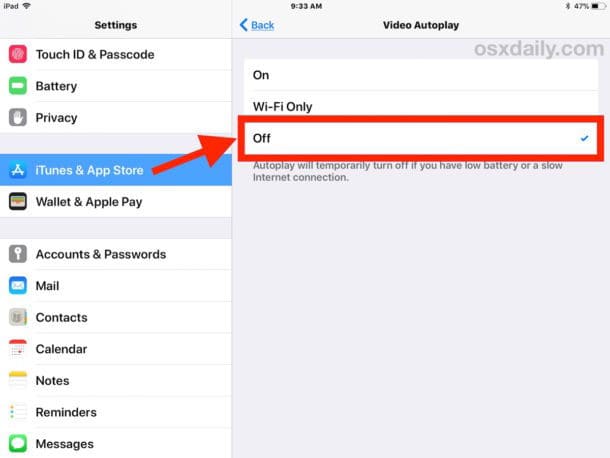
Таким образом, Tenorshare ReiBoot предоставляет своим пользователям два режима ремонта в соответствии с требованиями. Это поможет вам шаг за шагом удалить бета-версию iOS 15 или отменить обновление iOS 14. Давайте теперь посмотрим на шаги:
Первое, что мы рекомендуем, — это сделать резервную копию ваших данных. Использование Глубокого Восстановления означает, что вы потеряете свои данные на устройстве iOS. Итак, люди обычно используют этот метод, когда у них нет другого выбора. Начните с загрузки и установки ReiBoot с официального сайта Tenorshare. После завершения подключите свой мобильный телефон через кабель и откройте инструмент ReiBoot.
После того, как система обнаружит устройство, выберите в интерфейсе параметр «Глубокое восстановление». На рисунке ниже показано окно с вариантами глубокого и стандартного ремонта.
Нажмите на опцию «Загрузить». Инструмент скачает необходимую прошивку для вашего устройства.
Прошивка будет загружена, и вы можете нажать кнопку «Начать глубокое восстановление», чтобы продолжить восстановление. Это подтвердит потерю данных с пользователем. Если у вас есть резервная копия, нажмите «Восстановить».
Это подтвердит потерю данных с пользователем. Если у вас есть резервная копия, нажмите «Восстановить».
Процесс может занять до 10 минут. Откроется окно с сообщением о завершении. Нажмите «Готово», и все готово.
III. Как удалить бета-версию разработчика, восстановив ваш iPhone/iPad
Если вы все еще не знаете, как удалить бета-версию iOS 15, вы можете попробовать восстановить свой iPhone или iPad. Таким образом вы отмените предварительную бета-установку вашей системы. Процессом восстановления можно управлять с помощью резервной копии iTunes или iCloud, которую вы создали лично. Если резервная копия готова, вы можете выполнить следующие действия:
Шаг 1: Вам необходимо обновить iTunes или macOS до последней версии. Если оно уже обновлено, подключите устройство к компьютеру.
Шаг 2: Устройство должно войти в режим восстановления.
Шаг 3: На экране компьютера появится опция, позволяющая выбрать параметры восстановления и обновления. Сначала нажмите кнопку «Восстановить», а затем кнопку «Восстановить и обновить». Когда процесс будет завершен, введите свой Apple ID и пароль.
Когда процесс будет завершен, введите свой Apple ID и пароль.
Шаг 4: Установите устройство с резервной копией, а затем установите Бета Программное обеспечение.
IV. Узнать больше о новой функции iOS 15
Новая iOS 15 поставляется с множеством функций, которые улучшают связь между пользователями и исследуют внутренний интеллект устройства. Новый микрофон фильтрует фоновый шум и использует пространственный звук. Люди могут делиться своим опытом в FaceTime с помощью SharePlay.
Кроме того, новое приложение Focus поддерживает настраиваемые функции для отфильтрованных уведомлений и приложений. Уведомления сопровождаются увеличенными фотографиями контактов и значками для упрощения идентификации. Есть и другие новые функции, такие как живой текст, улучшенный поиск Spotlight и некоторые улучшения в Apple Maps.
Заключение
Удаление бета-версии iOS 15 — частый вопрос среди тех, кто использует бета-версию. Иногда бывает очень неприятно застревать на бета-версии. Рекомендуемые шаги и инструменты, такие как Tenorshare ReiBoot полностью безопасны и протестированы. Если вы пытались и не смогли или хотите удалить iOS 15, мы надеемся, что вы найдете наше руководство полезным и эффективным для вас.
Рекомендуемые шаги и инструменты, такие как Tenorshare ReiBoot полностью безопасны и протестированы. Если вы пытались и не смогли или хотите удалить iOS 15, мы надеемся, что вы найдете наше руководство полезным и эффективным для вас.
Инструкции по удалению бета-версии iOS или iPadOS
Участникам программы бета-тестирования Apple, программы по распространению ПО среди пользователей и программы для разработчиков Apple Developer Program доступны бета-версии iOS или iPadOS. В этой статье объясняется, как вернуться к последней общедоступной версии iOS или iPadOS, если установленная бета-версия iOS больше не нужна.
Удаление общедоступной бета-версии посредством удаления ее профиля
Если для установки бета-версии iOS или iPadOS использовался компьютер, необходимо восстановить iOS или iPadOS, чтобы удалить бета-версию.
Самый простой способ удалить общедоступную бета-версию — это удалить ее профиль и дождаться следующего обновления ПО. Вот что нужно сделать:
- Перейдите в меню «Настройки» > «Основные» и нажмите «VPN и управление устройством».

- Выберите профиль бета-версии iOS.
- Нажмите «Удалить профиль» и перезагрузите устройство.
Когда станет доступна следующая общедоступная версия iOS или iPadOS, установите ее вместо бета-версии iOS или iPadOS. Если обновление уже доступно, его можно установить в меню «Настройки» > «Основные» > «Обновление ПО», но версия iOS или iPadOS должна быть новее установленной.
Если вы не хотите ждать обновления ПО для установки общедоступной версии iOS или iPadOS, следуйте инструкциям по восстановлению iOS или iPadOS.
Удаление бета-версии для разработчиков путем восстановления устройства
Чтобы тут же удалить бета-версию для разработчиков, необходимо стереть все данные с устройства и восстановить его. Затем, если у вас есть резервная копия, можно будет настроить устройство с ее помощью.
Помните, что резервные копии, созданные в процессе использования бета-версий ПО, могут быть несовместимы с более ранними версиями iOS или iPadOS. Если у вас нет более ранней резервной копии, созданной с помощью текущей версии iOS или iPadOS, восстановить устройство из самой последней резервной копии может не получиться.
- Убедитесь, что на вашем Mac установлена последняя версия macOS или iTunes.
- Подключите устройство к компьютеру, затем переведите устройство в режим восстановления, выполнив следующие действия.
- На iPad без кнопки «Домой»: нажмите и быстро отпустите кнопку регулировки громкости, расположенную рядом с верхней кнопкой. Нажмите и быстро отпустите кнопку регулировки громкости, расположенную дальше всего от верхней кнопки. Нажмите верхнюю кнопку и удерживайте ее, пока iPad не начнет перезапускаться. Если вы не уверены, узнайте, какие кнопки необходимо нажать, чтобы перезапустить iPad. Продолжайте удерживать верхнюю кнопку, пока iPad не перейдет в режим восстановления.
- На iPhone 8 или более поздней модели: нажмите и быстро отпустите кнопку увеличения громкости. Нажмите и быстро отпустите кнопку уменьшения громкости. Затем нажмите и удерживайте боковую кнопку, пока не появится экран режима восстановления.
- На iPhone 7, iPhone 7 Plus или iPod touch (7-го поколения): одновременно нажмите и удерживайте кнопку «Сон/Пробуждение» и кнопку уменьшения громкости.
 Не отпускайте кнопки, когда появится логотип Apple. Продолжайте удерживать их, пока не появится экран режима восстановления.
Не отпускайте кнопки, когда появится логотип Apple. Продолжайте удерживать их, пока не появится экран режима восстановления. - На iPhone 6s или более ранней модели, iPad с кнопкой «Домой» либо iPod touch (6-го поколения или более раннего): одновременно нажмите и удерживайте кнопки «Сон/Пробуждение» и «Домой». Не отпускайте кнопки, когда появится логотип Apple. Продолжайте удерживать их, пока не появится экран режима восстановления.
- Когда появится вариант «Восстановить», выберите его. Данные на устройстве будут удалены, после чего начнется установка текущей готовой версии iOS или iPadOS (не бета). Если загрузка занимает больше 15 минут и устройство переключается с экрана режима восстановления, дождитесь завершения загрузки и повторите шаг 2.
- Дождитесь окончания восстановления. При появлении запроса введите идентификатор Apple ID и пароль для отключения блокировки активации. Если процесс восстановления не завершился, см. инструкции в этой статье.
По завершении восстановления можно настроить устройство из резервной копии, созданной в более ранней версии iOS или iPadOS.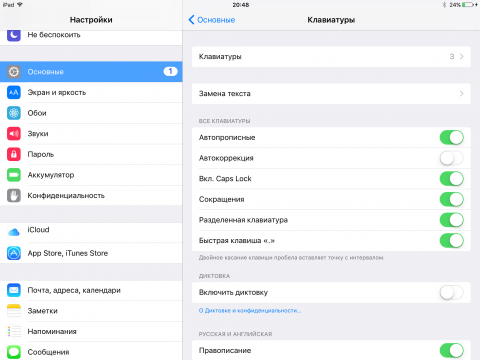
Если вы сохранили резервную копию данных устройства с бета-версией iOS или iPadOS в iCloud или на компьютере, то ее нельзя будет восстановить в более ранних версиях iOS или iPadOS. Например, в случае возврата к версии iOS 11.4.1 с бета-версии iOS 12 восстановить данные из резервной копии, сделанной с использованием бета-версии iOS, не удастся. Вместо этого потребуется использовать резервную копию, сохраненную до установки бета-версии iOS или iPadOS.
Как удалить iOS 15 и понизить версию iPhone до iOS 14.6
Установили бета-версию iOS 15 на свой iPhone? Это бета-версия для разработчиков, поэтому она недостаточно стабильна для повседневного использования. Если вы сейчас сожалеете о своем решении, вот как вы можете удалить iOS 15 на своем iPhone и вернуться к iOS 14.6.
Метод понижения версии вашего iPhone до iOS 14 остается прежним, если вы когда-либо ранее переводили свой iPhone на более старую версию iOS. Однако прежде чем приступить к процессу, вам следует знать несколько вещей.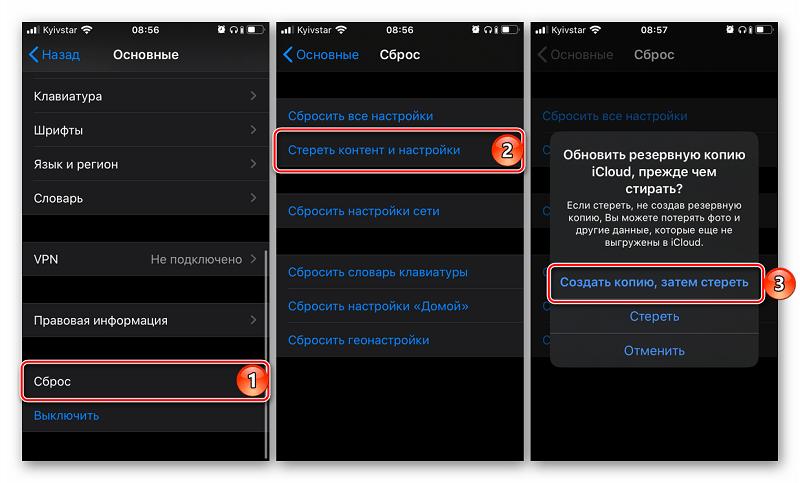 Самое главное, обратите внимание, что Apple подписывает только iOS 14.6, поэтому вы не можете понизить версию своего iPhone до версии iOS ниже этой.
Самое главное, обратите внимание, что Apple подписывает только iOS 14.6, поэтому вы не можете понизить версию своего iPhone до версии iOS ниже этой.
Что нужно знать перед удалением iOS 15 с вашего iPhone
- Вы можете понизить версию своего iPhone до iOS 14.6, поскольку эта версия ОС в настоящее время подписывается Apple.
- Восстановить резервные копии iOS 14 на вашем iPhone можно только после того, как вы понизите его до iOS 14.6. Вы не можете восстановить резервную копию iOS 15 на вашем iPhone.
- Всегда рекомендуется создавать резервные копии всех важных файлов и документов на устройстве.
- Если у вас есть Apple Watch, сопряженные с вашим iPhone, на котором работает бета-версия watchOS 8, убедитесь, что вы понизили его до watchOS 7, иначе вы не сможете сделать это позже.
Как удалить бета-версию iOS 15 и перейти на iOS 14.6 на iPhone
➤ Выключите Найди мой айфон через приложение «Настройки» («Настройки»> «iCloud»> «Найти iPhone»).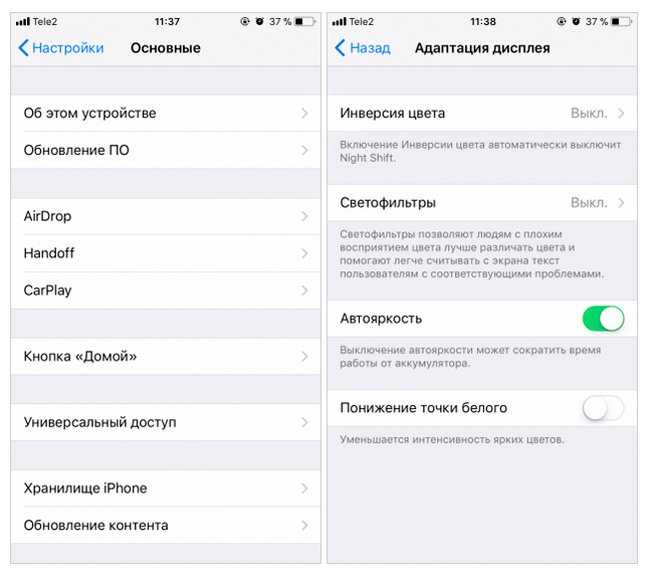
➤ Загрузите файл прошивки iOS 14.6 для своего устройства со страницы загрузки файла прошивки iOS для вашего iPhone.
Если вы загружаете файл прошивки с помощью Safari, убедитесь, что функция автоматической распаковки отключена, или используйте Chrome или Firefox. В качестве альтернативы можно также переименовать файл .zip в файл .ipsw.
Шаг 1: Подключите устройство iOS с бета-версией iOS 15 к своему компьютеру.
Шаг 2: Откройте новое окно Finder и выберите устройство iOS на боковой панели. В Windows откройте iTunes. Если вы впервые подключаете iPhone или iPad к Mac, вам придется принять приглашение доверять компьютеру на устройстве.
Шаг 3: Удерживая нажатой клавишу Alt / Option на Mac или клавишу Shift в Windows на клавиатуре, нажмите Восстановить iPhone… кнопка.
Шаг 4: Выберите файл iOS 14.6 IPSW, который вы скачали ранее. Затем нажмите на Восстановить и обновить кнопку, чтобы продолжить.
Шаг 5: На следующем экране будет представлена информация об обновлении iOS 14.6. Нажми на Следующий кнопку, за которой следует Дать согласие кнопку, чтобы продолжить.
Шаг 6: iTunes или Finder проверит программное обеспечение и установит его на ваш iPhone. Весь процесс должен занять около 10-15 минут.
Шаг 7: Как только процесс будет завершен, ваш iPhone снова загрузится с iOS 14.6, и вы должны увидеть белый экран настройки «Hello». Следуйте процессу установки сейчас, и если у вас есть архивная резервная копия iOS 14.6, восстановите ее в процессе установки.
Если вы сделали резервную копию своего iPhone во время работы с iOS 14.6, вы можете вернуться к ее использованию после перехода на более раннюю версию iOS 15. Однако, если вы забыли сделать резервную копию или восстановить ее по какой-либо причине, вам придется настроить свой iPhone снова с нуля.
Guide-Apple
16 сентября 2020 года выходит релизная версия iOS 14, а у вас ещё стоит бета.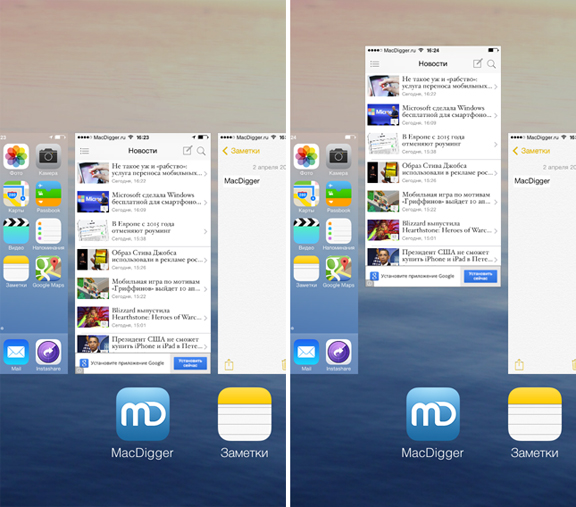
Давайте разбираться, что делать в такой ситуации и как удалить beta профиль прямо сейчас.
Как удалить бета профиль iOS 14?
15 сентября стала доступной GM версия и по сути, эта абсолютно та же самая версия, что выходит 16 сентября.
Поэтому, вам просто нужно установить Golden Master и потом удалить публичный профиль или профиль разработчика.
После чего, вы сможете нормально получать обновления на новые официальные версии — «не бета».
Если возникают трудности с отключением беты, то вот небольшая инструкция:
- открываем Настройки;
- нажимаем на Основные;
- заходим в пункт Профиль;
- нажимаем на строчку iOS 14 & iPadOS beta;
- нажимаем Удалить загруженный профиль.
Вот и всё, теперь у вас полноценная iOS 14. Следующие обновления будут прилетать точно также, как и обычным пользователям.
Как перейти с iOS 16 на iOS 15 без потери данных • Оки Доки
Анонсированная на WWDC 2022, iOS 16 предлагает пользователям iPhone множество интересных и долгожданных функций.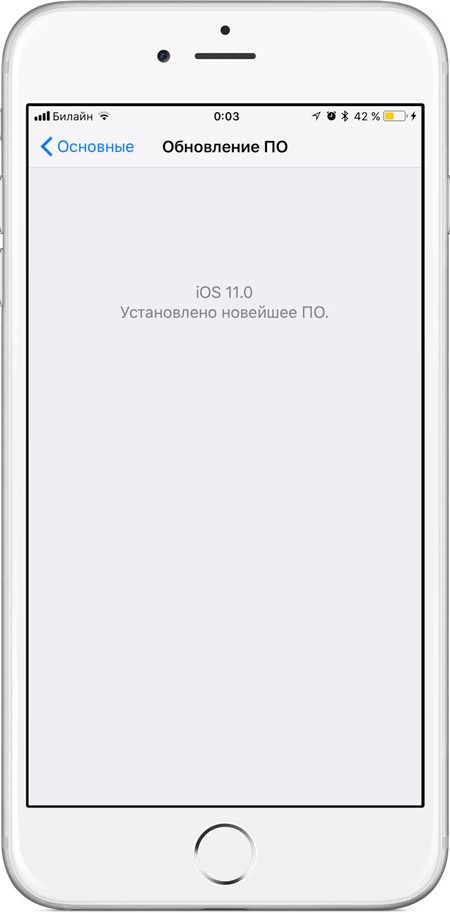 Будь то полностью настраиваемый экран блокировки, встроенное приложение Apple Fitness или тактильная обратная связь на клавиатуре, в последней версии iOS каждый найдет что-то для себя. Вероятно, поэтому вы установили бета-версию iOS 16 для разработчиков на свой iPhone, чтобы изучить новые функции. Однако некоторые ошибки и сбои в бета-версии программного обеспечения мешают вам работать, заставляя вас искать способ перейти с бета-версии iOS 16 на iOS 15 на вашем iPhone. Не беспокойтесь, так как мы создали это руководство, чтобы помочь вам вернуться к iOS 15 с iOS 16 без потери данных.
Будь то полностью настраиваемый экран блокировки, встроенное приложение Apple Fitness или тактильная обратная связь на клавиатуре, в последней версии iOS каждый найдет что-то для себя. Вероятно, поэтому вы установили бета-версию iOS 16 для разработчиков на свой iPhone, чтобы изучить новые функции. Однако некоторые ошибки и сбои в бета-версии программного обеспечения мешают вам работать, заставляя вас искать способ перейти с бета-версии iOS 16 на iOS 15 на вашем iPhone. Не беспокойтесь, так как мы создали это руководство, чтобы помочь вам вернуться к iOS 15 с iOS 16 без потери данных.
Переход с iOS 16 на iOS 15 на iPhone (2022 г.)
О чем следует помнить перед переходом на iOS 15
Прежде чем начать процесс установки iOS 15 и удаления бета-версии iOS 16 с поддерживаемой модели iPhone, не забудьте отметить следующие пункты:
- Если вы создали резервную копию своего iPhone перед установкой бета-версии iOS 16 для разработчиков, вы можете легко удалить бета-профиль программного обеспечения iOS 16 и восстановить резервную копию.
 Потери данных не будет. Теперь, даже если вы забыли сделать резервную копию своего устройства, вы все равно можете вернуться на iOS 15 с iOS 16. Однако вы не сможете восстановить свой iPhone в исходное состояние и потеряете свои данные.
Потери данных не будет. Теперь, даже если вы забыли сделать резервную копию своего устройства, вы все равно можете вернуться на iOS 15 с iOS 16. Однако вы не сможете восстановить свой iPhone в исходное состояние и потеряете свои данные. - Имейте в виду, что если вы установили бета-версию watchOS 9 на свои Apple Watch, вы больше не сможете использовать свои часы со своим iPhone после перехода на iOS 15. Компания по-прежнему не предлагает способ понизить версию Apple Watch до предыдущую версию watchOS вручную. Следовательно, если вы хотите удалить бета-версию для разработчиков watchOS 9, вам нужно будет отправить свои умные часы в Apple.
- Как всегда, обязательно сделайте резервную копию своего iPhone перед переходом с бета-версии iOS 16 на iOS 15. Хотя вы не можете использовать резервную копию бета-версии iOS 16 на устройстве с iOS 15, у вас будет возможность вручную восстановить определенные данные, если это когда-либо понадобится. прибывает.
Откат к iOS 15 с iOS 16 с использованием режима восстановления
Режим восстановления уже давно является надежным инструментом устранения неполадок, который позволяет диагностировать и устранять проблемы на вашем iPhone.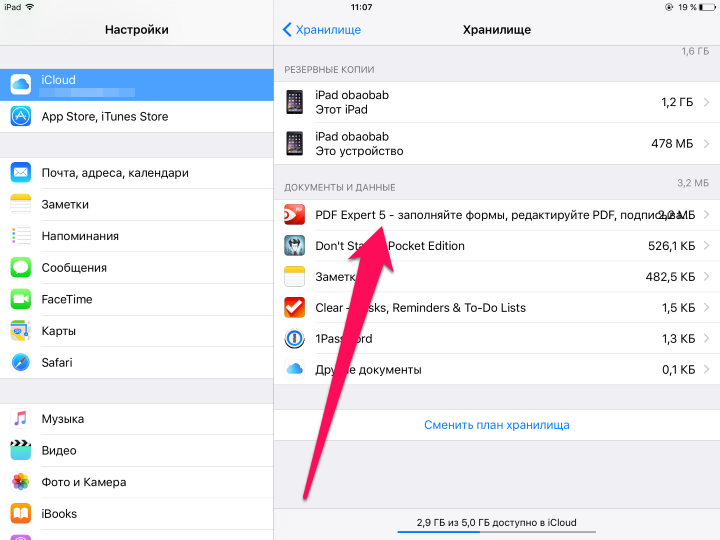 Кроме того, он также позволяет стереть профиль бета-версии программного обеспечения и перейти с бета-версии на последнюю стабильную версию iOS. Итак, давайте посмотрим, как это работает:
Кроме того, он также позволяет стереть профиль бета-версии программного обеспечения и перейти с бета-версии на последнюю стабильную версию iOS. Итак, давайте посмотрим, как это работает:
1. Сначала используйте кабель USB-A — Lightning или USB-C — Lightning, чтобы подключить iPhone к компьютеру Mac или ПК с Windows.
Программы для Windows, мобильные приложения, игры — ВСЁ БЕСПЛАТНО, в нашем закрытом телеграмм канале — Подписывайтесь:)
2. Теперь запустите Finder (Mac) и iTunes (СвободноWindows) на вашем компьютере.
3. Затем переведите iPhone в режим восстановления. Нажмите и быстро отпустите кнопку «Увеличение громкости». Затем нажмите и быстро отпустите кнопку «Уменьшение громкости». После этого удерживайте кнопку питания, пока не увидите экран режима восстановления.
4. Как только вы это сделаете, на экране вашего компьютера появится всплывающее сообщение: «Существует проблема с iPhone, которая требует его обновления или восстановления». Во всплывающем окне нажмите «Восстановить», чтобы стереть iPhone и установить последнюю общедоступную версию iOS 15, то есть iOS 15.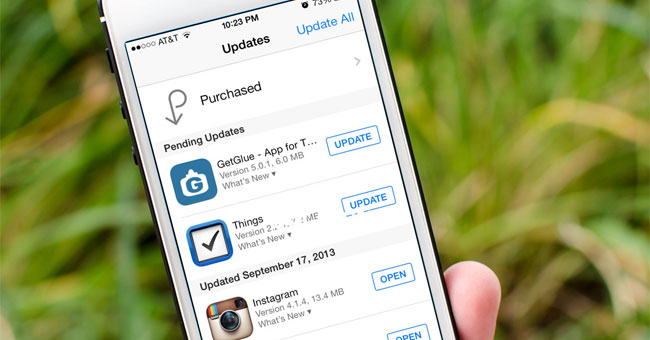 5.
5.
5. Затем на экране появится еще одно всплывающее окно с просьбой подтвердить действие. Нажмите «Восстановить и обновить», чтобы продолжить.
6. Наконец, согласитесь с условиями Apple, и Finder начнет загрузку последних файлов обновления iOS 15.5.
7. Вот и все! Теперь вам нужно терпеливо ждать, пока процесс восстановления не завершится. После успешного восстановления устройства восстановите самую последнюю резервную копию iOS 15, которую вы сделали перед установкой бета-версии iOS 16.
Понизьте свой iPad с iPadOS 16 до iPadOS 15
Несмотря на то, что в этом руководстве мы сосредоточились на возврате к iOS 15 с iOS 16, вы можете выполнить те же действия, чтобы перейти с iPadOS 16 на iPadOS 15. Вот как это происходит:
- Просто подключите iPad к компьютеру и откройте Finder (Mac) или iTunes (Windows).
- Теперь переведите iPad в режим восстановления. Есть два разных метода, в зависимости от вашей модели.
- Для iPad с Face ID: сначала нажмите и быстро отпустите кнопку увеличения громкости.
 Затем нажмите и быстро отпустите кнопку уменьшения громкости. После этого нажмите и удерживайте кнопку питания, пока на экране не появится режим восстановления.
Затем нажмите и быстро отпустите кнопку уменьшения громкости. После этого нажмите и удерживайте кнопку питания, пока на экране не появится режим восстановления. - Для iPad с кнопкой «Домой»: одновременно нажмите и удерживайте кнопку питания (вверху) и кнопку «Домой», пока не появится экран восстановления.
- Для iPad с Face ID: сначала нажмите и быстро отпустите кнопку увеличения громкости.
- Теперь вам будет предложено восстановить устройство на компьютере Mac или Windows. Нажмите «Восстановить», чтобы стереть данные с iPad и установить последнее обновление iPadOS 15. После восстановления iPad вы можете восстановить резервную копию, созданную перед установкой бета-версии iPadOS 16.
Удалить бета-версию iOS 16 без потери данных на iPhone
Это почти все, что вам нужно сделать, чтобы избавиться от бета-версии iOS 16 и вернуться к стабильной сборке iOS 15. С тех пор, как Apple выпустила бета-версию iOS 16 для разработчиков, мы тестируем последнее обновление ОС Apple, чтобы изучить новые функции. За исключением распространенных проблем, таких как случайное зависание, сбои приложений и разрядка аккумулятора, мы не заметили каких-либо серьезных проблем в бета-версии iOS 16 для разработчиков.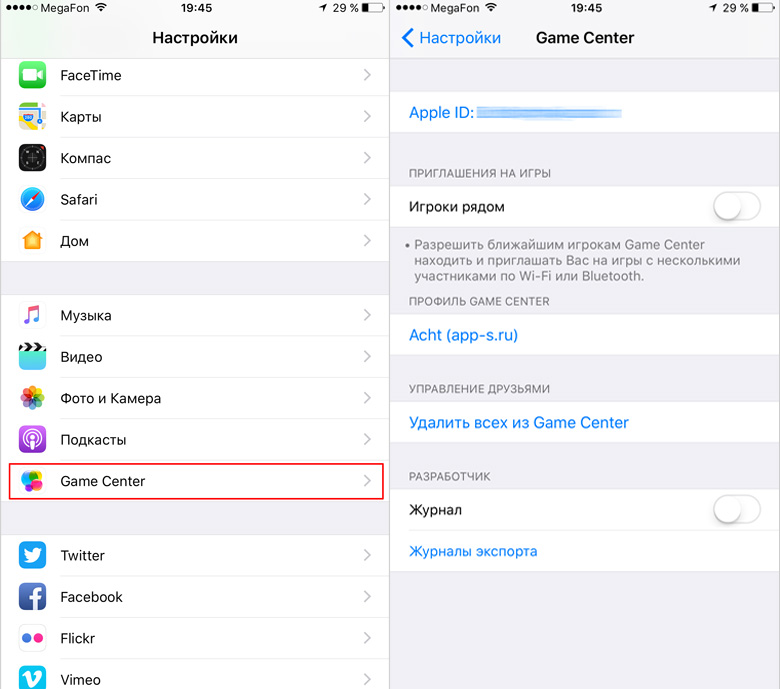 Так что до сих пор все было более или менее гладко. А вы? По какой причине вы хотите вернуться к iOS 15? Дайте нам знать в комментариях ниже.
Так что до сих пор все было более или менее гладко. А вы? По какой причине вы хотите вернуться к iOS 15? Дайте нам знать в комментариях ниже.
Программы для Windows, мобильные приложения, игры — ВСЁ БЕСПЛАТНО, в нашем закрытом телеграмм канале — Подписывайтесь:)
Похожие записи
Как удалить бета-профиль iOS 15 с iPhone
Теперь, когда iOS 15 стала официальной, многие пользователи ищут способы удалить бета-профиль iOS 15 и вернуться к небета-версии на своем iPhone.Учитывая, что наиболее заметные функции, такие как режим фокусировки и сводка уведомлений, уже запущены, бета-тестирование уже не кажется захватывающим.Итак, если вы больше не хотите иметь дело с ошибками iOS 15 и прочими проблемами, вот как вы можете удалить бета-профиль iOS 15 с совместимого iPhone.Тот же метод также будет работать при удалении бета-профиля iPadOS 15 на вашем iPad.
Как удалить бета-профиль iOS 15 с iPhone (2021 г.)
Есть два способа удалить бета-профиль iOS 15 на вашем устройстве. Лучший способ — удалить профиль бета-версии программного обеспечения и дождаться выхода следующего стабильного обновления iOS 15.Это удобнее и избавляет от необходимости стирать содержимое вашего устройства.И да, вам также не нужно подключать ваше устройство к компьютеру.
Лучший способ — удалить профиль бета-версии программного обеспечения и дождаться выхода следующего стабильного обновления iOS 15.Это удобнее и избавляет от необходимости стирать содержимое вашего устройства.И да, вам также не нужно подключать ваше устройство к компьютеру.
Однако, если вам не терпится вернуться к небета-версии и вы не против стереть свои данные, вам следует выбрать второй вариант — метод восстановления.Имейте в виду, что если вы создаете резервную копию своего iPhone с iOS 15 в iCloud или на своем компьютере, резервная копия не будет работать с более ранними версиями iOS.Например, если вы перейдете на iOS 14 с бета-версии iOS 15, вы не сможете восстановить резервную копию, сделанную при использовании бета-версии iOS 15.Следовательно, вам нужно будет выполнить восстановление из резервной копии, которую вы сделали перед установкой бета-профиля, что приведет к недавней потере данных.
С учетом сказанного выберите предпочтительный метод из приведенной ниже таблицы и перейдите на стабильную версию iOS 15.
Удалить бета-профиль iOS 15 с iPhone без компьютера
Опять же, я хотел бы напомнить вам, что этот метод позволит вам удалить профиль бета-версии программного обеспечения iOS 15 с вашего iPhone.После этого вам нужно будет дождаться следующего официального выпуска iOS, чтобы вернуться к небета-версии.С другой стороны, этот метод прост и не наносит вреда вашим данным.Итак, приступим:
1.Запустите приложение «Настройки» на своем iPhone и выберите «Основные».
2.Теперь прокрутите вниз и выберите VPN и управление устройствами.
3.Затем нажмите «Профиль бета-версии программного обеспечения iOS 15» в разделе «Профиль конфигурации».
4.Затем нажмите «Удалить профиль», затем «Удалить» во всплывающем меню и перезагрузите iPhone.
Вот и все!Вы успешно удалили бета-профиль iOS 15 со своего iPhone. Теперь дождитесь появления следующей общедоступной версии iOS 15.Когда она будет доступна, вы получите предупреждение о переходе на стабильную версию программного обеспечения (Настройки -> Общие -> Обновление ПО).
Удалите бета-профиль iOS 15 с вашего iPhone с помощью компьютера
Если вы не хотите ждать обновления программного обеспечения, вы можете удалить бета-профиль iOS 15, восстановив свой iPhone.Обратите внимание, что это уничтожит все ваше устройство, и вы не сможете использовать резервную копию данных, которую вы сделали при использовании бета-версии. Итак, продолжайте использовать этот метод, помня об этих важных вещах.С учетом сказанного, давайте посмотрим на шаги:
1.Сначала подключите iPhone к компьютеру и переведите устройство в режим восстановления.
Изображение предоставлено: Apple
- iPhone 8 или новее: нажмите и быстро отпустите кнопку увеличения громкости.Нажмите и быстро отпустите кнопку уменьшения громкости.Затем обязательно удерживайте боковую кнопку, пока ваше устройство не перейдет в режим восстановления.
- iPhone 7/iPhone 7 Plus: одновременно нажмите и удерживайте кнопки «Режим сна/Пробуждение» и кнопку уменьшения громкости.Не отпускайте кнопки, когда видите логотип Apple.
 Продолжайте нажимать и удерживать кнопки, пока не появится экран режима восстановления.
Продолжайте нажимать и удерживать кнопки, пока не появится экран режима восстановления. - iPhone 6s/ iPhone 6s Plus: одновременно нажмите и удерживайте кнопки «Режим сна/Пробуждение» и «Домой».Не отпускайте кнопки, когда увидите логотип Apple.Обязательно удерживайте обе кнопки, пока не появится экран режима восстановления.
2.Затем нажмите «Восстановить», когда он появится.Имейте в виду, что это сотрет данные вашего iPhone и установит последнюю небета-версию iOS 15.
3.Затем дождитесь окончания восстановления.При появлении запроса введите свой Apple ID и пароль, которые отключат блокировку активации.
После завершения восстановления настройте свое устройство из архивной резервной копии, которая должна быть из более ранней версии iOS или iPadOS.
Примечание: На тот случай, если загрузка занимает более 15 минут, и ваш iPhone выходит из экрана режима восстановления, дождитесь завершения загрузки. Затем переведите свое устройство в режим восстановления и выполните те же действия, что и выше.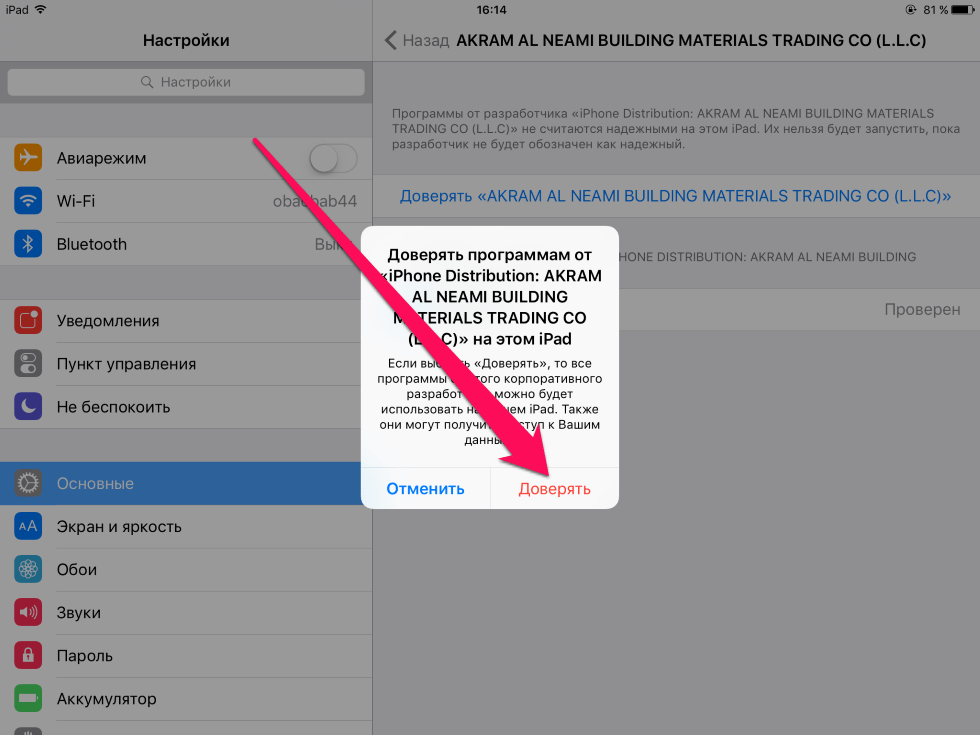
Удаление бета-версии программного обеспечения iOS 15 и переход на официальную версию на iPhone
Вот как вы можете избавиться от бета-версии программного обеспечения на своих устройствах iOS 15 или iPadOS 15.Как я уже сказал выше, первый метод довольно прост и не требует, чтобы вы стирали данные вашего iPhone или подключали его к компьютеру.Обязательно используйте первый для быстрого и легкого исправления.Если вы спешите, метод восстановления всегда к вашим услугам.Тем не менее, у вас есть какие-либо вопросы или сомнения?Если да, не стесняйтесь присылать их в разделе комментариев ниже, и мы постараемся вам помочь.
Как удалить приложение с iPhone? Как выйти из программы бета-тестирования iOS и OS X.
Избавиться от нее очень просто.
iOS 12.0.1 на правах технического обновления не только исправило несколько багов, но и принесло новые. Один из них нельзя назвать критичным, но он точно является одним из самых раздражающих. Речь идет о баге, из-за которого над приложением «Настройки» появляется единица, избавиться от которой кажется невозможным.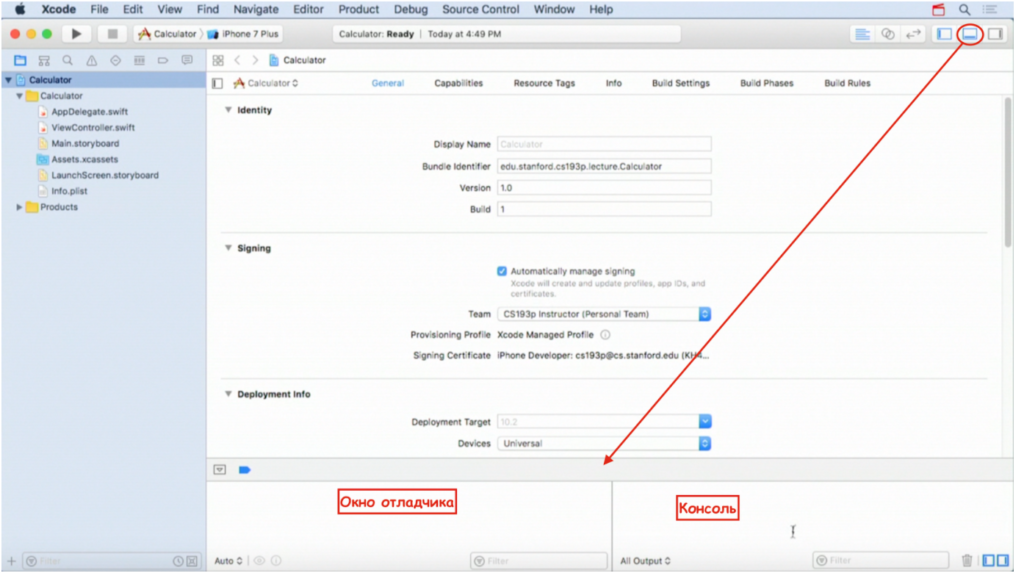 В этой инструкции рассказали о том, как распрощаться с ненавистным ярлыком.
В этой инструкции рассказали о том, как распрощаться с ненавистным ярлыком.
Важно!
Предварительно создайте новую iPhone в iCloud.
Единица над приложением «Настройки» в iOS 12.0.1 не убирается обычными способами. В самом приложении нет никаких сообщений о необходимости что-либо обновить или завершить настройку iPhone. Единица, разумеется, появляется из-за бага.
Для того, чтобы его исправить достаточно просто выйти из учетной записи iCloud, а после вновь выполнить вход. Для этого перейдите в меню «Настройки
» → «Ваше_имя
» и на открывшейся странице нажмите «Выйти
». iPhone спросит у вас — какие данные необходимо хранить на смартфоне. Если вы предварительно создали резервную копию iPhone в iCloud (что и нужно сделать), то этот этап можно пропустить.
Также отметим, что если после установки iOS 12.0.1 на вашем iPhone снизилось время автономной работы, то это тоже можно исправить. О том, как это сделать мы подробно рассказали в .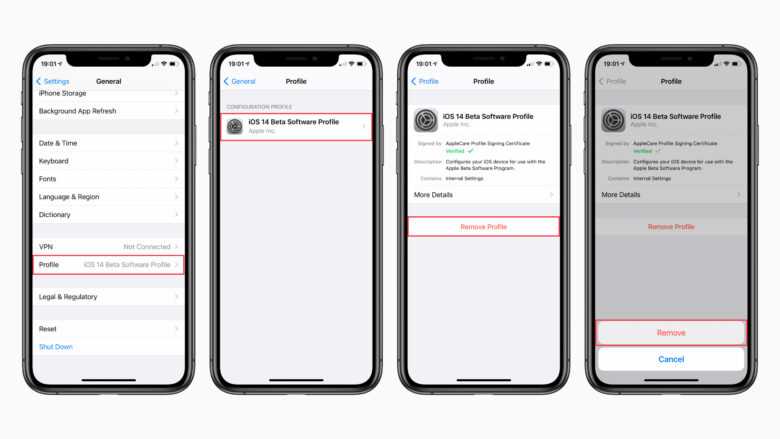 У большинства пользователей нет проблем со временем автономной работы iPhone под управлением iOS 12.0.1 — проблема не является массовой. Тем не менее, у некоторых автономность серьезно просела.
У большинства пользователей нет проблем со временем автономной работы iPhone под управлением iOS 12.0.1 — проблема не является массовой. Тем не менее, у некоторых автономность серьезно просела.
Сегодня многие люди желают продать iPhone. На это их толкают разные причины. Некоторым пользователям нужны средства для покупки какого-нибудь девайса или совершенно другой вещи.
При этом нередко продать смартфон хотят люди, которые разочаровались в устройстве.
Если вы хотите, например, продать свой Айфон, сначала необходимо удалить всю информацию
Независимо от причины, каждому такому человеку нужно знать, как удалить все с Айфона, чтобы его личные фотографии, данные и многое другое не попало в чужие руки. Узнайте на нашем портале, как удалить фото с Айфона
или удалить музыку с Айфона отдельно.
Для реализации намеченных планов нужно воспользоваться единственно правильным способом.
Этот способ реализуется в том случае, когда телефон находится на руках у пользователя.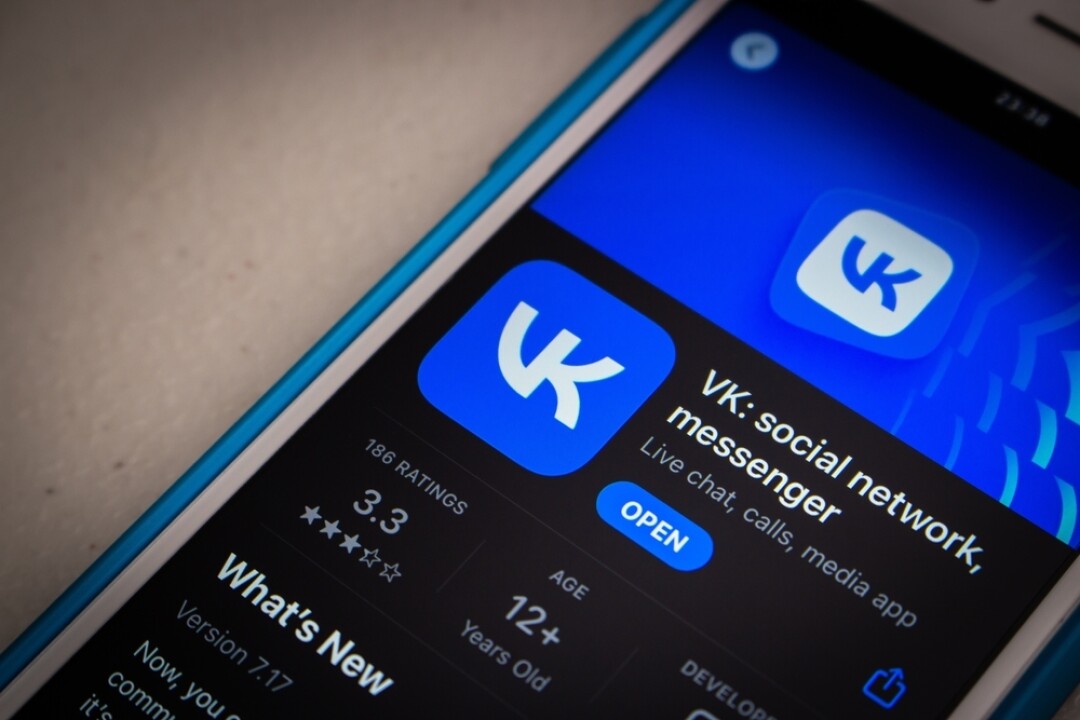 Однако сначала необходимо выполнить отключение Apple-устройства от аккаунта iCloud.
Однако сначала необходимо выполнить отключение Apple-устройства от аккаунта iCloud.
Данное действие осуществляется, если девайс управляется iOS 10 или более новой версией OS.
Итак, владельцу телефона придется провести следующие операции:
- Разорвать связь с часами Watch, если было выполнено такое сопряжение ранее.
- Позаботиться о создании резервной копии данных.
- Осуществить выход не только из iCloud, но и AppStore и iTunes.
Примечание! На этом этапе для iOS 10.3 или более нового варианта ОС требуется сначала открыть «Настройки», а потом найти пункт «Выйти». Затем понадобится набрать пароль Apple ID и тапнуть по клавише «Выключить».
Если же у человека девайс управляется айос 10.2 или более старой версией ОС, то в этом случае открывается раздел под названием «Настройки».
Потом выбирается iCloud, а затем нажимается кнопочка «Выйти». После этого по ней нужно еще раз тапнуть, что позволит активировать клавишу «Удалить с [устройство]».
Далее, потребуется указать пароль Apple ID. Потом требуется еще раз открыть «Настройки» и выбрать раздел «iTunes Store и App Store».
Затем понадобится указать Apple ID и только после этого осуществить клик по кнопочке «Выйти».
- На экране с настройками необходимо выбрать раздел «Основные». Потом осуществить переход на «Сброс» и нажать клавишу, на которой написано «Стереть контент и настройки».
Выберите пункт Сброс в меню смартфона
- При этом может потребоваться ввести идентификатор, а также указать пароль, если ранее была активирована служба «Найти iPhone».
- При необходимости указывается пароль устройства и секретный код ограничений. После этого нужно обязательно тапнуть по кнопке «Стереть [устройство]».
Сбросьте все данные со своего смартфона
- Связаться с сотовым оператором, чтобы тот помог выполнить переключение услуг на другого владельца девайса.
Такая, на первый взгляд, сложная инструкция поможет избавиться от всей личной информации на популярном Apple-устройстве. После этого его можно спокойно продавать или отдать в пользование другому человеку.
После этого его можно спокойно продавать или отдать в пользование другому человеку.
Не хотите больше получать бета-версии iOS? Удалите профиль.
Apple постоянно тестирует новые версии iOS, предоставляя к ним доступ зарегистрированным разработчикам и участникам программы тестирования. При этом новые тестируемые сборки iOS выходят довольно часто, о чем iPhone или iPad то и дело уведомляет нас назойливыми оповещениями. Если вы устали от постоянной гонки за последними бета-версиями и нескончаемых уведомлений, то в этой инструкции вы узнаете как удалить профиль разработчика iOS.
Apple становится все активнее, тестируя вместе с разработчиками и пользователями порой сразу по несколько версий iOS. Это, безусловно, хорошо, но многие владельцы iPhone и iPad уже, так сказать, натестировались. К счастью, компания не держит никого силой в стане тестировщиков и удалить профиль разработчика iOS довольно просто.
Шаг 1. Перейдите в меню “Настройки
” → “Основные
” → “Профиль
“.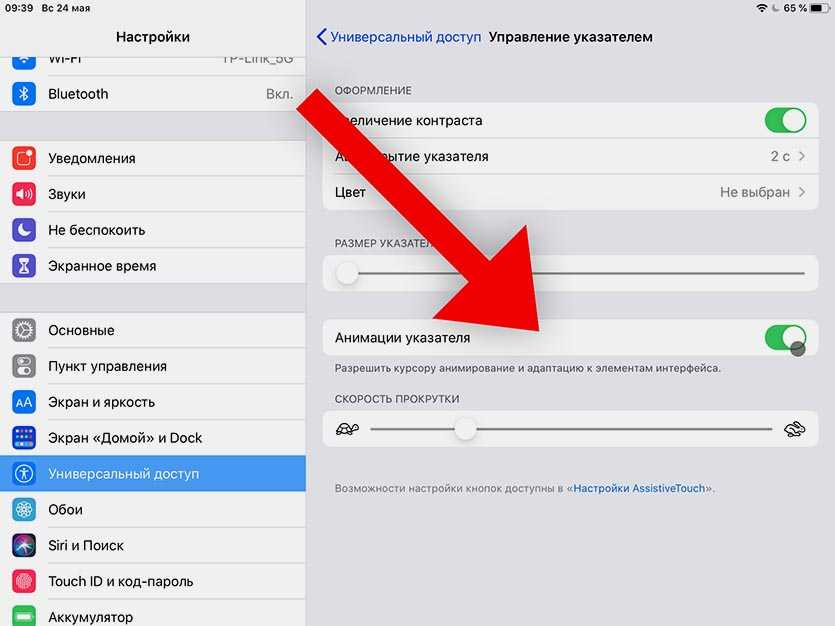
Шаг 2. Выберите пункт профиля конфигурации iOS Beta Software Profile
.
Шаг 3. Нажмите на кнопку «Удаление профиля
» и подтвердите операцию.
Вот и все. После этого все новые бета-версии iOS будут обходить вас стороной. Ну а если же вы захотите вновь начать получать последние тестируемые прошивки, то профиль участника программы тестирования или зарегистрированного разработчика придется установить повторно.
Читай и используй:
Когда Apple выпускает очередное обновление iOS, у многих пользователей возникает соблазн моментально его опробовать, установив бета-версию для разработчиков. Стоит помнить, что это не финальные сборки операционной системы, поэтому они могут содержать значительное количество багов и работать нестабильно.
Если вы установили iOS 11 beta и столкнулись с проблемами в работе устройства, лучшим решением станет переход на релизную версию. Есть два варианта, как это сделать.
Вариант 1: даунгрейд на последнюю финальную версию iOS
Вероятно, самым правильным решением будет установка прежней сборки. К примеру, если вы уже установили iOS 11, но столкнулись с багами, вы можете выполнить даунгрейд до iOS 10.3.2.
К примеру, если вы уже установили iOS 11, но столкнулись с багами, вы можете выполнить даунгрейд до iOS 10.3.2.
В этом случае придется восстановить iPhone или iPad, что влечет за собой потерю данных. Также стоит иметь в виду, что резервная копия, сделанная на iOS 11, не работает с iOS 10.
Как выполнить даунгрейд с iOS 11 beta на официальную версию
Шаг 1. Во-первых, убедитесь, что вы сохранили все важные данные на вашем устройстве.
Шаг 2. Загрузите для вашего iPhone или iPad на компьютер.
Шаг 3. Если в настройках включена опция «Найти iPhone», перейдите в меню Настройки -> Apple ID -> iCloud и отключите ее.
Шаг 4. Подключите устройство к компьютеру и запустите iTunes, после чего откройте вкладку с информацией о своем устройстве в iTunes.
Шаг 5. Удерживая клавишу «Option» на Mac или «Shift» на Windows, выберите «Восстановить iPhone…».
Шаг 6. Откроется новое окно, где вы можете указать путь к скачанному ранее IPSW-файлу.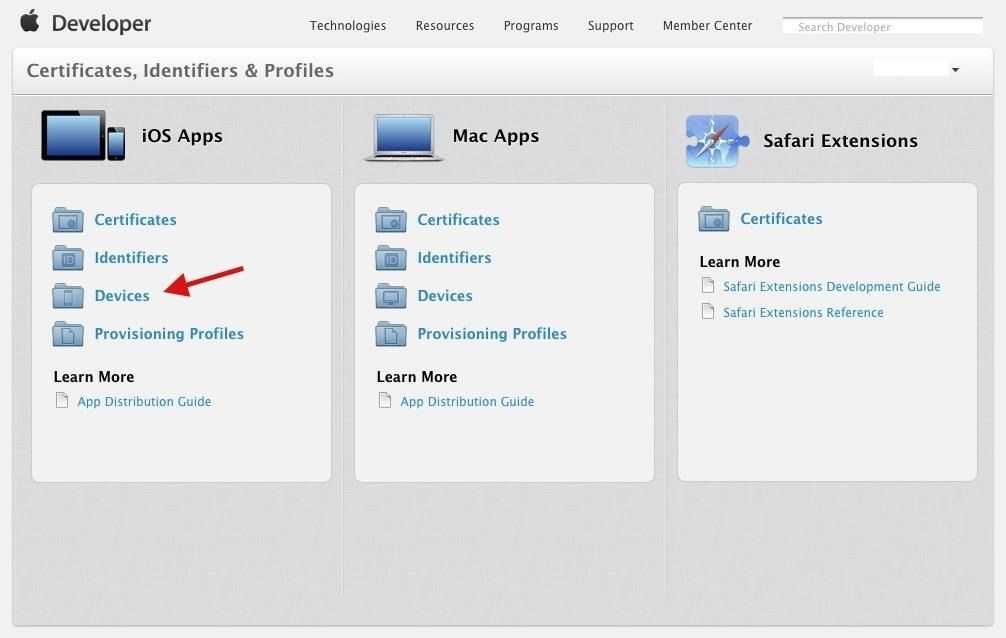
Шаг 7. Выберите его, все остальное iTunes выполнит за вас.
Шаг 8. После того, как будет установлена iOS 10.3.2, вам придется настроить все заново или восстанавливаться из резервной копии, сделанной до установки iOS 11.
Вариант 2: обновление до официальной версии
Если вы установили iOS 11 beta, в будущем вы сможете выполнить апдейт до финальной версии и удалить профиль разработчика, чтобы вам больше не приходили пререлизные сборки iOS.
Как обновиться с бета-версии до новейшей публичной версии
Шаг 1. Перейдите в Настройки -> Основные -> Профили и управл. устройством. И выберите «iOS Beta Software Profile».
Шаг 2. Нажмите кнопку «Удалить профиль» и подтвердите операцию вводом вашего пароля. iPhone или iPad будет перезагружен. Имейте в виду, что вы все еще используете превью для разработчиков, но, так как сертификат удален, новые версии вы получать не будете.
Шаг 3. Перейдите в Настройки -> Общие -> Обновление ПО. Если доступен какой-либо апдейт, установите его – это будет финальная сборка iOS.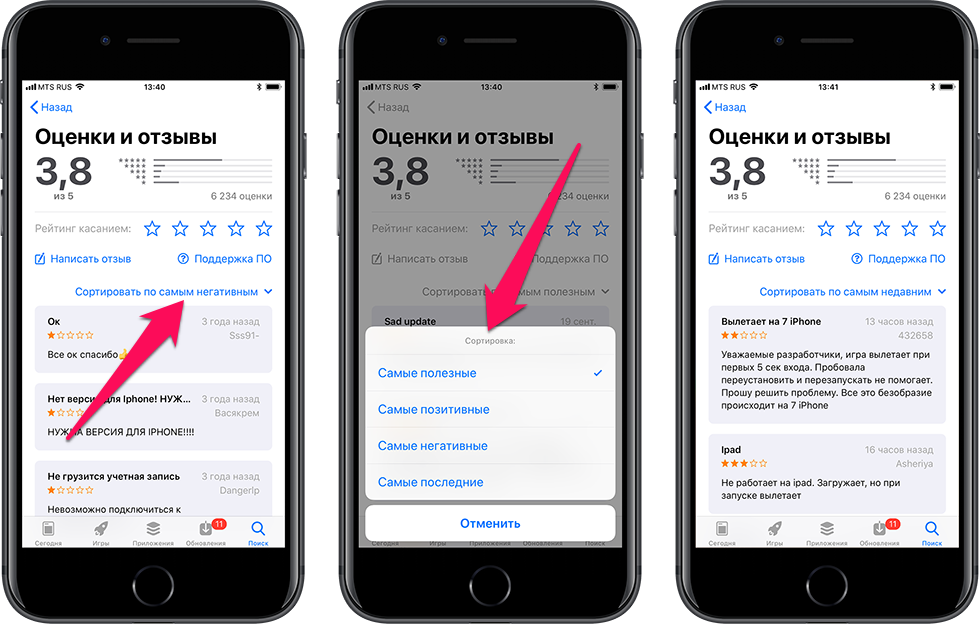
Как видите, есть несколько вариантов отказаться от участия в бета-тестировании iOS. Если вы хотите установить последнюю доступную версию iOS 10, воспользуйтесь первым методом. Если же вы хотите перейти на новую iOS и отказаться от тестирования, тогда вам подойдет второй способ.
Одним из преимуществ iOS является постоянный выход обновлений, применимых к большинству устройств. Гаджет сам проверяет наличие новой версии прошивки и скачивает ее потом «по воздуху». Это позволяет устройству обновиться без лишних хлопот в виде подключения к компьютеру, работы с iTunes.
Вконтакте
Вот только порой этот процесс запускается не вовремя. К сожалению, компания Apple не предусмотрела кнопку отмены загрузки прошивки. У этой проблемы есть решение.
Чаще всего в Интернете советуют просто отключить Интернет, прервав таким образом скачивание обновления. Вот только повторное подключение к Сети возобновит процесс. Надежным решением станет удаление обновления вообще.
Если по какой-либо причине вы не желаете устанавливать очередное обновление iOS на свой iPhone или iPad (например, iOS 12 на iPhone 5s или бета-версию iOS) и «красный кружок с единичкой» уже не мозолит вам глаза, то обязательно проверьте, возможно само обновление уже было загружено на устройство и занимает бестолку много места.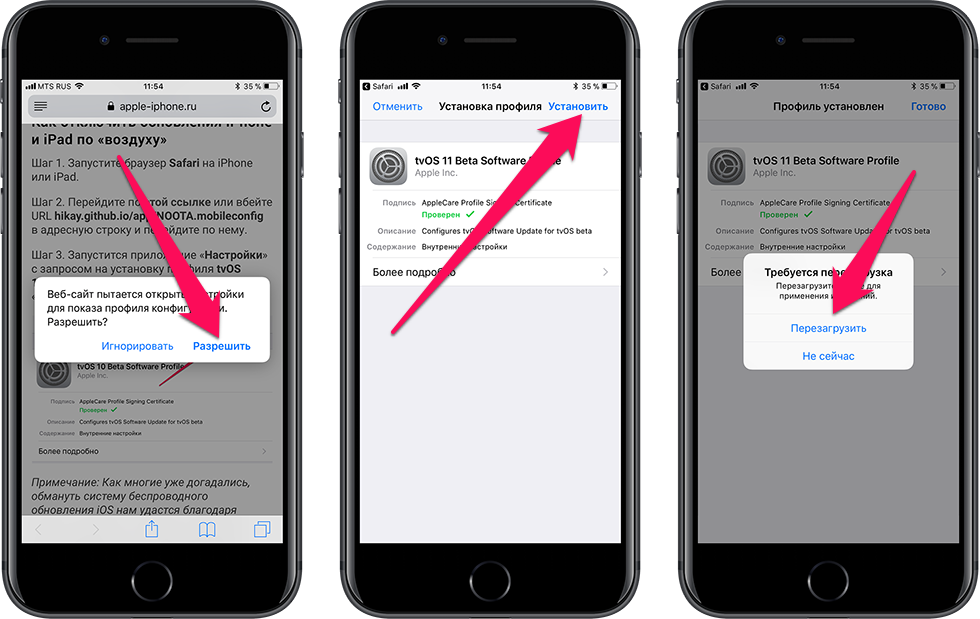 Как его удалить?
Как его удалить?
На iPhone и iPad с установленной iOS 10 и новее
1. Откройте приложение Настройки
и перейдите по пути Основные
→ Хранилище iPhone
→ Хранилище
.
2. Пролистайте немного вниз и выберите загруженное обновление iOS.
3. Нажмите «Удаление обновления»
.
4. Подтвердите удаление.
На iPhone и iPad с установленной iOS 8
1
. Зайдите в Настройки
→ Основные
→ Статистика
→ Хранилище
→ Место хранения
.
2
. Выберите загруженное обновление iOS. В связи с тем, что размер файла составляет обычно больше 1 ГБ, он, вероятнее всего, расположится в верхней части списка.
3
. Нажмите «Удаление обновления
» и вновь «Удаление обновления
», чтобы подтвердить запрашиваемое действие.
Всего несколько простых действий, и загруженное обновление iOS, которое занимает больше 1 ГБ будет удалено с Вашего мобильного устройства.
При необходимости можно заново запустить процесс обновления прошивки. Для этого надо в меню «Настройки»
→ «Основные»
→ «Обновление ПО»
нажать на кнопку «Загрузить и установить»
.
Загрузите и установите версию-кандидат iOS 16 на свой iPhone, чтобы сначала попробовать новые функции
Наконец-то вышла большая iOS 16 от Apple. Есть сотни новых функций и изменений для вашего iPhone, таких как просмотр всех ваших паролей Wi-Fi, вырезание фона из ваших фотографий и совершенно новый интерфейс блокировки экрана. Лучше всего то, что вам не нужно ждать, чтобы опробовать все эти замечательные новые обновления, поскольку вы можете установить версию iOS 16 Release Candidate прямо сейчас.
Release Candidate, или RC, — это последняя бета-версия программного обеспечения, которую Apple выпускает до того, как стабильная версия будет выпущена для всех устройств. Это то же самое, что и обычный выпуск, но дает Apple еще один шанс отсеять все существенные ошибки в течение еще одной недели.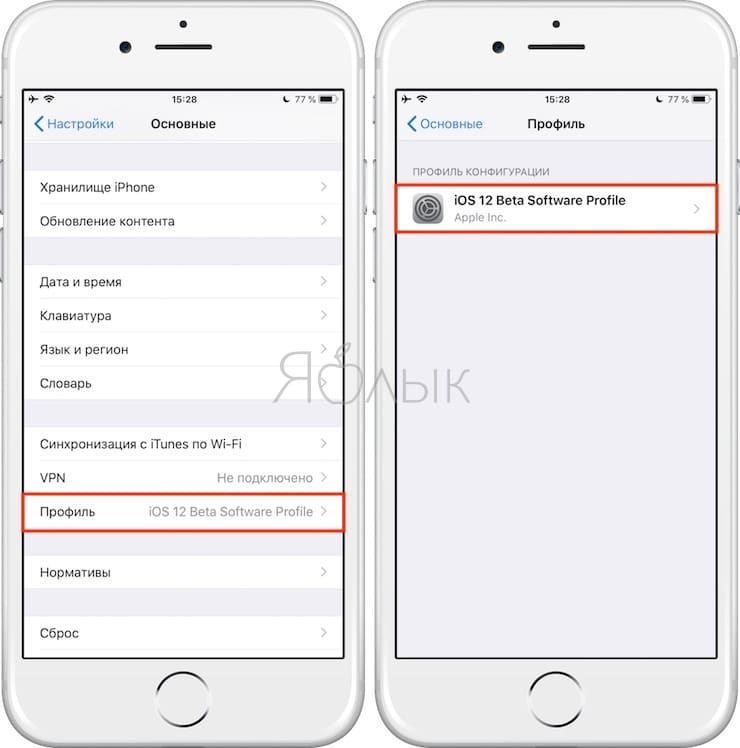 Это также дает разработчикам достаточно времени для завершения обновлений своих приложений, чтобы они работали без сбоев в первый день крупного выпуска, запланированного на понедельник, 12 сентября 2022 года.
Это также дает разработчикам достаточно времени для завершения обновлений своих приложений, чтобы они работали без сбоев в первый день крупного выпуска, запланированного на понедельник, 12 сентября 2022 года.
Изюминкой всех новых функций, безусловно, являются параметры настройки экрана блокировки, которые, наконец, позволяют Android работать за свои деньги. Есть также интересные обновления для книг, сообщений, фокуса, диктовки, заметок, Siri, живого текста, почты, карт, фотографий, ярлыков, кошелька, погоды и вашего домашнего экрана.
Перейти к разделу:
- История выпусков бета-версии iOS 16
- Совместимые устройства
- Архивировать резервную копию
- Установить с общедоступным профилем OTA
- Установить с помощью профиля разработчика OTA
- Установите с помощью образа восстановления IPSW
История выпусков бета-версии iOS 16
- 7 сентября: кандидат на выпуск iOS 16.0 для разработчиков (20A362)
- 29 августа: бета-версия 8 для разработчиков iOS 16.
 0 (20A5358a)
0 (20A5358a) - 24 августа: общедоступная бета-версия iOS 16.0 5 (20A5356a)
- 23 августа: бета-версия 7 для разработчиков iOS 16.0 (20A5356a)
- 15 августа: общедоступная бета-версия 4 iOS 16.0 (20A5349b)
- 15 августа: бета-версия 6 для разработчиков iOS 16.0 (20A5349b)
- 9 августа: общедоступная бета-версия 3 iOS 16.0 (20A5339d)
- 8 августа: бета-версия 5 для разработчиков iOS 16.0 (20A5339d)
- 28 июля: общедоступная бета-версия 2 iOS 16.0 (20A5328h)
- 27 июля: бета-версия 4 для разработчиков iOS 16.0 (20A5328h)
- 11 июля: общедоступная бета-версия 1 iOS 16.0 (20A5312j)
- 6 июля: бета-версия 3 для разработчиков iOS 16.0 (20A5312g)
- 22 июня: бета-версия 2 для разработчиков iOS 16.0 (20A5303i)
- 6 июня: бета-версия 1 для разработчиков iOS 16.0 (20A5283p)
Совместимые устройства
Релиз-кандидат iOS 16 доступен на следующих моделях iPhone. Apple прекратила поддержку iPhone 6 S, 6 S Plus, 7, 7 Plus и SE (1-го поколения), поэтому эти устройства не поддерживаются в iOS 16.
- iPhone SE (3-го поколения)
- Айфон 13 Про Макс
- айфон 13 про
- айфон 13 мини
- айфон 13
- Айфон 12 Про Макс
- айфон 12 про
- айфон 12 мини
- айфон 12
- iPhone SE (2-го поколения)
- Айфон 11 Про Макс
- Айфон 11 Про
- айфон 11
- айфон х р
- iPhone Х С Макс
- айфон х с
- айфон х
- айфон 8 плюс
- айфон 8
Архивировать резервную копию iOS
Хотя версия-кандидат iOS 16, вероятно, так же стабильна, как и общедоступная версия, вы можете понизить версию, если вам что-то в ней не нравится. Для этого вам понадобится заархивированная резервная копия iOS 15, но вы можете создать резервную копию только перед установкой iOS 16.
- Полное руководство: как сделать резервную копию вашего iPhone с помощью Finder на macOS Catalina, Big Sur и Monterey
Способ 1: установка с общедоступным профилем OTA
Apple впервые открыла бета-версию iOS 16 для публики 11 июля, но iOS 16 Release Candidate еще не была выпущена для публичных бета-тестеров.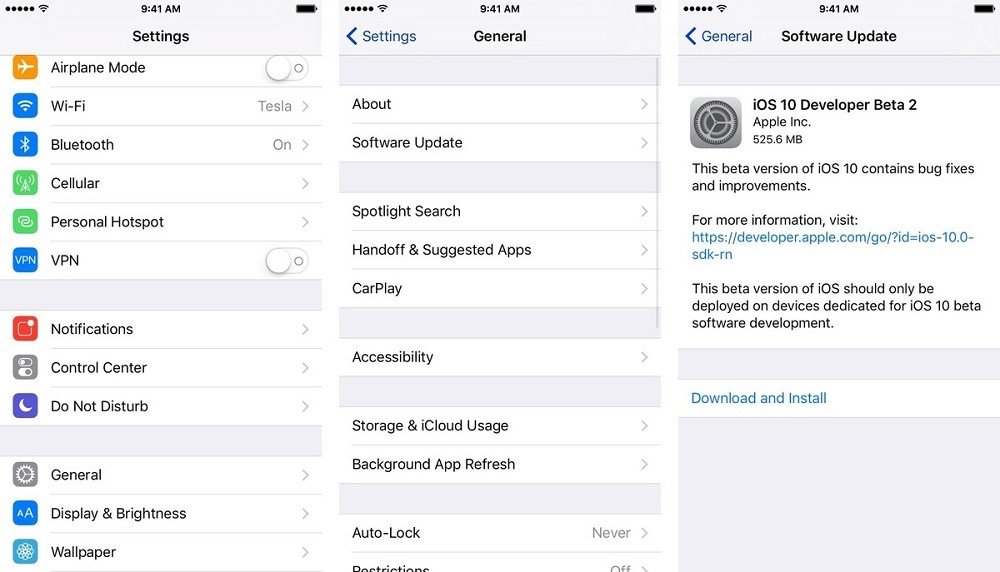 Тем не менее, вы можете использовать эти инструкции для обновления своего iPhone до последней бета-версии — общедоступной бета-версии iOS 16 5 — и вы получите обновление программного обеспечения для версии-кандидата, как только Apple выпустит его, что может произойти очень скоро. Если вам нужен RC прямо сейчас, попробуйте один из других способов ниже.
Тем не менее, вы можете использовать эти инструкции для обновления своего iPhone до последней бета-версии — общедоступной бета-версии iOS 16 5 — и вы получите обновление программного обеспечения для версии-кандидата, как только Apple выпустит его, что может произойти очень скоро. Если вам нужен RC прямо сейчас, попробуйте один из других способов ниже.
Пятая общедоступная бета-версия iOS 16 была выпущена 24 августа 2022 года.
- Удалите общедоступную бета-версию iOS 15, если она установлена на вашем iPhone. Перейдите в «Настройки» -> «Основные» -> «VPN и управление устройствами» -> «Профиль бета-версии программного обеспечения iOS 15» -> «Удалить профиль», введите свой пароль и подтвердите, нажав «Удалить».
- Посетите beta.apple.com в браузере на вашем iPhone.
- Если вы еще не вошли в систему, войдите в систему, используя свои учетные данные Apple ID, введите код 2FA с другого устройства и «Доверяйте» браузеру, если он спросит.
- Прочтите и «примите» соглашение Apple о бета-версии программного обеспечения, если вы его видите.

- Коснитесь ссылки «Зарегистрируйте свое устройство iOS». Кроме того, посетите beta.apple.com/profile.
- Коснитесь ссылки «Загрузить профиль».
- Нажмите «Разрешить» во всплывающем окне, чтобы просмотреть профиль конфигурации, затем «Закрыть», когда загрузка завершится.
- «Перейдите в «Настройки» -> «Основные» -> «VPN и управление устройствами» -> «Профиль бета-версии программного обеспечения iOS 16». Либо коснитесь ссылки «Профиль загружен» на главной странице приложения «Настройки».
- Выберите «Установить», введите пароль вашего iPhone и прочитайте форму согласия.
- Нажмите «Установить», а затем снова «Установить» в списке действий.
- Нажмите «Перезагрузить», если появится запрос. В противном случае продолжайте.
- Подключите iPhone к источнику питания и убедитесь, что вы подключены к сети Wi-Fi.
- Перейдите в «Настройки» -> «Основные» -> «Обновление программного обеспечения».

- Выберите «Загрузить и установить», если программное обеспечение еще не загружается.
- Введите свой пароль, если потребуется.
- Нажмите «Согласен» в Условиях и положениях, если оно появится.
- Завершите установку бета-версии iOS 16, как и любое другое обновление iOS.
Способ 2: установка с помощью профиля разработчика OTA
Самый простой способ установить iOS 16 Release Candidate на ваш iPhone — через профиль конфигурации на веб-сайте разработчика Apple. Следуйте приведенным ниже инструкциям, если вы никогда не делали этого раньше. Вам потребуется учетная запись разработчика для доступа к профилю конфигурации. После завершения процесса вы должны получать обновления программного обеспечения по беспроводной сети (OTA) для новых RC, если Apple выпустит еще одно.
Если вам прислали файл. mobileconfig для бета-версии iOS 16 от вашей компании, откройте его на своем iPhone. Если AirDropped файл, «Примите» его. Затем в любом случае нажмите «Закрыть» и перейдите к шагу 5 ниже.
Релиз-кандидат для разработчиков iOS 16 был выпущен 7 сентября 2022 г.
- Посетите developer.apple.com/download в браузере на iPhone.
- Если вы еще не вошли в систему, войдите в систему, используя свои учетные данные Apple ID, введите код 2FA с другого устройства и «Доверяйте» браузеру, если он спросит.
- Выберите «Установить профиль» в разделе бета-версии iOS 16. Либо перейдите по ссылке «Установить профиль».
- Нажмите «Разрешить» в приглашении, затем «Закрыть» после загрузки профиля конфигурации.
- Перейдите в «Настройки» -> «Основные» -> «VPN и управление устройствами» -> «Профиль бета-версии программного обеспечения iOS 16». Либо коснитесь ссылки «Профиль загружен» на главной странице приложения «Настройки».
- Выберите «Установить», введите пароль вашего iPhone и прочитайте форму согласия.
- Нажмите «Установить», а затем снова «Установить» в списке действий.
- Нажмите «Перезагрузить», если появится запрос.
 В противном случае продолжайте.
В противном случае продолжайте.
- Подключите iPhone к источнику питания и убедитесь, что вы подключены к сети Wi-Fi.
- Перейдите в «Настройки» -> «Основные» -> «Обновление программного обеспечения». Либо коснитесь ссылки «Уже доступна бета-версия для разработчиков iOS 16» на главной странице приложения «Настройки».
- Выберите «Загрузить и установить», если программное обеспечение еще не загружается.
- Введите свой пароль, если потребуется.
- Нажмите «Согласен» в Условиях и положениях, если оно появится.
- Завершите установку бета-версии iOS 16, как и любое другое обновление iOS.
Способ 3: установка с помощью образа восстановления IPSW
Профиль конфигурации — это самый простой способ установить кандидата на выпуск iOS 16, но вы также можете использовать образ для восстановления, если хотите начать все сначала. Следуйте приведенным ниже инструкциям, если вы никогда не делали этого раньше. Вам потребуется учетная запись разработчика для доступа к IPSW для вашей модели iPhone, но вы также можете перейти к разделу загрузок IPSW ниже, чтобы получить образ для восстановления, если вы не являетесь разработчиком.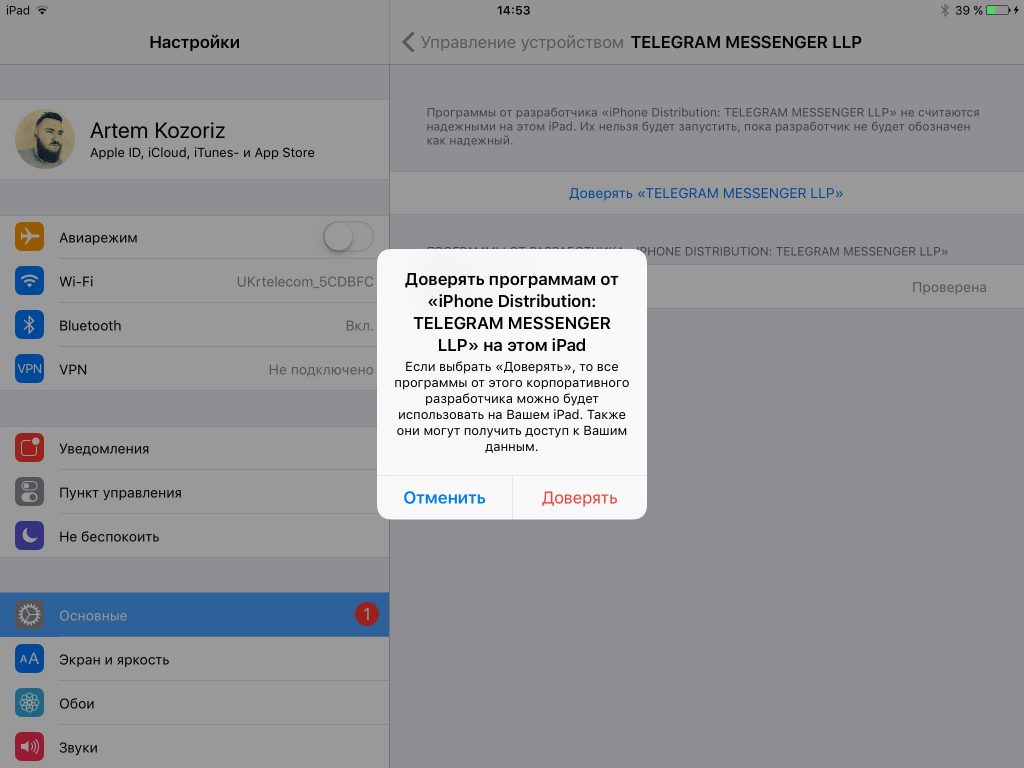
Версия-кандидат для разработчиков iOS 16 была выпущена 7 сентября 2022 г. Эти инструкции работают на macOS Catalina (10.15), Big Sur (11) или Monterey (12).
- Посетите developer.apple.com/download в браузере на вашем Mac.
- Если вы еще не вошли в систему, войдите в систему, используя свои учетные данные Apple ID, введите код 2FA с другого устройства и «Доверяйте» браузеру, если он спросит.
- Выберите «Просмотреть все» в разделе бета-версии iOS 16.
- Загрузите файл IPSW для вашей модели iPhone. (Ссылки также приведены после этих инструкций для вашего удобства.)
- Откройте Искатель.
- Подключите iPhone к Mac с помощью кабеля Lightning- USB или Lightning-USB-C.
- Если вы видите уведомление «Разблокируйте iPhone для использования аксессуаров» на своем iPhone, разблокируйте iPhone с помощью Face ID, Touch ID или кода доступа, чтобы продолжить.
- Нажмите «Доверять этому компьютеру», если появится запрос на вашем iPhone, и следуйте инструкциям на экране.
 Вы всегда можете не доверять компьютеру позже.
Вы всегда можете не доверять компьютеру позже. - Выберите имя вашего iPhone на боковой панели.
- Удерживая клавишу Option, нажмите «Проверить наличие обновлений» на панели «Сводка».
- Выберите образ восстановления IPSW, который вы загрузили на свой Mac, и нажмите «Открыть».
- Нажмите «Обновить», если будет предложено разрешить вашему Mac связаться с Apple, чтобы проверить и установить бета-версию iOS 16.
- Возможно, вам придется ввести свой пароль на вашем iPhone во время установки.
- Ваш iPhone перезагрузится, как только Finder завершит установку образа.
- Следуйте инструкциям на вашем iPhone, чтобы активировать и настроить бета-версию iOS 16.
Ссылки для скачивания IPSW
Обязательно загрузите ссылку, связанную с вашей конкретной моделью iPhone. Это официальные ссылки Apple на образы для восстановления iOS 16.0 Developer Release Candidate (20A362). Вы должны иметь возможность использовать эти ссылки, если вы не являетесь разработчиком, но мы рекомендуем вам установить общедоступную бета-версию (см.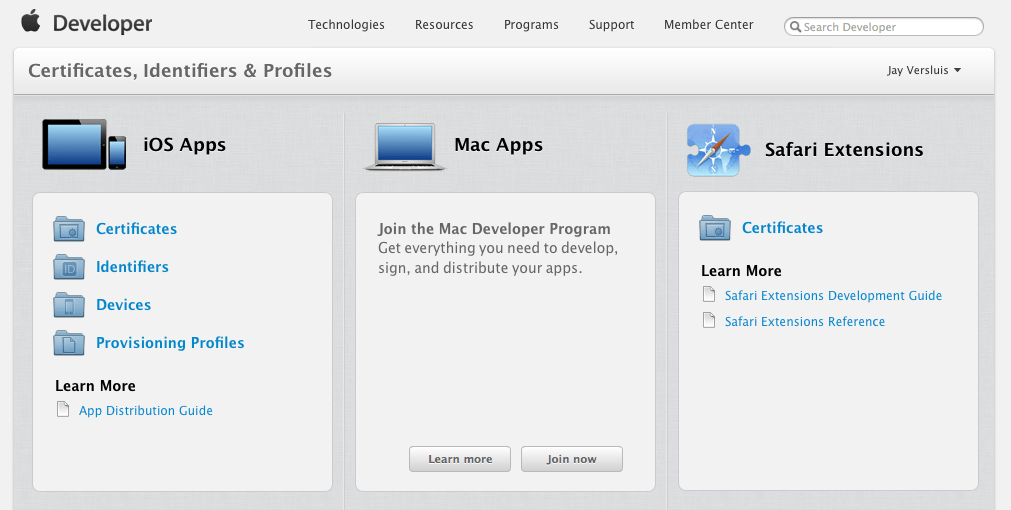 Метод 1 выше), поскольку эти версии оптимизированы для разработчиков.
Метод 1 выше), поскольку эти версии оптимизированы для разработчиков.
- iPhone SE (3-го поколения)
- Айфон 13 Про Макс
- айфон 13 про
- айфон 13 мини
- айфон 13
- Айфон 12 Про Макс
- Айфон 12, Айфон 12 Про
- айфон 12 мини
- iPhone SE (2-го поколения)
- iPhone 11 Pro, iPhone 11 Pro Max
- айфон 11
- айфон х р
- iPhone X S, iPhone X S Макс.
- айфон х
- айфон 8 плюс
- айфон 8
Как удалить корневой сертификат iPhone
Всякий раз, когда вы хотите установить новый инструмент или игру на свой iPhone, вам нужно сразу перейти к Магазин приложений для этого. Однако это не единственное место, где вы можете получить приложения. Большинство разработчиков используют закоулки, чтобы доставить вам свои приложения, однако другие могут обманом заставить вас установить их, даже не задумываясь. Это также может привести к запуску вредоносного программного обеспечения на вашем iPhone, от которого вы захотите как можно скорее избавиться.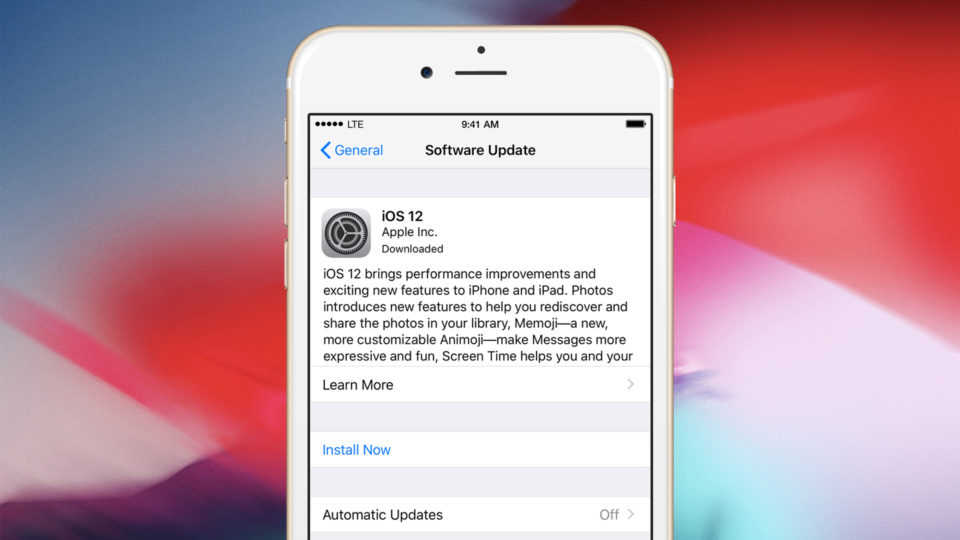 В этой статье мы поговорим о том, как удалить корневой сертификат iPhone. Давайте начнем!
В этой статье мы поговорим о том, как удалить корневой сертификат iPhone. Давайте начнем!
Apple удалила из App Store средства блокировки рекламы на основе корневых сертификатов, такие как Been Choice, поскольку они представляют потенциальную конфиденциальность, а также угрозу безопасности. Но чтобы получить корневые сертификаты с вашего iPhone или iPad, вам нужно погрузиться в настройки. Посмотрим, как это сделать!
Компании, злоупотребляющие сертификатами | Корневой сертификат iPhone
Facebook — не единственный виновник злоупотребления лицензиями на сертификаты. В качестве примера с громким именем Google делал то же самое, что и Facebook, используя сертификат корневого центра сертификации, чтобы захватывать любые данные, поступающие на устройство и с него, для глубокой проверки пакетов. А когда больше всего нужно беспокоиться о «доверенных» корневых сертификатах, существуют также обычные сертификаты, а также профили конфигурации с ними или без них.
Неизвестные участники программы использовали Developer Program Enterprise для распространения порно и игорных приложений. А теневые разработчики также воспользовались преимуществами, чтобы раздать основанные на мошенничестве версии популярных приложений, например Pokémon Go и Angry Birds, а также пиратские версии платных приложений, таких как Spotify и Minecraft.
А теневые разработчики также воспользовались преимуществами, чтобы раздать основанные на мошенничестве версии популярных приложений, например Pokémon Go и Angry Birds, а также пиратские версии платных приложений, таких как Spotify и Minecraft.
Неутвержденные магазины приложений, например TutuApp, Panda Helper, AppValley и TweakBox, а также платформы для бета-тестирования BetaBound, uTest, а также Applause (которые использовала Facebook). Всем нужна установка профиля, в основном с сертификатом (не обязательно корневым). То же самое касается приложений, которые они распространяют, а также индивидуальных приложений, которые можно найти в Интернете. Эти профили легко установить, просто щелкнув ссылку в Safari.
Не все профили и сертификаты настолько плохи | Корневой сертификат iPhone
Apple использует свою собственную программу для распространения бета-версии программного обеспечения iOS среди разработчиков, а также для публичных бета-тестеров. Затем устанавливается комбинация профиля и сертификата, и можно с уверенностью сказать, что вы можете продолжать использовать эти бета-версии.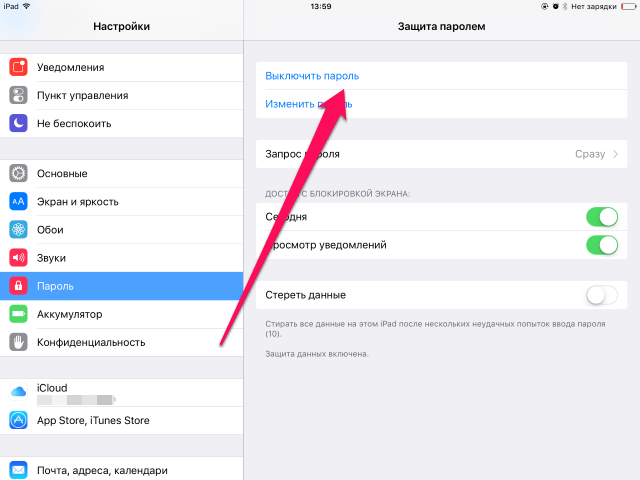 Если вам нравится получать эти новые функции раньше всех. Существуют также службы, например FreedomPop, которые используют эти сертификаты для настройки сотовых настроек APN на вашем iPhone, чтобы предоставлять бесплатные или недорогие данные. Xfinity и LinkNYC используют профили, чтобы помочь большинству пользователей подключаться к общедоступным точкам доступа Wi-Fi.
Если вам нравится получать эти новые функции раньше всех. Существуют также службы, например FreedomPop, которые используют эти сертификаты для настройки сотовых настроек APN на вашем iPhone, чтобы предоставлять бесплатные или недорогие данные. Xfinity и LinkNYC используют профили, чтобы помочь большинству пользователей подключаться к общедоступным точкам доступа Wi-Fi.
Разработчики также могут выпускать приложения, над которыми они работают, на ограниченное количество устройств в своей сети, прежде чем проходить строгий процесс проверки Apple для распространения в App Store. Компании, школы и все другие места, где раздают iPhone или iPad, могут использовать профили управления мобильными устройствами на контролируемых устройствах. Эти профили могут делать что-то, например, блокировать обновления iOS, блокировать установку других профилей, предотвращать запуск определенных приложений и даже автоматически доверять корневым сертификатам CA.
А еще есть такие инструменты, как Cydia Impactor, которые мы можем использовать для загрузки неопубликованных файлов IPA для полезных приложений, например Kodi.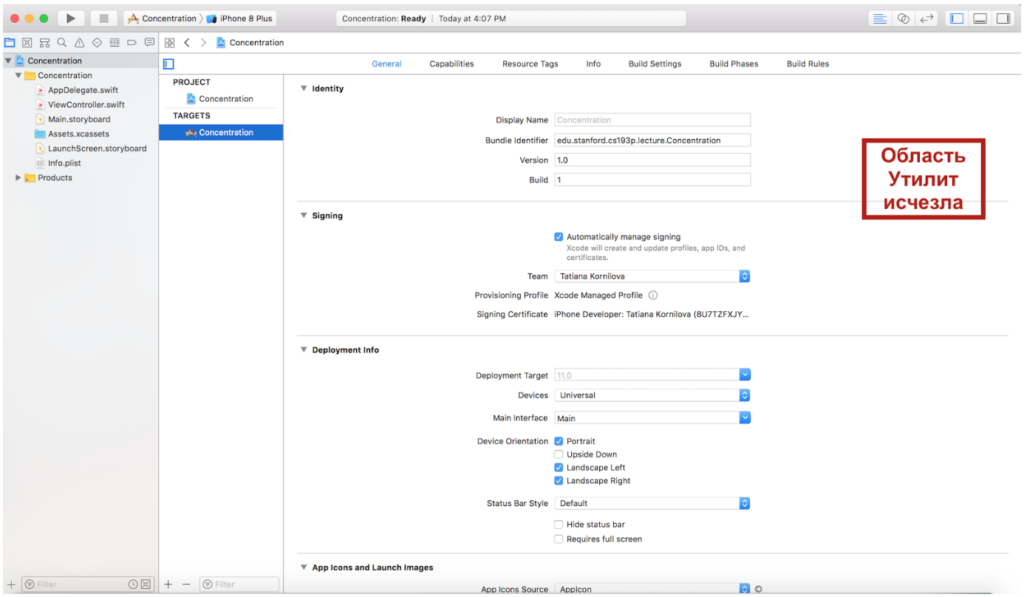 И они также используют вашу собственную учетную запись Apple ID, чтобы разрешить запуск приложений. Вы даже можете использовать утилиту Apple Configurator 2, чтобы создать свой собственный профиль конфигурации. Например, настройте значки приложений на своем iPhone без взлома, для чего даже не требуется сертификат подписи.
И они также используют вашу собственную учетную запись Apple ID, чтобы разрешить запуск приложений. Вы даже можете использовать утилиту Apple Configurator 2, чтобы создать свой собственный профиль конфигурации. Например, настройте значки приложений на своем iPhone без взлома, для чего даже не требуется сертификат подписи.
Проверьте корневые сертификаты iPhone | Корневой сертификат iPhone
Не знаете, скачали ли вы профиль вместе с корневым или обычным сертификатом на свое устройство? К счастью, их легко не только проверить, но и удалить с вашего iPhone. Во-первых, вам нужно проверить, есть ли у вас какие-либо доверенные корневые сертификаты CA, перейдите в Настройки -> Общие -> О программе -> Настройки доверия к сертификатам.
Однако, если они есть здесь, они появятся в разделе «Версия доверенного хранилища». Если они зеленые, значит, они сейчас работают. Корневые сертификаты здесь, которые были развернуты через Apple Configurator или также через Управление мобильными устройствами, автоматически становятся доверенными. Вы также можете выключить его, чтобы отключить, но это не приведет к его удалению. Так что вы захотите увидеть следующий раздел по этому поводу.
Вы также можете выключить его, чтобы отключить, но это не приведет к его удалению. Так что вы захотите увидеть следующий раздел по этому поводу.
Проверьте свои профили iPhone и все другие сертификаты | Корневой сертификат iPhone
Чтобы просмотреть существующие профили и / или сертификаты на вашем устройстве, перейдите в приложение «Настройки». Нажмите «Общие», а затем прокрутите вниз до «Профили». Если раздела «Профили» нет, значит, у вас ничего не установлено. Если вы его видите, нажмите на него, чтобы увидеть их.
На этой странице вы можете увидеть три разных типа профилей. Каждый из них может включать в себя положения для настроек вашего устройства, а также сертификаты. Это профили конфигурации, управление мобильными устройствами, а также корпоративные приложения.
Как удалить корневые сертификаты с вашего iPhone или iPad | Корневой сертификат iPhone
Удаление корневого сертификата, в большинстве случаев сложного вместе с профилем VPN, — неочевидно. Однако это легко, когда у вас есть ноу-хау.
Однако это легко, когда у вас есть ноу-хау.
- Откройте «Настройки» на главном экране.
- Щелкните Общие.
- Затем нажмите Профиль. (Если вы не видите профиль, это означает, что вам не о чем удалять или беспокоиться!)
- Нажмите на профиль, который хотите удалить.
- Щелкните Удалить профиль.
- Затем введите свой пароль, если будет предложено.
- Нажмите «Удалить» для подтверждения.
Заключение
Хорошо, это все, ребята! Я надеюсь, что вам понравилась эта статья о корневом сертификате iPhone, и вы также сочтете ее полезной. Поделитесь с нами своим мнением. Также, если у вас есть дополнительные вопросы, связанные с этой статьей. Тогда дайте нам знать в разделе комментариев ниже. Мы скоро к тебе вернемся.
Хорошего дня!
Post Views:
669
Как удалить профиль бета-версии iOS 13 или профиль разработчика
как удалить бета-версию iOS 16
как удалить ios 16 beta без компьютера
как удалить ios 16
как удалить ios beta
как удалить ios доступ к гугл аккаунту
как удалить обновление iOS
как удалить общедоступную бета-версию iOS 16
как удалить ios 15 без компьютера
как удалить ios 15 beta с компьютера
как удалить хранилище ios
 
 
 
Mobile Legends
Как удалить бета-профиль ios 13 или метод удаления разработчика YouTube понизить версию iphone и ipad с 1 9to5mac
Как удалить бета-профиль iOS 13 или профиль разработчика
На самом деле это описание или даже рисунок о том, как удалить бета-профиль iOS 13 или профиль разработчика.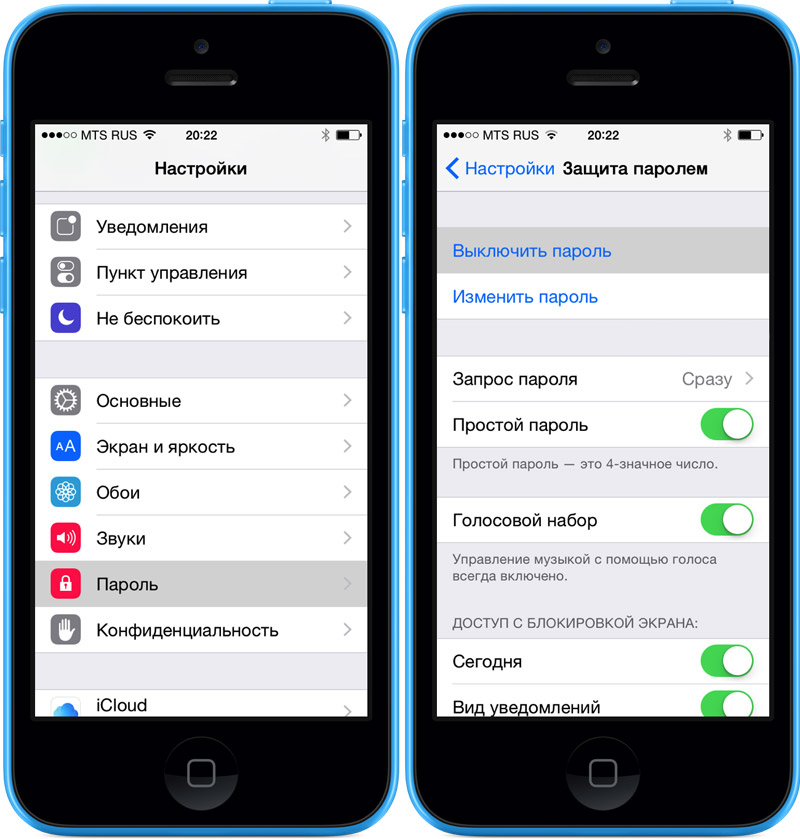 или даже веб-ссылку .
или даже веб-ссылку .
(Подробнее)
Источник: www.evad3rs.net Посетите веб-сайт
Как удалить бета-профиль iOS 13 или профиль разработчика
На самом деле это описание или даже изображение, связанное с тем, как удалить бета-профиль iOS 13 или профиль разработчика. веб-ссылка или даже веб-ссылка .
(Подробнее)
Источник: www.evad3rs.net Посетите веб-сайт
Как удалить бета-версию iOS 13
На самом деле это описание или даже рисунок, похожий на статью «Как удалить бета-версию iOS 13». ссылка на сайт .
(Подробнее)
Источник: toooptutorials.blogspot.com Посетите веб-сайт
как удалить бета-профиль iOS 13 методом YouTube
На самом деле это статья или даже график о том, как удалить бета-профиль iOS 13 через YouTube, если вы хотите получить больше информации о записи или даже графике, нажмите или даже посмотрите ссылку на веб-сайт или даже на веб-ссылку.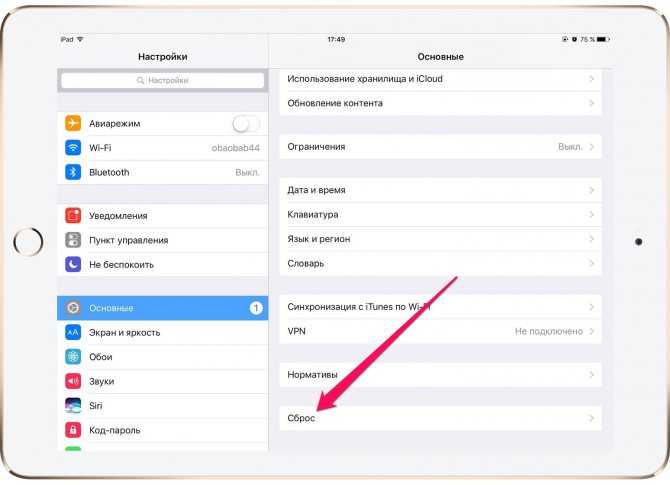 .
.
(Подробнее)
Источник: www.youtube.com Посетите веб-сайт
Как понизить версию iPhone и iPad с iOS 13 1 beta 9to5Mac
На самом деле это статья или даже картинка о том, как понизить версию iPhone и iPad с iOS 13 1 beta 9to5Mac, если вам нужна еще более актуальная информация о статье или даже фотографиях, которые вы можете найти, или даже изучить соответствующие веб-сайты. ссылка или даже веб-ссылка .
(Подробнее)
Источник: 9to5mac.com Посетите веб-сайт
Как перейти с iOS 14 Developer Beta на iOS 13 Tech Preview
На самом деле это запись или даже фотография, связанная с тем, как перейти с iOS 14 Developer Beta на iOS 13 Tech Preview. к веб-ссылке наблюдения или даже веб-ссылке.
(Подробнее)
Источник: techpreview.in Посетите веб-сайт
Как понизить версию iOS 14 до iOS 13 5 1
На самом деле это запись или даже изображение о том, как понизить версию iOS 14 до iOS 13 5 1.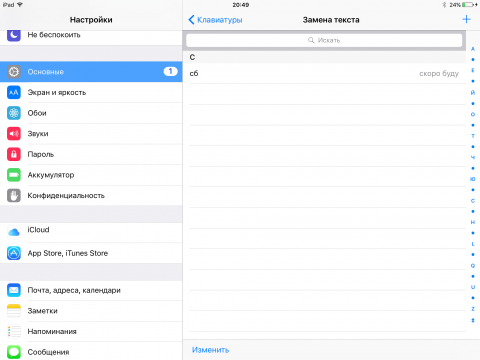 ссылка на сайт .
ссылка на сайт .
(Подробнее)
Источник: www.panfone.com Посетите веб-сайт
Как загрузить и установить iOS 13 на iPhone/iPad (поддерживается iOS 14)
На самом деле это пост или даже фотография о том, как загрузить и установить iOS 13 на ваш iPhone/iPad (поддерживается iOS 14). даже проверьте присоединение к веб-ссылке или даже веб-ссылке.
(Подробнее)
Источник: www.tenorshare.com Посетите веб-сайт
Скачать бета-профиль разработчика iOS 13 бесплатно
На самом деле это пост или даже изображение, связанное с бета-профилем разработчика iOS 13. Загрузите его бесплатно. ссылка на сайт .
(Подробнее)
Источник: www.hackingwizard.com Посетите веб-сайт
Скачать бета-профиль разработчика iOS 13 бесплатно
На самом деле это описание или даже фотография о бета-профиле разработчика iOS 13. Скачать бесплатно. ссылка на сайт .
Скачать бесплатно. ссылка на сайт .
(Подробнее)
Источник: www.hackingwizard.com Посетите веб-сайт
Как удалить бета-версию iOS 13
На самом деле это короткая статья или даже графическое изображение о том, как удалить бета-версию iOS 13. Если вам нужна дополнительная актуальная информация о написании или даже графическом изображении, не стесняйтесь щелкнуть или даже проверить соответствующую веб-ссылку или даже веб-ссылка .
(Подробнее)
Источник: toooptutorials.blogspot.com Посетите веб-сайт
Как перейти с iOS 14 Developer Beta на iOS 13 Beebom
На самом деле это короткая статья или даже рисунок о том, как перейти с iOS 14 Developer Beta на iOS 13 Beebom. веб-ссылка или даже веб-ссылка .
(Подробнее)
Источник: beebom.com Посетите веб-сайт
Бета-версия iOS 13 для iPhone выиграла T Turn On IOSAPLE
На самом деле это короткая статья или даже рисунок о Ios 13 Beta Iphone Won T Turn On IOSAPLE.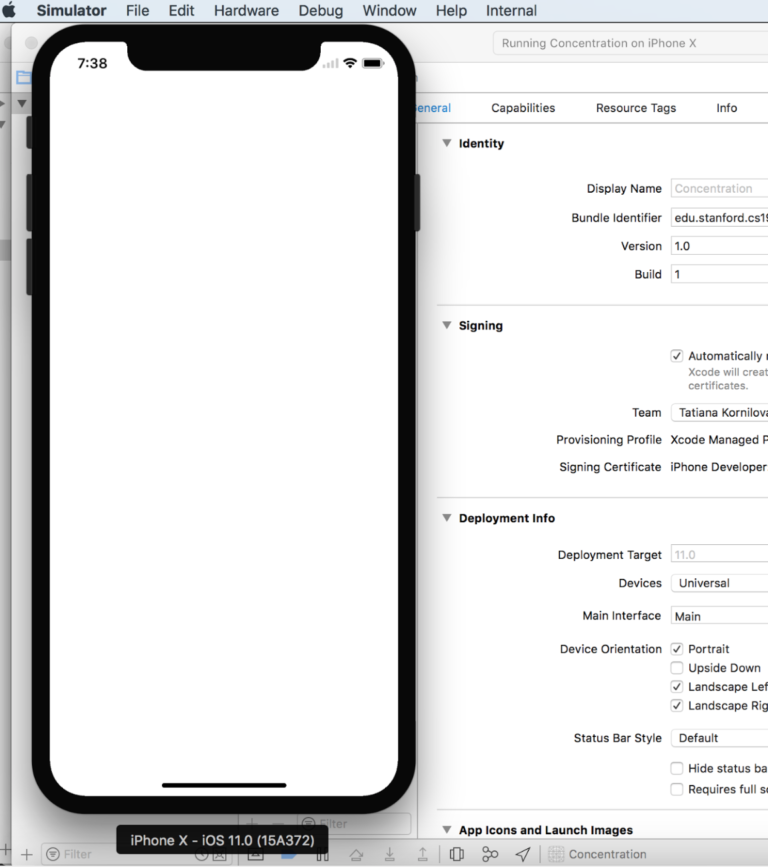 ссылка на сайт .
ссылка на сайт .
(Подробнее)
Источник: iosaple.blogspot.com Посетите веб-сайт
Бета-версия iOS 13 для iPhone выиграла T Turn On IOSAPLE
Это короткая статья или даже фотография о Ios 13 Beta Iphone Won T Turn On IOSAPLE. .
(Подробнее)
Источник: iosaple.blogspot.com Посетите веб-сайт
шага для бесплатной загрузки бета-профиля разработчика iOS (без ПК)
На самом деле это сообщение или даже фотография, посвященная шагам по загрузке бета-профиля разработчика iOS бесплатно (без ПК), если вы предпочитаете более подробную информацию о коротком сообщении или даже фотографии, нажмите или даже посмотрите ссылку на веб-сайт или даже на веб-ссылку. .
(Подробнее)
Источник: www.hackingwizard.com Посетите веб-сайт
шага для бесплатной загрузки бета-профиля разработчика iOS (без ПК)
На самом деле это короткая статья или даже рисунок о шагах по загрузке бета-профиля разработчика iOS бесплатно (без ПК). в соответствии с веб-ссылкой или даже веб-ссылкой.
в соответствии с веб-ссылкой или даже веб-ссылкой.
(Подробнее)
Источник: www.hackingwizard.com Посетите веб-сайт
Iphone Enable Developer Mode iOS 13 Лучшие изображения для разработчиков
На самом деле это короткая статья или даже изображение об Iphone Enable Developer Mode iOS 13. Лучшие изображения для разработчиков. ссылка на сайт .
(Подробнее)
Источник: www.imagezap.org Посетите веб-сайт
Загрузите ссылку на профиль бета-версии iOS 15 на свой iPhone: инструкции
На самом деле это короткая статья или даже фотография, посвященная ссылке «Скачать бета-версию iOS 15 на ваш iPhone: как сделать», если вы предпочитаете еще больше информации о статье или даже фотографии, нажмите или даже перейдите по ссылке, прикрепленной к веб-сайту, или даже веб-ссылка .
(Подробнее)
Источник: www.howtoisolve.com Посетите веб-сайт
Как удалить бета-профиль iOS 14/13 5 1 с iPhone или iPad
На самом деле это пост или даже рисунок о том, как удалить бета-профиль iOS 14/13 5 1 с iPhone или iPad. соответствие веб-ссылке или даже веб-ссылке.
соответствие веб-ссылке или даже веб-ссылке.
(Подробнее)
Источник: www.howtoisolve.com Посетите веб-сайт
Загрузите и установите общедоступную бета-версию iOS 9 1
На самом деле это короткая статья или даже изображение о загрузке и установке iOS 9 Public Beta 1, если вы хотите получить больше дополнительной информации о коротком сообщении или даже графическом изображении, нажмите или даже изучите веб-ссылку или даже веб-ссылку. .
(Подробнее)
Источник: www.iphonetricks.org Посетите веб-сайт
Как перейти с бета-версии iOS 14 на общедоступную версию iOS 14
На самом деле это публикация или даже графика о том, как перейти с бета-версии iOS 14 на общедоступную версию iOS 14. Если вы хотите получить еще больше информации о статье или даже фотографии, нажмите или даже перейдите по веб-ссылке наблюдения или даже ссылка на сайт .
(Подробнее)
Источник: www.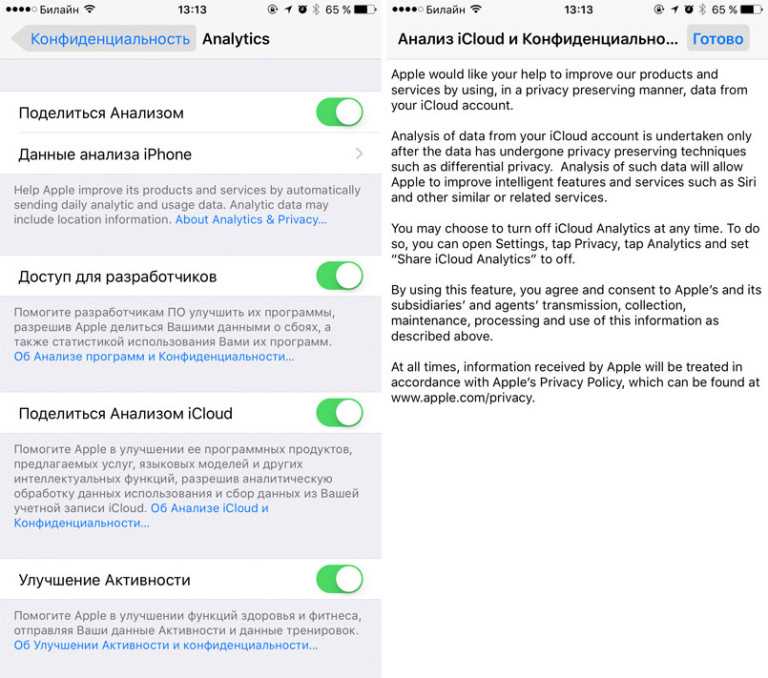 iphonetricks.org Посетите веб-сайт
iphonetricks.org Посетите веб-сайт
Бета сожалеет? Вот как перейти с iOS 14 на iOS 13 📱 AVEC MOBILE
Это на самом деле запись или даже рисунок о том, о чем Бета сожалеет? Вот как перейти с iOS 14 на iOS 13 📱 AVEC MOBILE, если вы хотите получить много дополнительной актуальной информации о коротком посте или даже фотографии, не стесняйтесь нажимать или даже просматривать веб-ссылку наблюдения или даже веб-ссылку.
(Подробнее)
Источник: avecmobile.com Посетите веб-сайт
Обои для iOS: профили iOS 13 и управление устройствами отсутствуют
На самом деле это описание или даже изображение обоев Ios: профили iOS 13 и управление устройствами отсутствуют. ссылка на сайт .
(Подробнее)
Источник: iostumblrapple.blogspot.com Посетите веб-сайт
Скачать прошивку iOS 13 Dev Beta 1 FIRMDOW
На самом деле это короткая статья или даже рисунок о загрузке прошивки iOS 13 Dev Beta 1 FIRMDOW.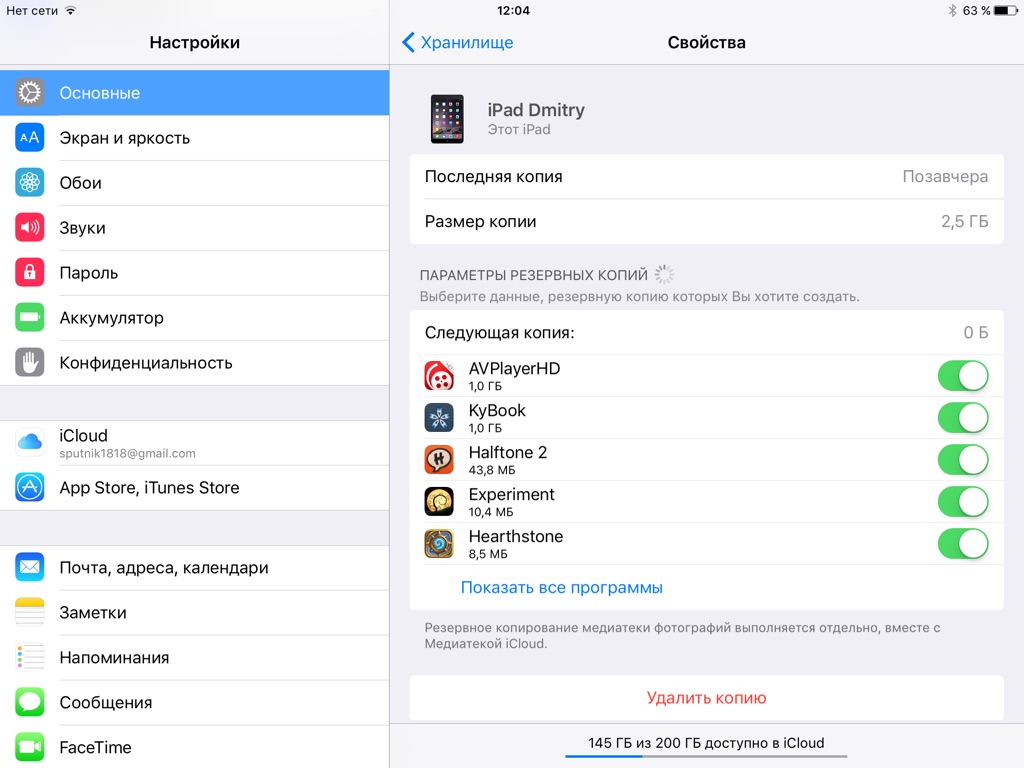 или даже веб-ссылку .
или даже веб-ссылку .
(Подробнее)
Источник: firmdow.blogspot.com Посетите веб-сайт
Как удалить обновление iOS 14 Beta Techno
На самом деле это описание или даже изображение о том, как удалить Ios 14 Beta Techno Update. веб-ссылка или даже веб-ссылка .
(Подробнее)
Источник: teknoliste.com Посетите веб-сайт
Как установить iOS 14 Public Beta 2 на свой iPhone Tech Aedgar
На самом деле это короткая статья или даже рисунок о том, как установить iOS 14 Public Beta 2 на свой iPhone. или даже веб-ссылку .
(Подробнее)
Источник: techaedgar.com Посетите веб-сайт
Как понизить версию iOS 14 до iOS 13 на iPhone Androidepic
На самом деле это пост или даже изображение о том, как понизить версию iOS 14 до iOS 13 на iPhone Androidepic, если вам нужна дополнительная информация о тексте или даже изображении, нажмите или даже изучите соответствующую веб-ссылку или даже веб-ссылка .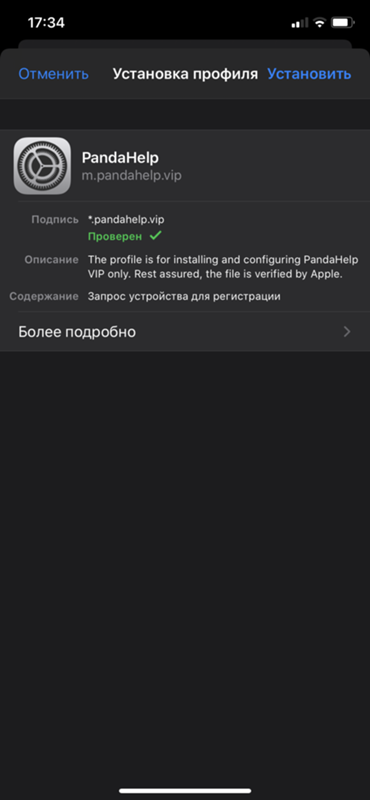
(Подробнее)
Источник: www.androidepic.com Посетите веб-сайт
Профиль программного обеспечения iOS 10 Beta tanwestern
На самом деле это короткая статья или даже фотография о профиле программного обеспечения Ios 10 Beta в tanwestern, если вы предпочитаете больше информации о описании или даже изображении, нажмите на него или даже перейдите по веб-ссылке наблюдения или даже по веб-ссылке.
(Подробнее)
Источник: tanwestern.weebly.com Посетите веб-сайт
Как удалить Удалить iOS 14 iPadOS 14 Beta с вашего iPhone или iPad
На самом деле это публикация или даже графика о том, как удалить iOS 14 iPadOS 14 Beta с вашего iPhone или iPad, если вы предпочитаете еще более актуальную информацию о коротком сообщении или даже графике, нажмите или даже изучите привязку к веб-ссылке. или даже веб-ссылку .
(Подробнее)
Источник: www.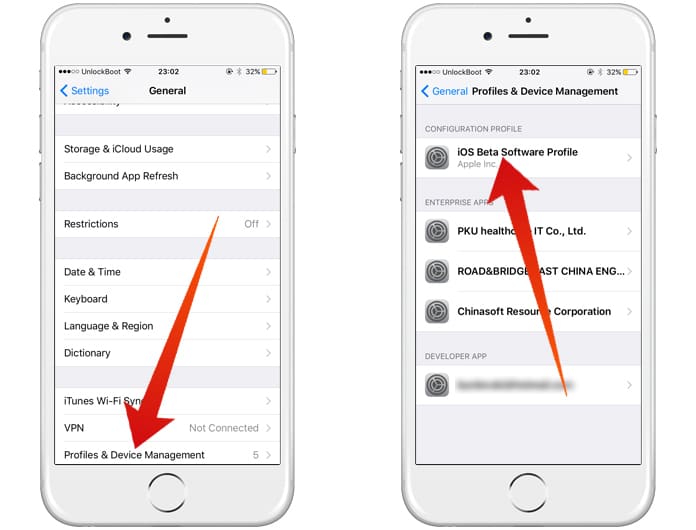 iphonelife.com Посетите веб-сайт
iphonelife.com Посетите веб-сайт
Как удалить бета-версию программного обеспечения iOS Служба поддержки Apple
На самом деле это пост или даже рисунок о том, как удалить бета-версию программного обеспечения iOS. Служба поддержки Apple, если вы хотите получить еще больше информации о коротком посте или даже фото, нажмите или даже изучите соответствующую веб-ссылку или даже веб-ссылку.
(Подробнее)
Источник: support.apple.com Посетите веб-сайт
Как удалить профили конфигурации iOS на iPhone или iPad 9to5Mac
На самом деле это короткая статья или даже рисунок о том, как удалить профили конфигурации iOS на iPhone или iPad с 9 по 5Mac. ссылка на сайт .
(Подробнее)
Источник: 9to5mac.com Посетите веб-сайт
Профиль разработчика бета-версии iOS 13 Скачать Reddit IOSAPLE
На самом деле это описание или даже графика бета-профиля разработчика iOS 13.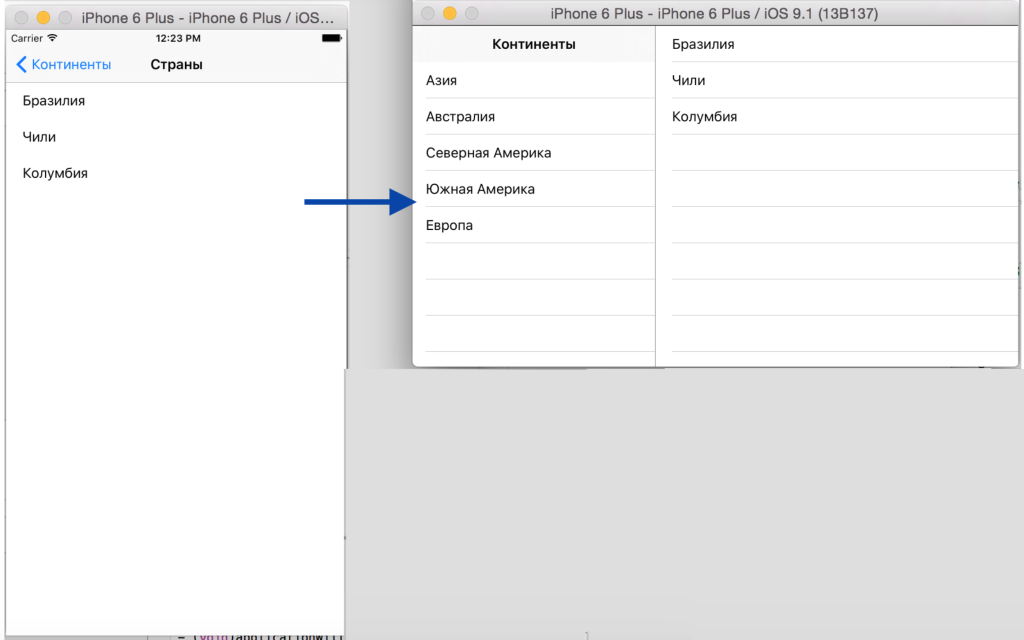 Загрузите Reddit IOSAPLE, если вы хотите получить более подробную информацию о тексте или даже графике, нажмите или даже проверьте соответствующую веб-ссылку или даже веб-ссылку. .
Загрузите Reddit IOSAPLE, если вы хотите получить более подробную информацию о тексте или даже графике, нажмите или даже проверьте соответствующую веб-ссылку или даже веб-ссылку. .
(Подробнее)
Источник: iosaple.blogspot.com Посетите веб-сайт
iOS 14 6 Beta 1 доступна для разработчиков с новыми функциями
На самом деле это короткая статья или даже фотография о iOS 14 6 Beta 1, доступная для разработчиков с новыми функциями. веб-ссылка или даже веб-ссылка .
(Подробнее)
Источник: www.iphonemode.com Посетите веб-сайт
Отмена регистрации бета-профилей ваших устройств
На самом деле это сообщение или даже изображение о бета-профилях отмены регистрации ваших устройств.
(Подробнее)
Источник: betaprofiles.com Посетите веб-сайт
Как установить бета-профиль iOS 14 на Iphone 6 FIRMDOW
На самом деле это статья или даже фотография о том, как установить бета-профиль iOS 14 на Iphone 6 FIRMDOW. с веб-ссылкой или даже с веб-ссылкой.
с веб-ссылкой или даже с веб-ссылкой.
(Подробнее)
Источник: firmdow.blogspot.com Посетите веб-сайт
Как установить iOS 14/13 7 Public Beta 1 на iPhone iPad Pro Air Mini iPod
На самом деле это описание или даже фотография о том, как установить iOS 14/13 7 Public Beta 1 на iPhone iPad Pro Air Mini iPod. даже перейдите к соответствующей веб-ссылке или даже веб-ссылке.
(Подробнее)
Источник: www.howtoisolve.com Посетите веб-сайт
Как перейти на более раннюю версию iOS или iPadOS 14 Beta?
На самом деле это короткая статья или даже рисунок о том, как перейти на более раннюю версию iOS или iPadOS 14 Beta?, если вы предпочитаете много дополнительной информации в коротком посте или даже фотографии, не стесняйтесь нажать или даже перейти ссылка или даже веб-ссылка .
(Подробнее)
Источник: www.mactechnicalsupport. com Посетите веб-сайт
com Посетите веб-сайт
iOS 14 Beta IPSW Скачать бесплатно Установить iOS 14 Beta
На самом деле это короткая статья или даже фотография о iOS 14 Beta IPSW Скачать бесплатно Установить iOS 14 Beta, если вы хотите получить много дополнительной актуальной информации о коротком посте или даже графическом изображении, нажмите или даже проверьте, придерживаясь веб-ссылки или даже веб-ссылку .
(Подробнее)
Источник: www.ultfone.com Посетите веб-сайт
Как загрузить и установить iOS 13 5 5 Beta 1 на iPhone
На самом деле это описание или даже изображение того, как загрузить и установить iOS 13 5 5 Beta 1 на iPhone. даже веб-ссылка .
(Подробнее)
Источник: www.getdroidtips.com Посетите веб-сайт
Как удалить iOS 13 Beta
На самом деле это пост или даже фотография о том, как удалить бета-версию iOS 13. Если вам нужна дополнительная информация о записи или даже фотографии, не стесняйтесь нажать или даже проверить ссылку на веб-сайт или даже на веб-ссылку.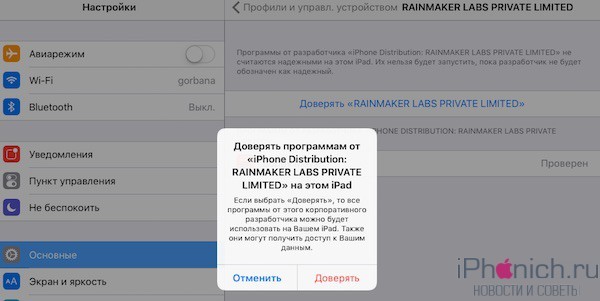 .
.
(Подробнее)
Источник: toooptutorials.blogspot.com Посетите веб-сайт
Обои для iOS: профили iOS 13 и управление устройствами
На самом деле это короткая статья или даже рисунок о обоях Ios: профили iOS 13 и управление устройствами.
(Подробнее)
Источник: iostumblrapple.blogspot.com Посетите веб-сайт
Как удалить бета-версию iOS 16 без компьютера Советы по удалению бета-версии
На самом деле это описание или даже фотография о том, как удалить бета-версию iOS 16 без компьютера. Советы по удалению бета-версии. с веб-ссылкой или даже с веб-ссылкой.
(Подробнее)
Источник: nom-x.ber-engineering.com Посетите веб-сайт
Профиль программного обеспечения бета-версии iOS 10 smartneuro
На самом деле это описание или даже изображение профиля программного обеспечения Ios 10 Beta, если вам нужна дополнительная информация о описании или даже фотографии, не стесняйтесь щелкнуть или просмотреть соответствующую веб-ссылку или даже веб-ссылку.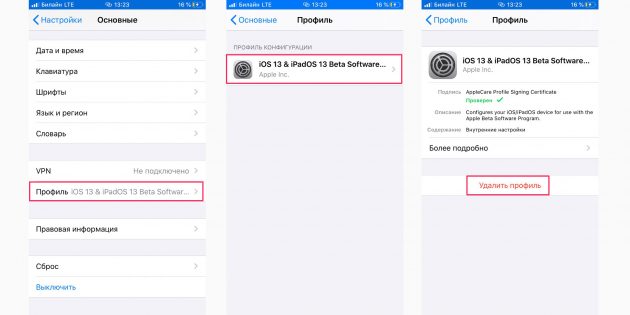 .
.
(Подробнее)
Источник: smartneuro.weebly.com Посетите веб-сайт
Загрузка и установка iOS 11/ iOS 11 2 2 на iPhone iPad: без iTunes
На самом деле это пост или даже фотография о загрузке и установке iOS 11/ iOS 11 2 2 на iPhone iPad: без iTunes, если вы предпочитаете еще больше информации о коротком посте или даже фотографии, не стесняйтесь нажимать или даже исследовать наблюдение веб-ссылка или даже веб-ссылка .
(Подробнее)
Источник: www.howtoisolve.com Посетите веб-сайт
Как понизить версию iOS для iPhone или iPad при случайном обновлении Rene E
На самом деле это статья или даже фотография о том, как понизить версию iOS для iPhone или iPad при случайном обновлении Rene E, если вам нужна дополнительная информация о коротком посте или даже графическом ответе, нажмите или даже перейдите в соответствующий веб-ссылка или даже веб-ссылка .
(Подробнее)
Источник: www.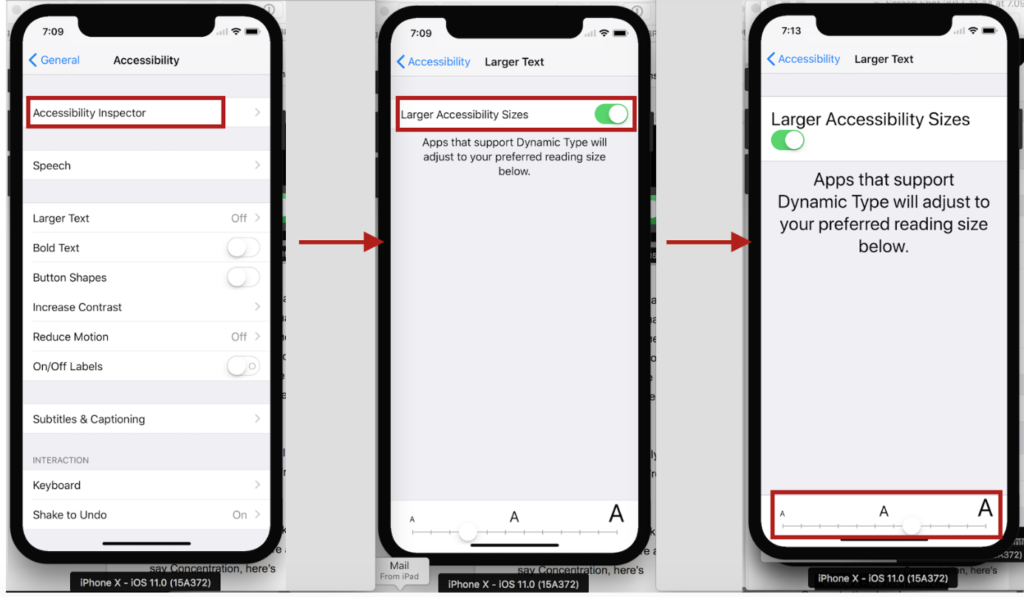 reneeelab.com Посетите веб-сайт
reneeelab.com Посетите веб-сайт
Решено Как исправить цитату Теперь доступно новое обновление iOS. Обновите
На самом деле это сообщение или даже фотография вокруг Решено Как исправить цитату Новое обновление iOS уже доступно. Пожалуйста, обновите, если вы хотите получить еще больше информации о коротком сообщении или даже изображении, нажмите или даже ознакомьтесь с прикрепленной к веб-ссылкой или даже веб-ссылка .
(Подробнее)
Источник: www.minicreo.com Посетите веб-сайт
Вопрос Как убрать эту дурацкую иконку? Он начал появляться, когда
На самом деле это короткая статья или даже картинка вокруг вопроса Как убрать этот дурацкий значок? Он начал появляться, когда, если вы предпочитаете более релевантную информацию о тексте или даже графическом изображении, нажмите или даже проверьте присоединение к веб-ссылке или даже веб-ссылке.
(Подробнее)
Источник: www. reddit.com Посетите веб-сайт
reddit.com Посетите веб-сайт
Как установить функции Bleeding Edge для iOS раньше с бета-профилями
На самом деле это пост или даже фотография о том, как установить функции Bleeding Edge для iOS на ранней стадии с бета-профилями, если вам нужна дополнительная информация о написании или даже просмотре изображения, или даже проверить присоединение к веб-ссылке или даже веб-сайту. ссылка на сайт .
(Подробнее)
Источник: www.switchingtomac.com Посетите веб-сайт
Публичная бета-версия Apple iOS 8 3 выпущена вместе с iOS 8 3 beta 3 для разработчиков
На самом деле это пост или даже фотография о публичной бета-версии Apple iOS 8 3, выпущенной вместе с iOS 8 3 beta 3 для разработчиков. даже веб-ссылка .
(Подробнее)
Источник: www.djsmobiles.com Посетите веб-сайт
ios iOS9 Ненадежный корпоративный разработчик без возможности доверять
На самом деле это описание или даже изображение iOS9. Ненадежный корпоративный разработчик без возможности доверять, если вам нужна еще более актуальная информация о коротком посте или даже графическом изображении, не стесняйтесь щелкнуть или даже проверить веб-ссылку наблюдения или даже веб-ссылку.
Ненадежный корпоративный разработчик без возможности доверять, если вам нужна еще более актуальная информация о коротком посте или даже графическом изображении, не стесняйтесь щелкнуть или даже проверить веб-ссылку наблюдения или даже веб-ссылку.
(Подробнее)
Источник: stackoverflow.com Посетите веб-сайт
Прямая загрузка iOS 13 Beta 4 ipsw со ссылками на профиль 17 июля 2019 г.
На самом деле это запись или даже фотография iOS 13 Beta 4. Прямая загрузка ipsw со ссылками на профиль 17 июля 2019 г., если вы предпочитаете много дополнительной релевантной информации вокруг описания или даже фотографии, не стесняйтесь щелкнуть или даже проверить присоединение к веб-ссылке или даже веб-ссылке.
(Подробнее)
Источник: axeetech.com Посетите веб-сайт
Как понизить версию iOS без компьютера: Apple перестает подписывать iOS 13 7
На самом деле это короткая статья или даже изображение о том, как понизить версию iOS без компьютера: Apple прекращает подписывать iOS 13 7, если вам нужна дополнительная актуальная информация о статье или даже фотографии, нажмите или даже изучите соответствующие с веб-ссылкой или даже с веб-ссылкой.
(Подробнее)
Источник: faculnocanada.blogspot.com Посетите веб-сайт
Загрузка профиля iOS 16 Beta 4
На самом деле это короткая статья или даже рисунок о загрузке профиля Ios 16 Beta 4. ссылка на сайт .
(Подробнее)
Источник: 996meganguzmanrumor.blogspot.com Посетите веб-сайт
Как удалить бета-версию iOS или iPadOS 14 и переустановить версию 13 Macworld
На самом деле это запись или даже рисунок о том, как удалить бета-версию iOS или iPadOS 14 и переустановить версию 13 Macworld, если вы хотите получить еще больше подробностей о коротком посте или даже изображении, нажмите или даже изучите веб-ссылку наблюдения или даже веб-ссылка .
(Подробнее)
Источник: www.macworld.com Посетите веб-сайт
Как избавиться от бета-версии iOS 14 на iPhone 7 DOWFIRQ
На самом деле это описание или даже графика о том, как избавиться от бета-версии iOS 14 на Iphone 7 DOWFIRQ, если вы хотите получить больше информации о коротком посте или даже фотографии, нажмите или даже перейдите по ссылке в Интернете или даже ссылка на сайт .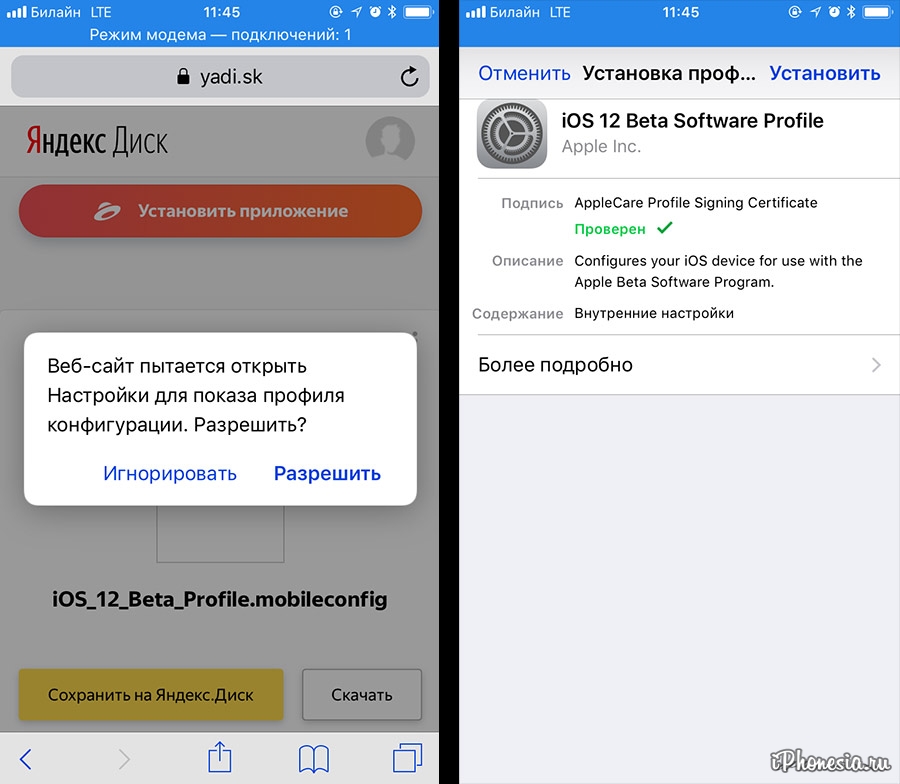
(Подробнее)
Источник: dowfirq.blogspot.com Посетите веб-сайт
Загрузка бета-версии iOS 16 Дата загрузки и выпуска бета-версии iOS 16
На самом деле это сообщение или даже изображение о бета-версии iOS 16. Загрузка бета-версии iOS 16 и дата выпуска, если вы предпочитаете много дополнительной информации о коротком сообщении или даже фотографии, нажмите или даже проверьте веб-ссылку наблюдения или даже ссылка на сайт .
(Подробнее)
Источник: www.ios16beta.com Посетите веб-сайт
Как понизить версию iOS 14 до iOS 13 5 1 by Caroline Deng Medium
На самом деле это пост или даже фотография на тему Как понизить версию iOS 14 до iOS 13 5 1 от Caroline Deng Medium. соответствие веб-ссылке или даже веб-ссылке.
(Подробнее)
Источник: carolineeng2014.medium.com Посетите веб-сайт
Hekili ( hekili808) Twitter Tweets • TwiDoom
На самом деле это запись или даже фотография о Hekili ( hekili808 ) Twitter Tweets • TwiDoom, если вы хотите еще больше информации о коротком посте или даже фотографии, нажмите или даже проверьте присоединение к веб-ссылке или даже веб-ссылке .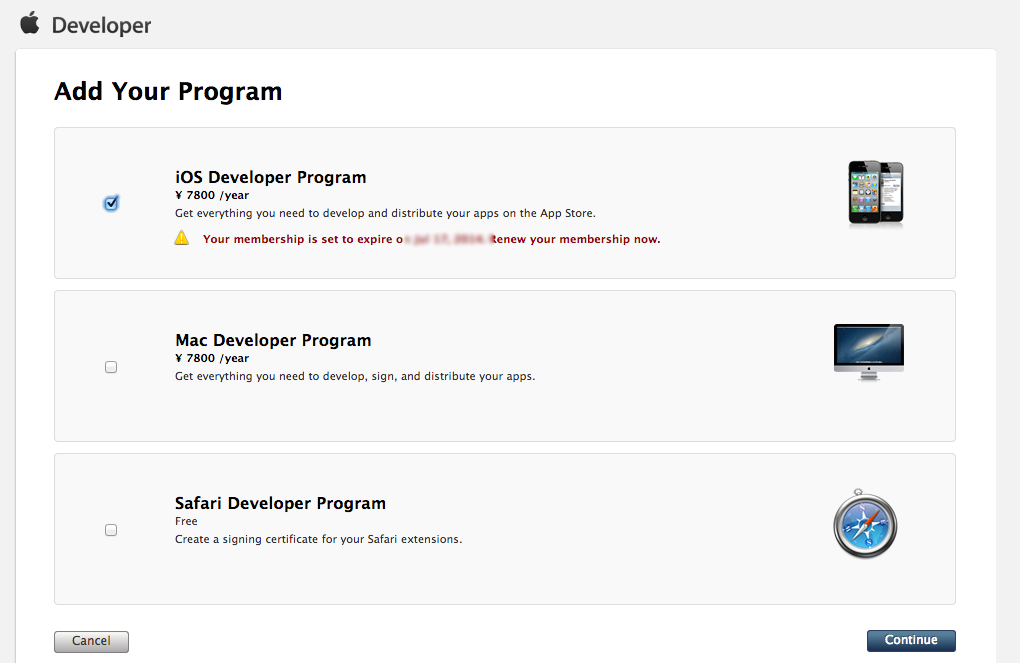
(Подробнее)
Источник: twidoom.com Посетите веб-сайт
Вы любите печенье? ♥ Мы используем файлы cookie, чтобы обеспечить вам максимальное удобство на нашем веб-сайте. Учить больше
Download бесплатно Профиль разработчика iOS 15 Beta Download | Скачать профиль бета-версии iPados 15 | Скачать профиль бета-версии macOS Monterey
Связанные
Новая бета-версия Apple Developer для iOS 15, iPadOS 15, macOS Monterey, tvOS 15 и watchOS 8 уже здесь. Вам не нужно платить 99 $ за бета-версию Apple Developer для всех ОС Apple.
Как участник программы Apple Developer Software Program вы можете принять участие в формировании программного обеспечения Apple, протестировав предварительные версии и сообщив нам свое мнение.
iOS 15 iPadOS 15 macOS Monterey tvOS 15 watchOS 8
Содержание
iOS 15 Beta Загрузить | Загрузить бета-версию для разработчиков iOS 15 | Бета-профиль iOS 15 Загрузить
Загрузить бета-профили Apple
Бета-профиль ios 15 Загрузите здесь — Установите профиль
Загрузка и установка бета-профиля iOS
Установка с использованием профиля конфигурации
- Бета-профиль ios 15 Загрузите профиль со страницы загрузки.

- Подключите устройство к шнуру питания и подключитесь к Wi-Fi.
- Нажмите «Настройки» > «Основные» > «Обновление ПО».
- Нажмите «Загрузить и установить».
- Чтобы обновить сейчас, нажмите «Установить». Или коснитесь «Позже» и выберите «Установить сегодня вечером» или «Напомнить позже». Если вы нажмете «Установить сегодня вечером», подключите устройство к шнуру питания на ночь, и ваше устройство автоматически обновится к утру.
- При появлении запроса введите пароль.
Пожалуйста, используйте браузер Safari для загрузки профилей на этом сайте.
Примечание: Все профили в бета-профилях являются профилями разработчиков . Если вас интересуют общедоступные бета-профили, загрузите их на веб-сайте Apple. На данный момент это недоступно.
Убедитесь, что вы создали резервную копию своего устройства перед установкой нового программного обеспечения, вы можете потерять данные в процессе обновления.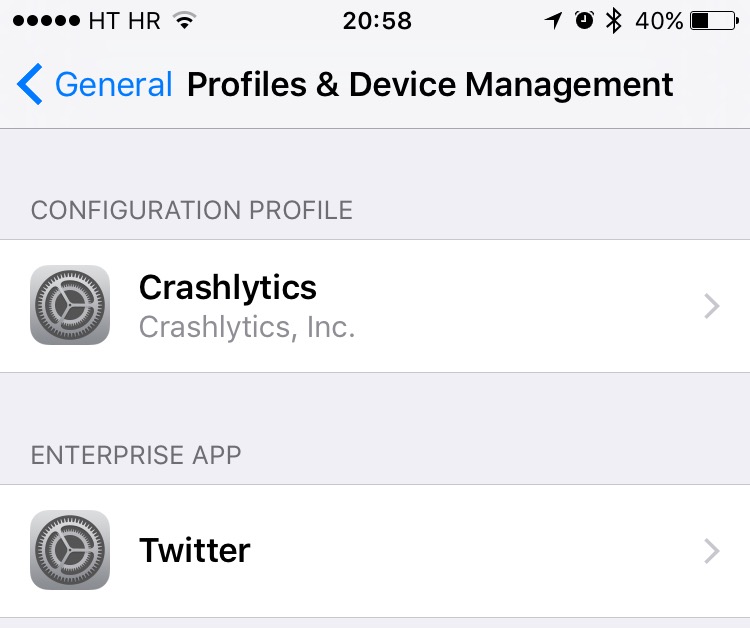
Вам нужно установить бета-профиль только один раз, следующие обновления появятся в приложении «Настройки» — «Основные» — «Обновление ПО».
Бета-версия iPadOS 15 Загрузить | iPadOS 15 Загрузить бета-версию для разработчиков | Профиль бета-версии iPadOS 15 Загрузить
Загрузить профиль бета-версии iPadOS 15
Загрузить профиль бета-версии iPadOS 15 здесь — Установить профиль
Весь процесс Загрузка профиля бета-версии iPadOS 15 Будет такой же, как в бета-версии IOS 15.
Загрузить бета-версию macOS Monterey | macOS Monterey Загрузить бета-версию для разработчиков | Macos Monterey Beta Profile Скачать
Macos Monterey Beta Download
- Macos Monterey Beta Profile Download ЗДЕСЬ — Установка профиля
- Откройте утилиту доступа к бета-версии macOS Developer и следуйте инструкциям.
- После завершения установки вы увидите бета-версию macOS в Mac App Store. Нажмите кнопку «Загрузить», чтобы установить бета-версию.
- Когда станет доступна новая бета-версия macOS, вы получите уведомление. Вы можете установить бета-версию в разделе «Обновление программного обеспечения» в «Системных настройках».
Убедитесь, что вы создали резервную копию вашего Mac/Macbook/IMac перед установкой нового программного обеспечения, вы можете потерять данные в процессе обновления.
Часто задаваемые вопросы
Часто задаваемые вопросы при загрузке профилей на веб-сайте Beta Profiles, надеюсь, они будут вам полезны.
Какие профили есть на этом сайте?
Профили на этом сайте — это бета-профили разработчиков для iOS, iPados, watchOS, macOS, tvOS и audioos.
 Эти профили помогут вам получать ранние обновления и новые функции, но, конечно, они будут менее стабильными.
Эти профили помогут вам получать ранние обновления и новые функции, но, конечно, они будут менее стабильными.Откуда мне знать, что они настоящие?
Эти профили созданы Apple. Вы можете проверить это на шаге «Установить профиль» в приложении «Настройки». Убедитесь, что в строке «Подписано» отображается зеленый «Проверено ✓» . Когда вы нажмете «Подробнее» , вы увидите сертификаты Apple.
Вам следует устанавливать этот профиль ТОЛЬКО, когда вы видите эти учетные данные , другие веб-сайты могут подделать это, чтобы заставить вас установить вредоносный профильМогу ли я загрузить эти профили напрямую с Apple?
Да, конечно. Эти профили можно загрузить напрямую с Apple через веб-сайт Apple Developer Center. Для доступа к этим профилям требуется учетная запись разработчика. это будет стоить 99$ в месяц.
ИЛИ, профили общедоступных бета-версий можно загрузить с веб-сайта программы бета-тестирования Apple. Apple ID требуется для загрузки. На данный момент общедоступная бета-версия недоступна для этих ОС.
Apple ID требуется для загрузки. На данный момент общедоступная бета-версия недоступна для этих ОС.Как узнать, совместимо ли мое устройство с этими профилями?
Только что просмотрев страницу Поддерживаемые устройства , я перечислил все устройства, которые могут устанавливать профили на этом сайте, чтобы получать последние обновления
Можно ли удалить эти профили после установки?
Да, вы можете полностью удалить эти профили с вашего устройства.
Чтобы прекратить получение бета-версий iOS для разработчиков, следуйте приведенным ниже инструкциям, чтобы удалить профиль бета-версии iOS 13 и iPadOS 13. Перейдите в раздел «Настройки» > «Основные» > «Профили». и коснитесь появившегося профиля iOS 14 Beta Software Profile .
Нажмите Удалить профиль . При появлении запроса введите код доступа к устройству, затем нажмите Удалить . После удаления профиля ваше устройство iOS больше не будет получать бета-версии iOS для разработчиков. Когда будет выпущена следующая коммерческая версия iOS, вы сможете установить ее из Software Update.
После удаления профиля ваше устройство iOS больше не будет получать бета-версии iOS для разработчиков. Когда будет выпущена следующая коммерческая версия iOS, вы сможете установить ее из Software Update.Могу ли я вернуться к более ранней версии после удаления своего профиля?
К сожалению, удаление профиля на вашем устройстве не вернет ваше устройство к более ранней версии программного обеспечения. Это просто остановит ваше устройство от получения будущих бета-обновлений для разработчиков.
Как перейти на более раннюю версию?
Вы можете перейти на предыдущую версию программного обеспечения для вашего iPhone, iPad, iPod touch и Apple TV через iTunes, понизить версию macOS, переустановив операционную систему, watchOS нельзя понизить в настоящее время.
Nitesh jha
Технический блоггер, цифровой маркетолог и заядлый любитель кофеина, пытающийся погрузиться в цифровое пространство письма.

Технолог, интернет-маньяк и философ по совместительству.Top 10 КАК УДАЛИТЬ IOS BETA? Ответы
Категория: Мобильные устройства
1. Отмена регистрации устройств — программа Apple Beta
Нажмите «Удалить профиль». При появлении запроса введите код доступа к устройству, затем нажмите «Удалить». После удаления профиля ваше устройство iOS больше не будет получать общедоступные бета-версии iOS. (1) …
9 июня 2021 г. — Что ж, удалить бета-версию действительно так же просто, как удалить профиль бета-версии с вашего iPhone. Чтобы удалить бета-профиль, перейдите в раздел «Общие» из (2) …
30 июня 2021 г. — перейдите в «Настройки» > «Основные» · Выберите «Профили и управление устройствами» · Выберите «Удалить профиль» и перезагрузите iPhone. (3) …
2. [решено] Как удалить/удалить iOS Beta 14 — WooTechy
4 июня 2021 г. — перейдите в «Настройки», «Основные», а затем нажмите «Профили и управление устройствами».
 Затем нажмите «Профиль бета-версии программного обеспечения iOS». Наконец, нажмите «Удалить» (4) …
Затем нажмите «Профиль бета-версии программного обеспечения iOS». Наконец, нажмите «Удалить» (4) …9 июня 2021 г. — Вариант 1. Удалить бета-профиль iOS 15 и дождаться обновления. · Перейдите в «Настройки» > «Основные» > «Профиль» и коснитесь профиля iOS 15 Beta Software. (5) …
25 июня 2021 г. — Удалите бета-профиль iOS из настроек · Откройте приложение «Настройки» на своем iPhone. · В этом меню прокрутите вниз и выберите VPN и (6) …
3. Как удалить и удалить бета-версию iOS 15 с вашего iPhone
5 шагов · 10 мин1.Откройте приложение «Настройки» на ваш iPhone.2.Нажмите «Общие».3.Нажмите «Профиль». (7) …
29 июня 2020 г. — Вы можете удалить бета-профиль iOS или iPadOS, открыв «Настройки», затем «Основные» и прокрутив вниз до «Профиля». Нажмите на бета-профиль и (8) …
4. Бета сожалеет? Вот как перейти с iOS 15 на iOS 14
10 августа 2021 г. Кроме того, вы можете перейти в «Настройки»> «Основные»> «VPN и управление устройствами»> «Профиль бета-версии iOS 15»> «Удалить профиль».
 Но имейте в виду, что (9) …
Но имейте в виду, что (9) …15 июля 2021 г. — удалить установленную бета-версию для разработчиков на iPhone/iPad · Шаг 1. Разблокируйте экран iPhone или iPad. · Шаг 2. Откройте приложение «Настройки», затем нажмите «Общие» (10) …
Запустите приложение «Настройки» на своем iPhone или iPad. · Нажмите Общие. · Коснитесь Профили. … · Нажмите «Профиль бета-версии программного обеспечения iOS». · Нажмите «Удалить профиль». · Введите пароль, если (11) …
19 августа 2021 г. — Хотите узнать, как удалить бета-версию iOS 15 или бета-версию iPadOS 15 на iPhone/iPad? Если да, то мы предоставляем вам подробное руководство о том, как (12) …
Часть 3: Как выйти из бета-программы iOS 13? · Разблокируйте устройство и перейдите в «Настройки» > «Основные» > «Профиль». · Здесь вы можете увидеть все сохраненные профили (13) …
5. Как удалить общедоступную бета-версию iOS 14 | PCMag
17 сентября 2020 г.
 — Откройте приложение «Настройки» на iPhone или iPad · Нажмите «Основные» · Нажмите «Профиль» · Выберите «Профиль бета-версии iOS 14 и iPadOS 14» · Нажмите «Удалить профиль». (14) …
— Откройте приложение «Настройки» на iPhone или iPad · Нажмите «Основные» · Нажмите «Профиль» · Выберите «Профиль бета-версии iOS 14 и iPadOS 14» · Нажмите «Удалить профиль». (14) …12 июля 2021 г. — 1. Перейдите в «Настройки» > «Основные» > «Профили и управление устройствами». 2. Нажмите «Профиль бета-версии программного обеспечения iOS» > «Удалить профиль». 3. Введите свой код доступа (15) …
10 июня 2021 г. — Чтобы удалить бета-версию iOS 15 с помощью компьютера, подключите его к ПК/Mac, сделав резервную копию всего, что необходимо сохранить, и войдите в режим восстановления. режим (16) …
6. Как удалить бета-версию iOS 15 на iPhone 8 или новее — HITC
9 июня 2021 г. — Прибыла бета-версия iOS 15 для разработчиков — вот как ее удалить, удалить и удалить если вы хотите вернуться к iOS 14 на своем (17) …
30 июня 2021 г. — I. Как удалить бета-версию iOS 15 без компьютера · Перейдите в «Настройки» и нажмите «Общие».
 Прокрутите вниз и выберите опцию «Профиль». · Вы (18) …
Прокрутите вниз и выберите опцию «Профиль». · Вы (18) …22 июля 2021 г. — перейдите в «Настройки» на своем iDevice и нажмите «Общие». · Нажмите «Профили и управление устройствами». · Откройте профили бета-версии программного обеспечения iOS и нажмите «Удалить». (19) …
16 сентября 2020 г. — Запустите приложение «Настройки» на своем iPhone или iPad · Нажмите «Основные» · Нажмите «Профили». · Коснитесь Профиль бета-версии программного обеспечения iOS. · Нажмите «Удалить профиль». · Введите свой (20) …
7. Как выйти из общедоступной бета-программы iOS — CNET
13 сентября 2016 г. — Запустите приложение «Настройки», нажмите «Основные», затем «Управление профилями и устройствами». Выберите профиль бета-версии программного обеспечения iOS, затем нажмите «Удалить». Подтвердить (21) …
Вы можете удалить свой бета-профиль iOS или iPadOS, выбрав «Настройки», «Основные», а затем «Профиль». Удалите бета-профиль, нажав на него и выбрав 3 ответа · 3 голоса: В: Как удалить бета-версию программного обеспечения iOS?
A: В соответствии с официальными инструкциями Apple: (22) …
19 июня 2016 г.
 — это не удаляет бета-версию системного программного обеспечения iOS с устройства, а просто исключает конкретное оборудование iPhone или iPad из бета-версии. (23) …
— это не удаляет бета-версию системного программного обеспечения iOS с устройства, а просто исключает конкретное оборудование iPhone или iPad из бета-версии. (23) …8. Как удалить бета-версию iOS с iPhone — Digital Trends
24 сентября 2017 г. — Сделав это, перейдите в «Настройки» и коснитесь вкладки «Общие». Войдя в систему, перейдите в раздел «Профили» и увидите бета-версию iOS в разделе «Конфигурация» 9.1081 (24) …
13 июля 2021 г. — Узнайте, как удалить бета-версию iOS или iPadOS с устройств iPhone или iPad. Возможно, вы захотите удалить его из-за большого количества ошибок. (25) …
Нажмите «Удалить профиль». При появлении запроса введите код доступа к устройству, затем нажмите «Удалить». После удаления профиля ваше устройство iOS больше не будет получать номер разработчика iOS (26) …
9. Как удалить бета-версию iOS 11 за шесть простых шагов — Forbes
30 июня 2017 г. — Как удалить Бета-версия iOS 11 за шесть простых шагов.
 · Если вы не уверены, что у вас установлена последняя версия iTunes, выберите «iTunes» > «Проверить наличие» (27) …
· Если вы не уверены, что у вас установлена последняя версия iTunes, выберите «iTunes» > «Проверить наличие» (27) …Мы покажем вам доступные варианты возврата на iOS 13 из бета-версии iOS 14 или iPadOS 14. Удалить бета-версию очень просто. (28) …
10. Как удалить бета-профиль iOS — iPhone-Tricks.com
Сначала откройте «Настройки» и перейдите в «Основные». Прокрутите вниз, пока не увидите «Профиль: профиль бета-версии программного обеспечения iOS». Если существует более одного профиля, удалите только (29) …
148k участников в сообществе iOSBeta. Дом Reddit для бета-версий iOS и iPadOS. (30) …
24 августа 2021 г. — Если вы обновились до бета-версии iOS 15, но больше не хотите ее использовать, как ее удалить? В этой статье показаны 4 полезных способа удаления (31) …
Когда вы присоединяетесь к программе бета-тестирования программного обеспечения Apple, вы устанавливаете профиль программного обеспечения, который используется для отправки обновлений бета-версии программного обеспечения на ваш iPhone.
 При удалении будет (32) …
При удалении будет (32) …1 ноября 2018 г. Этот профиль позволяет вашему устройству загружать и обновлять бета-версии iOS (и игнорировать обычные общедоступные обновления). Чтобы удалить его, откройте (33) …
8 августа 2020 г. — Как удалить бета-версию программного обеспечения iOS. Удалите общедоступную бета-версию. Самый простой, но потенциально самый длинный путь, так как вам нужно дождаться небета-версии (34) …
26 марта 2021 г. — удалить сертификат бета-профиля iOS с iPhone / iPad, чтобы перестать получать бета-обновления iOS · Откройте приложение «Настройки» на iPhone, iPad или iPod (35) …
21 июня 2021 г. — Как удалить бета-версию iOS? · Перейдите в «Настройки» > «Основные» и нажмите «Профили и управление устройствами». · Коснитесь профиля бета-версии программного обеспечения iOS. · Нажмите «Удалить» (36) …
Если вы решите, что больше не хотите, чтобы определенное устройство получало бета-версии, вам необходимо удалить бета-сертификат iOS с устройства, который будет (37) …
16 сентября 2020 — Как удалить бета-профиль iOS 14 1.
 Откройте приложение «Настройки» на своем iPhone или iPad. 2. Нажмите «Общие». 3. Найдите Профиль и нажмите на него. (38) …
Откройте приложение «Настройки» на своем iPhone или iPad. 2. Нажмите «Общие». 3. Найдите Профиль и нажмите на него. (38) …Ссылки на выдержки
(1). Отмените регистрацию своих устройств — программа бета-тестирования Apple
(2). Как удалить бета-версию iOS 15 и перейти на iOS 14
(3). Как восстановить iPhone с бета-версии iOS 15 обратно на iOS 14
(4). [Решено] Как удалить/удалить iOS Beta 14 — WooTechy
(5). Как установить (или удалить) бета-версию iOS 15 на iPhone
(6). Как удалить бета-профиль, чтобы перестать получать бета-версию iOS 15…
(7). Как удалить и удалить бета-версию iOS 15 с вашего iPhone
(8). Как перейти на более раннюю версию бета-версии iOS или iPadOS 14 — Macworld
(9). Бета сожалеет? Вот как перейти с iOS 15 на iOS 14
(10). Как удалить бета-профиль iOS 15 с iPhone или iPad и…
(11). Как удалить бета-версию iOS 13? — Apple — ОС сегодня
(12). Как удалить бета-версию iOS 15/14 (также iPadOS 15) — UltFone
(13). Как удалить бета-версию iOS с iPhone без потери данных?
Как удалить бета-версию iOS с iPhone без потери данных?
(14). Как удалить публичную бета-версию iOS 14 | PCMag
(15). Как удалить бета-версию iOS 15 и бета-версию iPadOS 15? – АОМЕИ
(16). Можно ли удалить бета-версию iOS 15 без компьютера?
(17). Как удалить бета-версию iOS 15 на iPhone 8 или новее — HITC
(18). Как удалить бета-версию iOS 15 тремя способами (видеоурок)
(19). Как удалить бета-профиль с iPhone X и установить официальный…
(20). Как удалить бета-профиль с вашего iPhone и iPad | iMore
(21). Как выйти из публичной бета-программы iOS — CNET
(22). Как выйти из бета-тестирования iOS? – Quora
(23). Как удалить бета-профиль iOS и отказаться от… — OS X Daily
(24). Как удалить бета-версию iOS с вашего iPhone — Digital Trends
(25). Как удалить бета-версию программного обеспечения iOS или iPadOS с iPhone или …
(26). Отмените регистрацию своих устройств — бета-профили
(27). Как удалить бета-версию iOS 11 за шесть простых шагов — Forbes
(28). Как удалить бета-версию iOS 14 и вернуться к iOS 13
Как удалить бета-версию iOS 14 и вернуться к iOS 13
(29). Как удалить бета-профиль iOS — iPhone-Tricks.com
(30). [Ошибка] Меню профиля исчезло. Не могу удалить бета-версию… — Reddit
(31). Как удалить бета-версию iOS 15? 4 лучших способа — Starzsoft
(32). Как удалить профиль программного обеспечения бета-версии iOS с моего iPhone?
(33). Как выйти из бета-программы iOS 12 | Культ Мака
(34). Удалить бета-версию программного обеспечения IOS перед обслуживанием | Мак-Авеню
(35). Как удалить бета-профиль iOS и отказаться от… — Compsmag
(36). 【решено】Как удалить бета-версию iOS – How.co
(37). Как удалить бета-профиль iOS 13 или профиль разработчика
(38). Как перейти с iOS 14 Beta на iOS 14 Public ReleaseКак установить iOS Public и Developer Betas на свой iPhone
от
Хеланд Ортега · 1 января 2018 г.ОБНОВЛЕНО 23 мая 2022 г.
Бета-тестеры, являющиеся участниками программы бета-тестирования Apple, уже получили бета-обновление iOS 11.
 2.5 по беспроводной сети после установки соответствующего сертификата на устройстве iOS. . Тем не менее, эта статья расскажет вам, как установить последнюю общедоступную бета-версию и бета-версию для разработчиков на ваш iPhone.
2.5 по беспроводной сети после установки соответствующего сертификата на устройстве iOS. . Тем не менее, эта статья расскажет вам, как установить последнюю общедоступную бета-версию и бета-версию для разработчиков на ваш iPhone.Apple предлагает бета-версии обновлений iOS в качестве закрытого разработчика или общедоступные бета-версии для iPhone. Хотя бета-версии содержат новые функции, они также содержат ошибки предварительной версии, которые могут помешать нормальному использованию вашего iPhone и не предназначены для повседневного использования на основном устройстве. Вот почему мы настоятельно рекомендуем держаться подальше от бета-версий для разработчиков, если они вам не нужны для разработки программного обеспечения, и использовать общедоступные бета-версии с осторожностью. Эти бета-версии могут быть в форме общедоступного профиля или профиля разработчика. Бета-сборки обычно сначала выпускаются для разработчиков, а вскоре за ними следует общедоступная бета-версия. Выполните следующие действия, чтобы получать бета-обновления.

Содержание
На каких iPhone будут работать новые бета-версии?
- iPhone Х
- iPhone 8
- iPhone 8 Plus
- iPhone 7
- iPhone 7 Plus
- iPhone 6s
- iPhone 6s Plus
- Айфон 6
- iPhone 6 Plus
- iPhone SE
- iPhone 5s
Общедоступная бета-версия
- Прежде всего, перейдите по адресу beta.apple.com на iPhone, который вы хотите зарегистрировать в бета-версии.
- Нажмите Зарегистрируйтесь , чтобы начать. Если вы уже подписались на предыдущую общедоступную бета-версию, нажмите Войти .
- Введите ваш Apple ID адрес электронной почты и пароль.
- Коснитесь Войти и Принять , чтобы принять условия.
- Перейдите по адресу beta.apple.com на iPhone, который вы хотите зарегистрировать в бета-версии, если вы еще этого не сделали.

- Коснитесь Вкладка iOS , если она еще не выделена.
- Нажмите на Скачать профиль .
- Нажмите на Установить в правом верхнем углу.
- Введите пароль .
- Нажмите Установить , чтобы принять соглашение о бета-тестировании, и Установить внизу для подтверждения.
- Перезапустите , чтобы перезагрузить устройство.
- Запуск Настройки , нажмите Общие , затем нажмите Обновление программного обеспечения .
- Нажмите Загрузить и установить .
- Введите пароль .
- Нажмите Примите Условия и положения и снова нажмите Принять для подтверждения.
Бета-версия для разработчиков
Если вы хотите стать разработчиком Apple, вы можете посетить сайт developer.
 apple.com и прочитать о программе Apple для разработчиков. Разработчики, как правило, сначала получают бета-версии программного обеспечения, но это программное обеспечение может быть нестабильным и подвержено ошибкам. Чтобы получить доступ к бета-версиям для разработчиков, вам необходимо зарегистрироваться в программе компании за 9 долларов.9/год членства разработчика.
apple.com и прочитать о программе Apple для разработчиков. Разработчики, как правило, сначала получают бета-версии программного обеспечения, но это программное обеспечение может быть нестабильным и подвержено ошибкам. Чтобы получить доступ к бета-версиям для разработчиков, вам необходимо зарегистрироваться в программе компании за 9 долларов.9/год членства разработчика.- Перейдите по адресу danield3v.us/betas/gm.php , чтобы получить бесплатную учетную запись разработчика iOS на iPhone, который вы хотите зарегистрировать.
- Выберите Установить для быстрой установки в один клик. Это автоматически загрузит профиль конфигурации.
- Установите бета-профиль iOS Developer в правом верхнем углу.
- Введите пароль .
- Нажмите Установить для согласия с бета-соглашением и Установите внизу для подтверждения.
- Перезапустите , чтобы перезагрузить устройство.

- Запустите Настройки , нажмите Общие , затем нажмите Обновление ПО .
- Нажмите Загрузить и установить .
- Введите пароль .
- Нажмите Примите Условия и положения и снова нажмите Принять для подтверждения.
Если вы ранее пробовали бета-версию iOS перед ее полным выпуском и хотите вернуться к стабильной версии iOS, обратите внимание, что для получения следующих выпусков iOS вам необходимо удалить профиль конфигурации Apple из вашего устройство. Вы можете сделать это, перейдя в «Настройки»> «Основные»> «Профиль» и выбрав «Профиль бета-версии программного обеспечения iOS», затем выбрав «Удалить профиль» и введя свой пароль, чтобы подтвердить изменение.
Это краткое руководство о том, как получать бета-обновления на iPhone. Сообщите нам, помогли ли они вам, написав в разделе комментариев ниже.

Статья в разделе:11.2.5 11.3 Apple Developer beta iOS бета общедоступная бета
Heland Ortega
Эта статья была написана Heland Ortega, младшим участником YugaTech. Он окончил факультет информационных технологий и мультимедийных искусств Технологического института ДВУ, где сейчас работает штатным преподавателем. Вы можете следить за ним на @helandortega.
- Следующая статья ASUS дразнит появлением ZenFone Max Plus M1
- Предыдущая публикация Бесплатные поездки LRT-1 в Новый год
Как удалить бета-профиль iOS и отказаться от бета-обновлений iOS
Ознакомьтесь с учебным пособием Как удалить бета-профиль iOS и отказаться от бета-обновлений iOS
Итак, после множества запросов от наших пользователей, вот руководство о том, как Удалить бета-профиль iOS и отказаться от обновлений бета-версии iOS.
При установке бета-версии iOS на iPhone или iPad на устройстве будет размещен сертификат профиля бета-версии программного обеспечения iOS, что позволит этому оборудованию получать новые бета-версии iOS через обновление программного обеспечения.
 Однако, если вы решите, что больше не хотите, чтобы определенное устройство получало бета-обновления, вы должны удалить сертификат бета-профиля iOS с устройства, что фактически отменяет подписку устройства на присоединение к бета-программе.
Однако, если вы решите, что больше не хотите, чтобы определенное устройство получало бета-обновления, вы должны удалить сертификат бета-профиля iOS с устройства, что фактически отменяет подписку устройства на присоединение к бета-программе.Имейте в виду, что при этом удаляется только профиль сертификата бета-версии программного обеспечения iOS от Apple, предотвращая доступность будущих бета-обновлений iOS на устройстве, но не удаляется бета-версия системного программного обеспечения с iPhone или iPad. Если у вас уже установлена бета-версия и вы хотите вернуться к стабильной сборке, вам нужно будет перейти на более раннюю версию, например, вы можете понизить бета-версию iOS 10 до iOS 9.3.x с помощью этого. руководство, что также приводит к удалению устройства с пониженной версией из программы бета-тестирования. То же самое и с бета-версией для разработчиков iOS, и с общедоступной бета-версией.
Удалить сертификат бета-профиля iOS с iPhone/iPad, чтобы перестать получать бета-обновления iOS
Это работает одинаково на любом устройстве iOS с любой бета-версией iOS:
- бета-версия iOS (или с установленным профилем бета-версии)
- Перейдите в «Общие», а затем в «Профиль»
- В списке «Профиль конфигурации» выберите «Профиль программного обеспечения бета-версии iOS — Apple Inc.
 »
» - Нажмите кнопку «Удалить профиль», затем введите пароль устройства и подтвердите, что хотите удалить бета-профиль с устройства. как правило, устройство больше не будет получать будущие обновления программного обеспечения iOS Beta
Опять же, это не позволит устройству получать будущие бета-версии iOS через механизм OTA Software Update. Это не удаляет системное программное обеспечение бета-версии iOS с устройства, а просто удаляет конкретное оборудование iPhone или iPad из программы бета-версии. Единственный способ удалить бета-версию iOS 10 — вернуться к стабильной, ранее поддерживаемой iOS 9..x релиз.
После удаления бета-профиля указанное устройство не будет получать бета-обновления в будущем, если только устройство не переустановит другой профиль бета-сертификата от Apple (с этими сертификатами теперь любой может установить бета-версию iOS 10, если получит ее) на одном, но практически никто, кроме разработчиков, не должен этого делать по многим причинам).
 Если в списке профилей конфигурации указано «В настоящее время профили не установлены», все сертификаты бета-обновлений для приложений и iOS были удалены или с самого начала их не было на устройстве.
Если в списке профилей конфигурации указано «В настоящее время профили не установлены», все сертификаты бета-обновлений для приложений и iOS были удалены или с самого начала их не было на устройстве.Очевидно, это относится к бета-версиям iOS, но пользователи Mac могут сделать что-то подобное и при желании также отказаться от бета-обновлений программного обеспечения macOS и Mac OS X.
Как удалить бета-профиль iOS и отказаться от обновлений бета-версии iOS Руководство бесплатно?
Начиная с: Бесплатно
Это руководство является бесплатной моделью
Бесплатная пробная версия: Может быть включено, пожалуйста, проверьте на официальном сайте, мы упоминали выше.
Учебное пособие «Как удалить профиль бета-версии iOS и отказаться от обновлений бета-версии iOS» бесплатно или бесплатно. Это означает, что вы можете по-настоящему насладиться руководством «Как удалить бета-профиль iOS и отказаться от бета-обновлений iOS».Руководство «Как удалить бета-профиль iOS и отказаться от обновлений бета-версии iOS» дает вам простое в использовании и эффективное управление, а «Как удалить бета-профиль iOS и отказаться от бета-обновлений iOS» позволяет сосредоточиться на самых важные вещи.
 Это удобное руководство по использованию, возможно, оно вам понравится, а учебник «Как удалить бета-профиль iOS и отказаться от бета-обновлений iOS» можно использовать на устройствах Linux, Windows или Android.
Это удобное руководство по использованию, возможно, оно вам понравится, а учебник «Как удалить бета-профиль iOS и отказаться от бета-обновлений iOS» можно использовать на устройствах Linux, Windows или Android.Как удалить бета-профиль iOS и отказаться от бета-обновлений iOS: преимущества
- Учебное пособие «Как удалить бета-профиль iOS и отказаться от обновлений бета-версии iOS» является бесплатным.
- Помогает многим пользователям своевременно следить за новостями.
- Стоимость руководства «Как удалить бета-профиль iOS и отказаться от обновлений бета-версии iOS» бесплатна.
Как удалить профиль бета-версии iOS и отказаться от обновлений бета-версии iOS: часто задаваемые вопросы
Краткое изложение руководства: Как удалить профиль бета-версии iOS и отказаться от обновлений бета-версии iOS Профиль бета-версии iOS и отказ от обновлений бета-версии iOS; пожалуйста, прочитайте все шаги, чтобы понять, как удалить бета-профиль iOS и отказаться от бета-обновлений iOS в случае, если вам понадобится какая-либо помощь от нас, а затем свяжитесь с нами.

Как это руководство поможет вам?
Итак, в этом руководстве мы обсуждаем, как удалить бета-профиль iOS и отказаться от обновлений бета-версии iOS, что, несомненно, поможет вам.
Каково фактическое время выполнения этого метода?
Время выполнения руководства «Как удалить бета-профиль iOS и отказаться от обновлений бета-версии iOS» составляет более 10 минут.
Какие устройства поддерживаются?
Какие операционные системы поддерживаются?
mac OS
Как удалить бета-профиль iOS и отказаться от бета-обновлений iOS Учебное пособие : последнее примечание
Для наших посетителей Как удалить бета-версию iOS с уважением Профиль и отказ от обновлений бета-версии iOS, затем спросите нас в разделе комментариев ниже или свяжитесь с нами напрямую.
Образование: Это руководство или учебник предназначено только для образовательных целей.
Дезинформация: Если вы хотите исправить любую дезинформацию о руководстве «Как удалить бета-профиль iOS и отказаться от бета-обновлений iOS», пожалуйста, свяжитесь с нами.
Хотите добавить альтернативный метод : Если кто-то хочет добавить дополнительные методы в руководство «Как удалить бета-профиль iOS и отказаться от бета-обновлений iOS», пожалуйста, свяжитесь с нами.
Наш контакт : Пожалуйста, используйте нашу контактную страницу для любой помощи. Вы также можете использовать наши социальные сети и учетные записи, подписавшись на Whatsapp, Facebook и Twitter, чтобы задать свои вопросы. Мы всегда рады помочь вам. Мы отвечаем на ваши вопросы в течение 24-48 часов (выходные).
Канал: Если вы хотите, чтобы последние обновления программного обеспечения и обсуждение любого программного обеспечения были у вас в кармане, то вот наш Telegram-канал.Надеюсь, вам понравилась статья Удаление профиля бета-версии iOS и отказ от обновлений бета-версии iOS .
 Пожалуйста, поделитесь этим руководством с друзьями и семьей. Если вам нужна помощь в связи с этим постом, удалите профиль бета-версии iOS и откажитесь от обновлений бета-версии iOS, свяжитесь с нами по телефону
Пожалуйста, поделитесь этим руководством с друзьями и семьей. Если вам нужна помощь в связи с этим постом, удалите профиль бета-версии iOS и откажитесь от обновлений бета-версии iOS, свяжитесь с нами по телефону.0001
Хотите установить бета-версию iOS 16 для разработчиков на свой iPhone или iPad? Затем вам потребуется доступ к бета-профилю iOS 16, который позволит вам загрузить бета-версию iOS 16 по беспроводной сети прямо на ваше устройство iOS.
Самый быстрый и простой способ установить бета-версию iOS 16 на iPhone или iPad — установить бета-профиль. Его можно загрузить с портала разработчиков Apple.
Обновление: По состоянию на 11 июля 2022 г. теперь вы можете загрузить и установить общедоступную бета-версию iOS 16. Найдите полное руководство здесь.
После того, как вы установили профиль на устройство, вы можете перейти в «Настройки» -> «Основные» -> «Обновление программного обеспечения», чтобы загрузить и установить его.
Пользователи также могут загрузить и установить бета-версию iOS 16, используя прямые ссылки для скачивания iOS 16 IPSW .
 Вы можете найти эти ссылки ниже.
Вы можете найти эти ссылки ниже.После загрузки подходящей версии бета-версии iOS 16 для своего конкретного устройства пользователи могут использовать iTunes или Finder, чтобы вручную установить новую операционную систему.
Профиль бета-версии iOS 16 и IPSW бета-версии iOS 16 доступны в Центре разработчиков Apple.
Если вы хотите узнать больше о профиле бета-версии iOS 16 и IPSW бета-версии iOS 16 и вам нужны ссылки для их загрузки, продолжайте читать.
Мы также покажем вам, как установить их на свое устройство и правильно установить iOS 16.
Прежде чем начать процесс установки iOS 16 на свое устройство, подготовьте его к бета-версии iOS 16.
Что такое бета-профиль iOS 16?
Бета-профиль iOS 16 — это профиль конфигурации для устройств iOS, который позволяет пользователям загружать бета-версию iOS 16 для разработчиков на свои устройства. Пользователям необходимо установить бета-профиль на свой iPhone или iPad после его загрузки из Apple Developer Center.

После установки профиля пользователи могут просто перейти в «Настройки» -> «Основные» -> «Обновление программного обеспечения» и установить бета-версию iOS 16, как обычное обновление iOS.
Поскольку Apple запускает несколько бета-программ одновременно, а также запускает бета-версию iOS 15.6, пользователям необходимо иметь правильный бета-профиль для iOS 16, прежде чем они смогут загрузить обновление на свое устройство.
Что такое IPSW бета-версии iOS 16?
Другой способ установки бета-версии iOS 16 на iPhone или iPad — через iOS IPSW. iOS IPSW — это специальный файл iOS, который позволяет пользователям обновлять или восстанавливать свое устройство iOS с помощью версии iOS с помощью iTunes в Windows и Finder на Mac. Шаги о том, как это сделать, описаны ниже.
Чтобы установить бета-версию iOS 16 на свое устройство, пользователям необходимо сначала установить бета-профиль iOS 16 на свое устройство. После того, как они установили профиль на свое устройство, они могут обновить или восстановить свое устройство до бета-версии iOS 16 через iTunes или Finder.

Каждая модель iPhone и iPad имеет свой уникальный файл IPSW для каждой версии iOS. Прежде чем пытаться установить iOS 16 или iPadOS 16 на свое устройство, убедитесь, что вы загрузили правильный IPSW.
Загрузить бета-профиль iOS 16
Бета-профиль iOS 16 можно загрузить с веб-сайта Apple для разработчиков. Профиль доступен в разделе «Загрузки» на сайте.
Зарегистрированные разработчики Apple могут войти в свою учетную запись разработчика и загрузить профиль прямо на свой iPhone или iPad.
Если у вас нет доступа к учетной записи разработчика, вы можете зарегистрироваться в программе публичного бета-тестирования Apple для iOS 16 и загрузить общедоступную бета-версию iOS 16 на свое устройство.
Как установить профиль конфигурации бета-версии iOS 16
После того, как вы подготовили свое устройство для бета-версии iOS 16 и загрузили профиль бета-версии iOS 16, вы можете выполнить следующие шаги, чтобы установить бета-версию iOS 16 для разработчиков на свое устройство.

Шаг 1. После загрузки профиля конфигурации бета-версии iOS 16 перенесите его на свой iPhone или iPad с помощью AirDrop. Вы также можете поделиться им по электронной почте или iMessage.
Шаг 2. Во всплывающем окне выберите iPhone или iPad, а затем нажмите «Установить».
Шаг 3. Введите пароль вашего устройства iOS.
Шаг 4. Теперь перейдите в раздел «Настройки» -> «Основные» -> «Обновление ПО » на вашем устройстве.
Шаг 5. Наконец, нажмите «Загрузить и установить» .
Шаг 6. Дайте iPhone или iPad загрузить бета-версию iOS 16.
Загрузить бета-версию iOS 16 IPSW для iPhone или iPad
Если вы хотите установить бета-версию iOS 16 на свое устройство с помощью Finder или iTunes, вы можете загрузить файлы IPSW бета-версии iOS 16 с портала разработчиков. После загрузки этих файлов вы можете использовать iTunes или Finder, чтобы вручную установить бета-версию на свое устройство.

Но прежде чем сделать это, убедитесь, что вы установили бета-профиль iOS 16 на свое устройство iOS.
Как установить iOS 16 Beta IPSW на iPhone или iPad
Вы можете следовать приведенным ниже инструкциям, чтобы установить iOS 16 beta или iPadOS 16 beta на свое устройство с помощью приведенных выше ссылок IPSW.
Шаг 1. Загрузите файл iOS 16 IPSW, используя приведенные выше ссылки.
Шаг 2. Отключите службу «Найти iPhone» на своем устройстве, выбрав «Настройки» -> Apple ID -> iCloud -> «Найти iPhone» -> «Найти iPhone» -> «Выкл.».
Шаг 3. Подключите устройство к компьютеру с помощью USB-кабеля и запустите Finder или iTunes.
Шаг 4. Нажмите кнопку iPhone или iPad, чтобы перейти на страницу «Сводка».
Шаг 5. Теперь нажмите и удерживайте клавишу Option (клавиша Shift в случае Windows) и нажмите кнопку «Восстановить iPhone».
Шаг 6.
 Выберите бета-версию iOS 16 IPSW iTunes или Finder, чтобы установить iOS 16 на свое устройство.
Выберите бета-версию iOS 16 IPSW iTunes или Finder, чтобы установить iOS 16 на свое устройство.Вот и все, вот как вы можете загрузить и установить бета-версию iOS 16 на свое устройство с помощью бета-профиля iOS 16 и iOS 16 IPSW.
Если у вас есть какие-либо вопросы относительно этого руководства, сообщите нам об этом в комментариях ниже.
Автор
Заиб Али
Заиб Али — основатель и главный редактор iOSHacker. Заиб окончил факультет компьютерных наук Университета Западного Лондона и имеет опыт работы с мобильным программным обеспечением. Подпишитесь на него в Твиттере @xaibali.
Подпишитесь на наши информационные бюллетени
Получайте уведомления о лучших предложениях на наши темы WordPress.

889 ЗДЕСЬ — Установка профиля
8899
MANTEREREY 9087.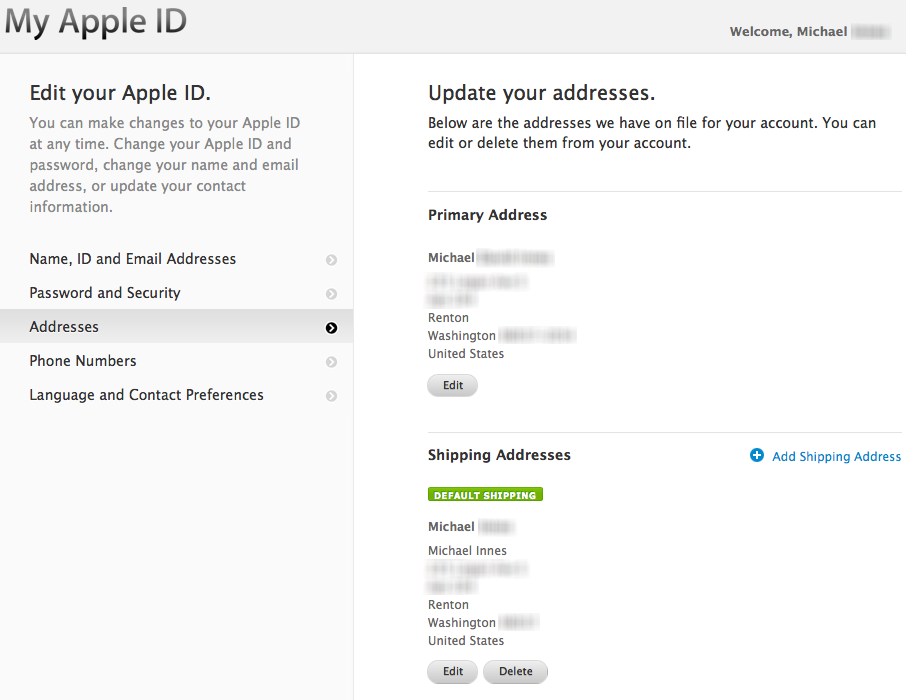 Утилита со страницы загрузки .
Утилита со страницы загрузки .
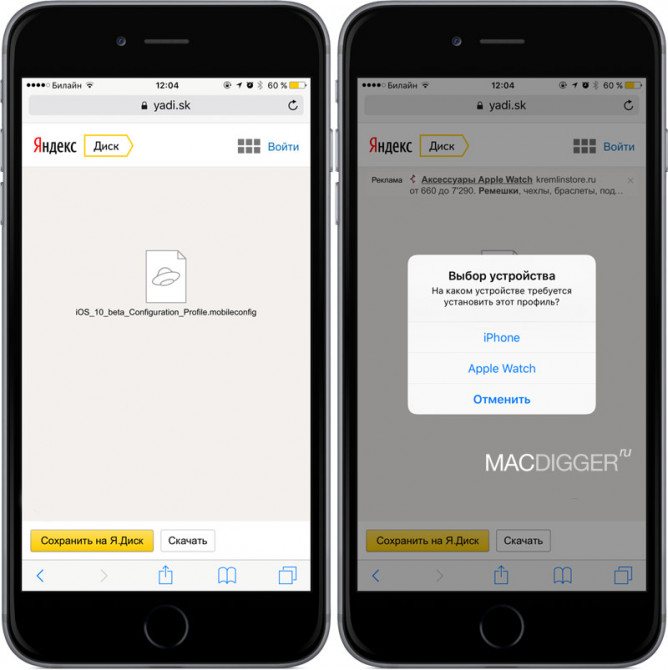
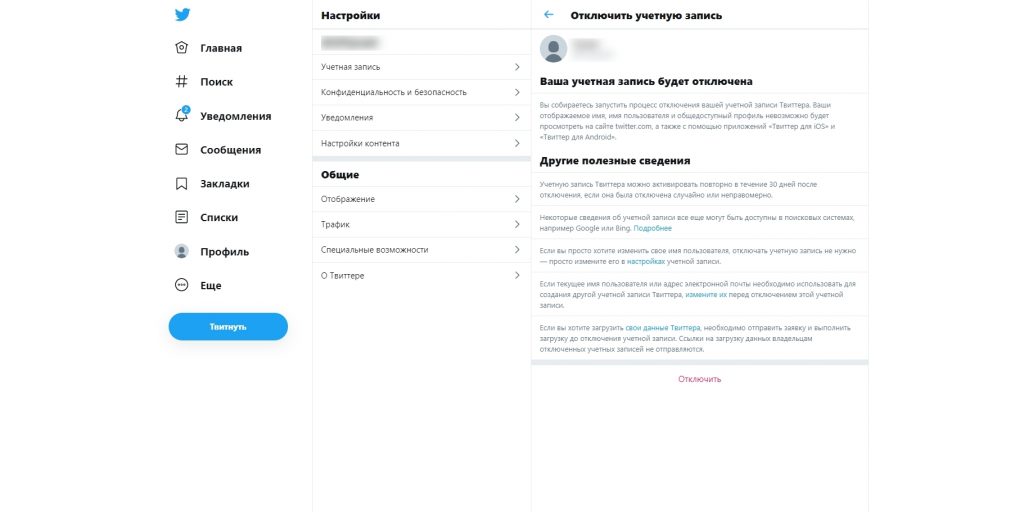 Не отпускайте кнопки, когда появится логотип Apple. Продолжайте удерживать их, пока не появится экран режима восстановления.
Не отпускайте кнопки, когда появится логотип Apple. Продолжайте удерживать их, пока не появится экран режима восстановления.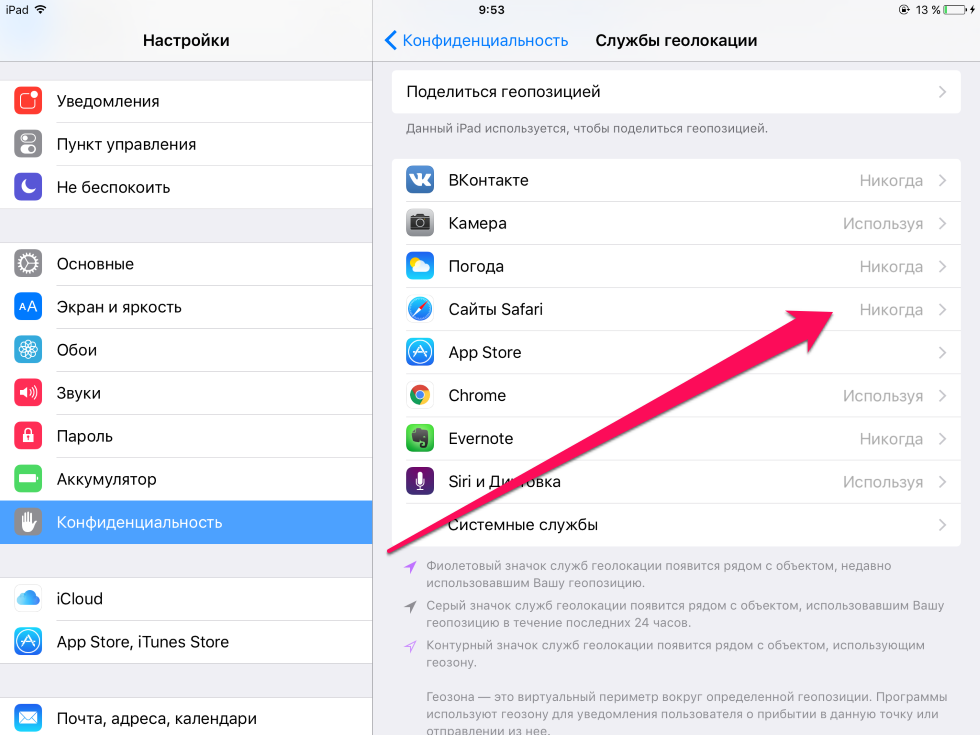 Потери данных не будет. Теперь, даже если вы забыли сделать резервную копию своего устройства, вы все равно можете вернуться на iOS 15 с iOS 16. Однако вы не сможете восстановить свой iPhone в исходное состояние и потеряете свои данные.
Потери данных не будет. Теперь, даже если вы забыли сделать резервную копию своего устройства, вы все равно можете вернуться на iOS 15 с iOS 16. Однако вы не сможете восстановить свой iPhone в исходное состояние и потеряете свои данные.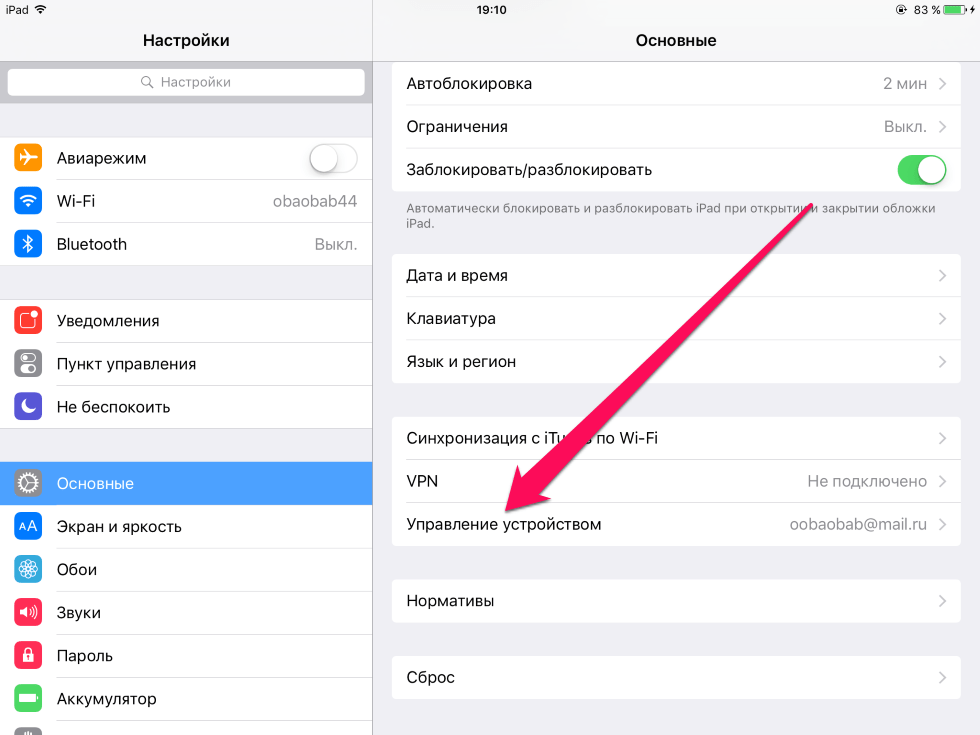 Затем нажмите и быстро отпустите кнопку уменьшения громкости. После этого нажмите и удерживайте кнопку питания, пока на экране не появится режим восстановления.
Затем нажмите и быстро отпустите кнопку уменьшения громкости. После этого нажмите и удерживайте кнопку питания, пока на экране не появится режим восстановления.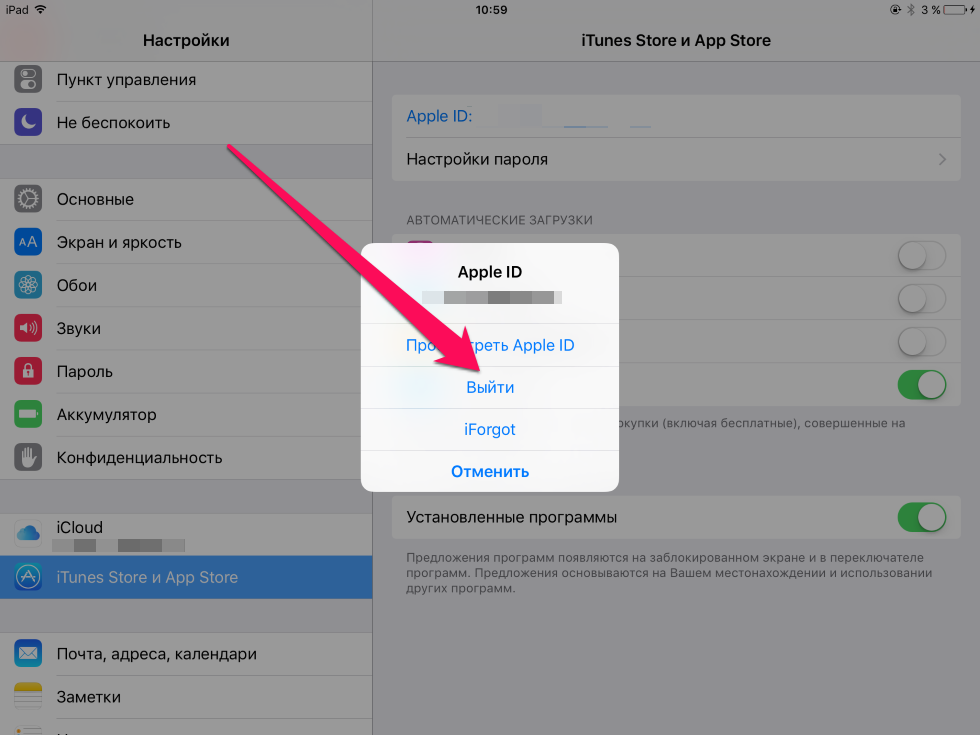 Продолжайте нажимать и удерживать кнопки, пока не появится экран режима восстановления.
Продолжайте нажимать и удерживать кнопки, пока не появится экран режима восстановления. Далее, потребуется указать пароль Apple ID. Потом требуется еще раз открыть «Настройки» и выбрать раздел «iTunes Store и App Store».
Далее, потребуется указать пароль Apple ID. Потом требуется еще раз открыть «Настройки» и выбрать раздел «iTunes Store и App Store». После этого его можно спокойно продавать или отдать в пользование другому человеку.
После этого его можно спокойно продавать или отдать в пользование другому человеку.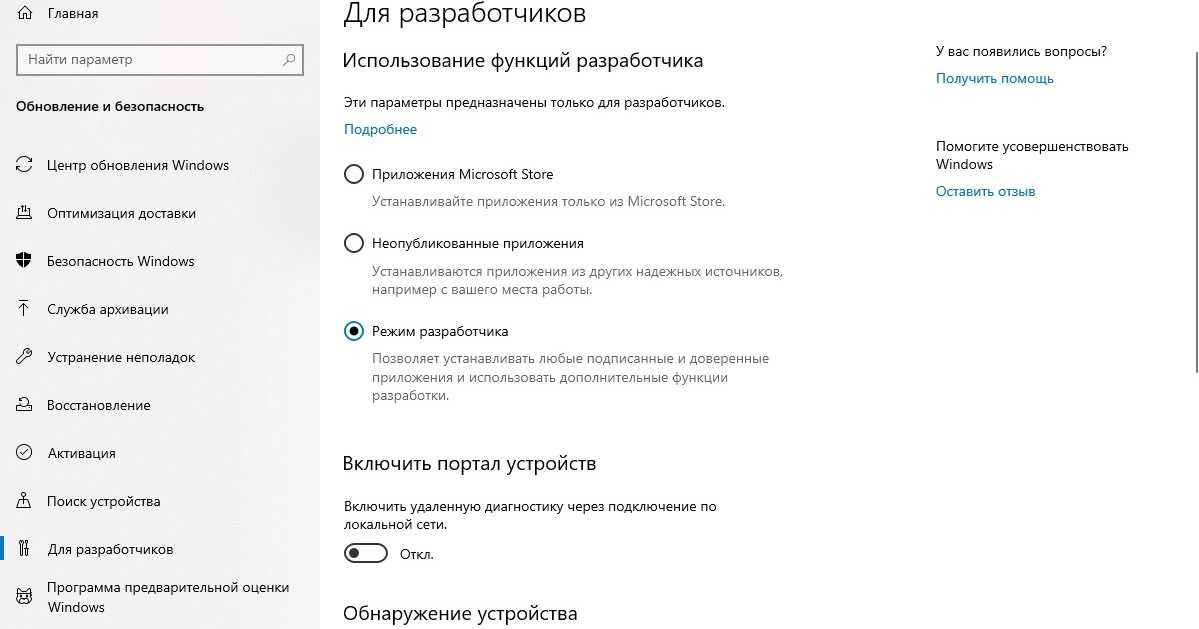 0 (20A5358a)
0 (20A5358a)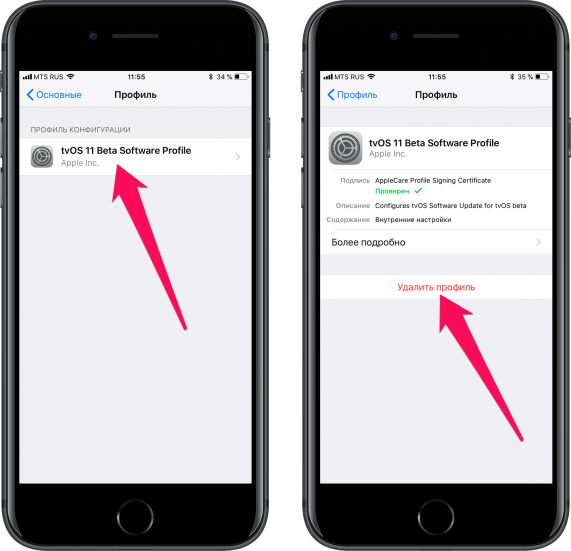
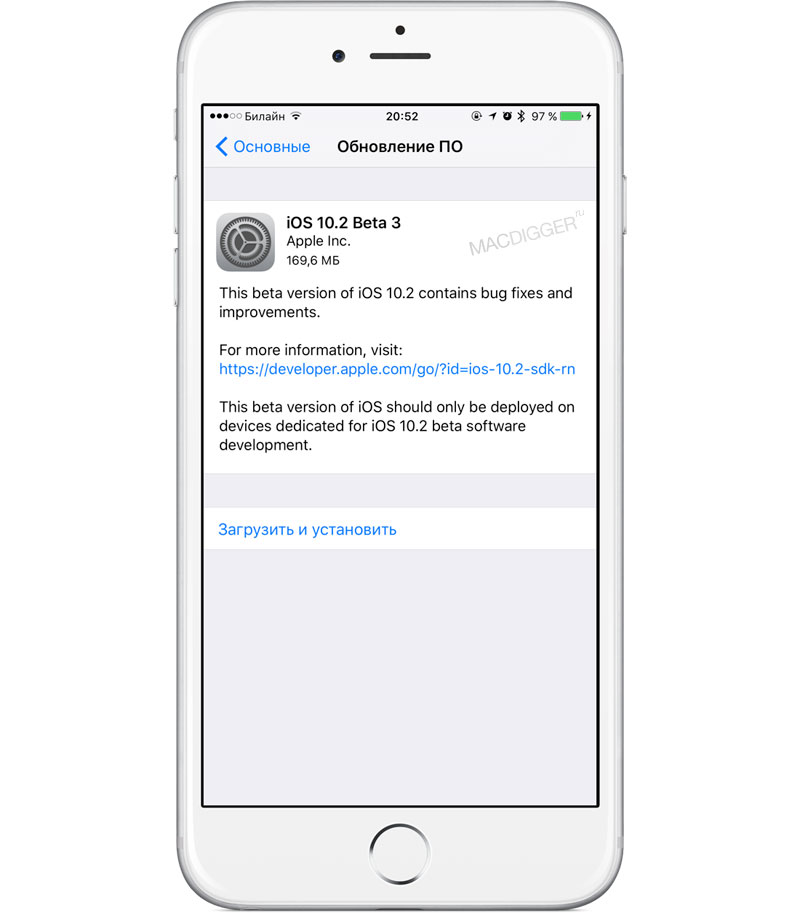
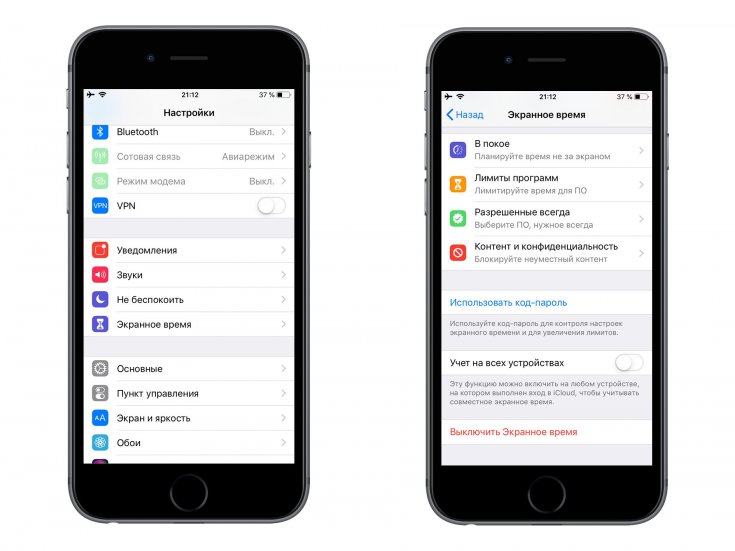 В противном случае продолжайте.
В противном случае продолжайте. Вы всегда можете не доверять компьютеру позже.
Вы всегда можете не доверять компьютеру позже.
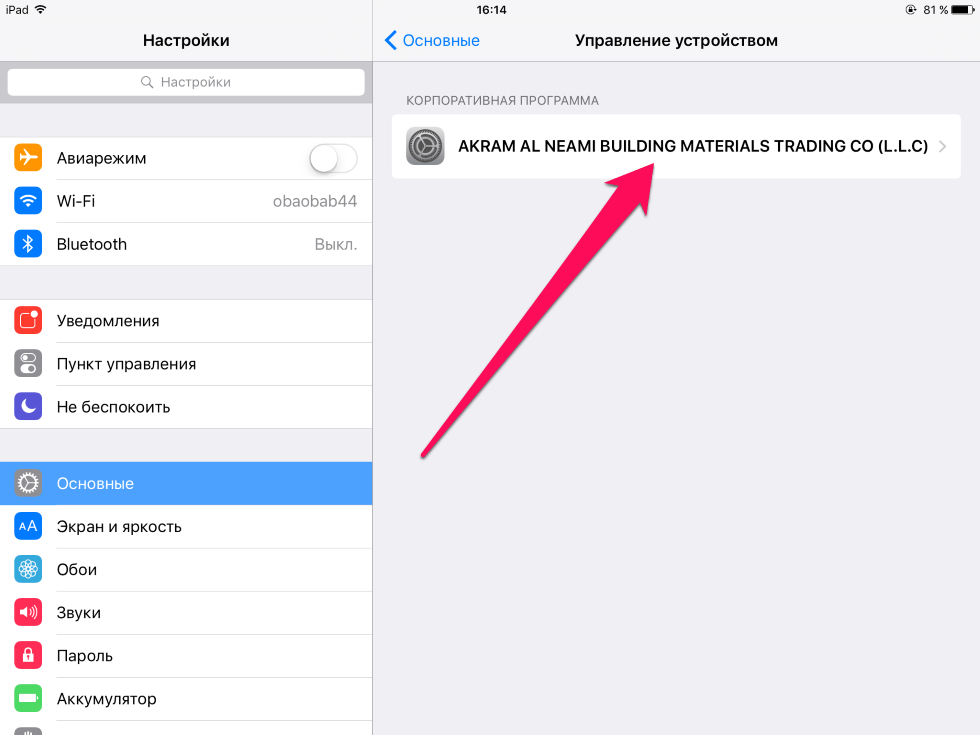 Эти профили помогут вам получать ранние обновления и новые функции, но, конечно, они будут менее стабильными.
Эти профили помогут вам получать ранние обновления и новые функции, но, конечно, они будут менее стабильными.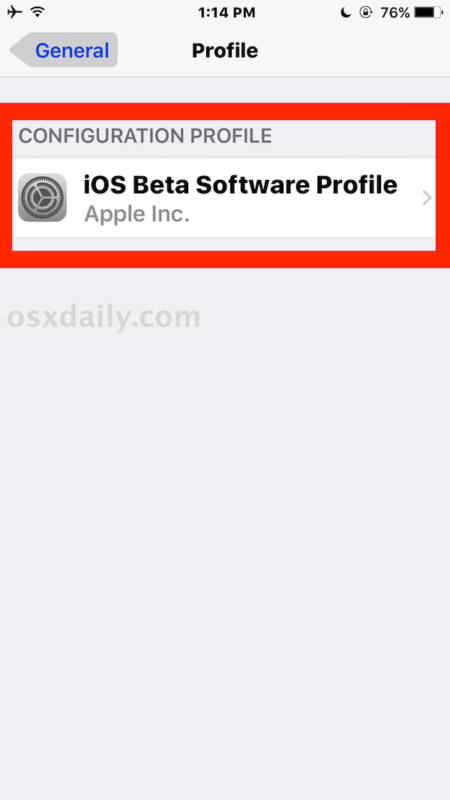 Apple ID требуется для загрузки. На данный момент общедоступная бета-версия недоступна для этих ОС.
Apple ID требуется для загрузки. На данный момент общедоступная бета-версия недоступна для этих ОС.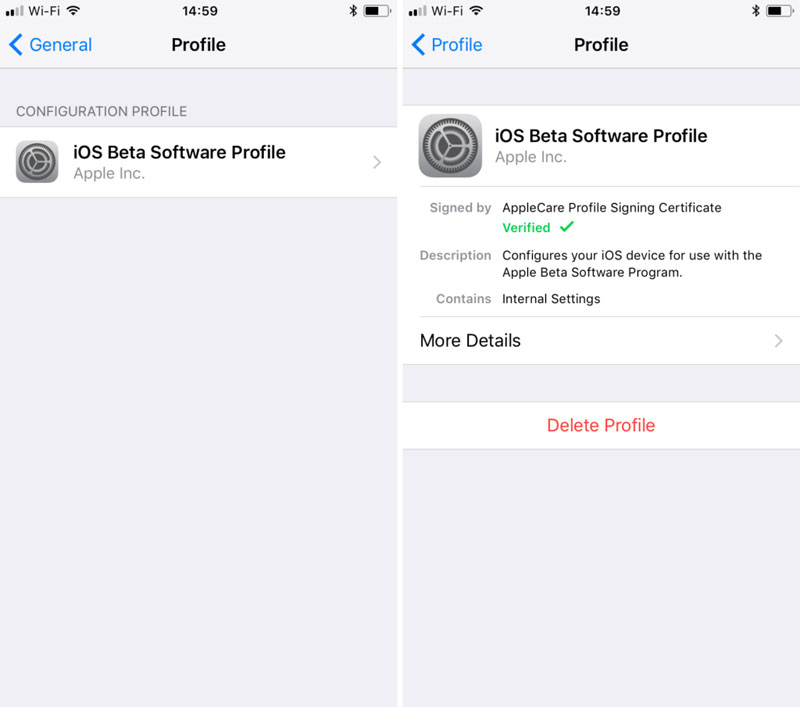 После удаления профиля ваше устройство iOS больше не будет получать бета-версии iOS для разработчиков. Когда будет выпущена следующая коммерческая версия iOS, вы сможете установить ее из Software Update.
После удаления профиля ваше устройство iOS больше не будет получать бета-версии iOS для разработчиков. Когда будет выпущена следующая коммерческая версия iOS, вы сможете установить ее из Software Update.
 Затем нажмите «Профиль бета-версии программного обеспечения iOS». Наконец, нажмите «Удалить» (4) …
Затем нажмите «Профиль бета-версии программного обеспечения iOS». Наконец, нажмите «Удалить» (4) … Но имейте в виду, что (9) …
Но имейте в виду, что (9) … — Откройте приложение «Настройки» на iPhone или iPad · Нажмите «Основные» · Нажмите «Профиль» · Выберите «Профиль бета-версии iOS 14 и iPadOS 14» · Нажмите «Удалить профиль». (14) …
— Откройте приложение «Настройки» на iPhone или iPad · Нажмите «Основные» · Нажмите «Профиль» · Выберите «Профиль бета-версии iOS 14 и iPadOS 14» · Нажмите «Удалить профиль». (14) …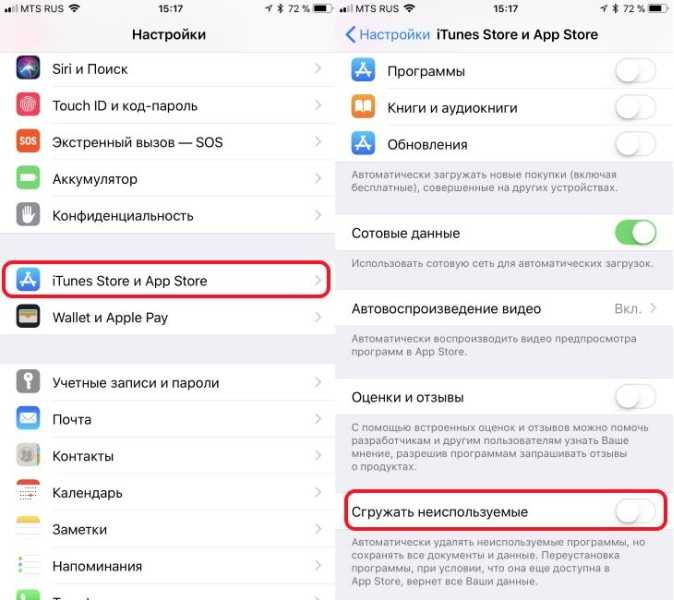 Прокрутите вниз и выберите опцию «Профиль». · Вы (18) …
Прокрутите вниз и выберите опцию «Профиль». · Вы (18) …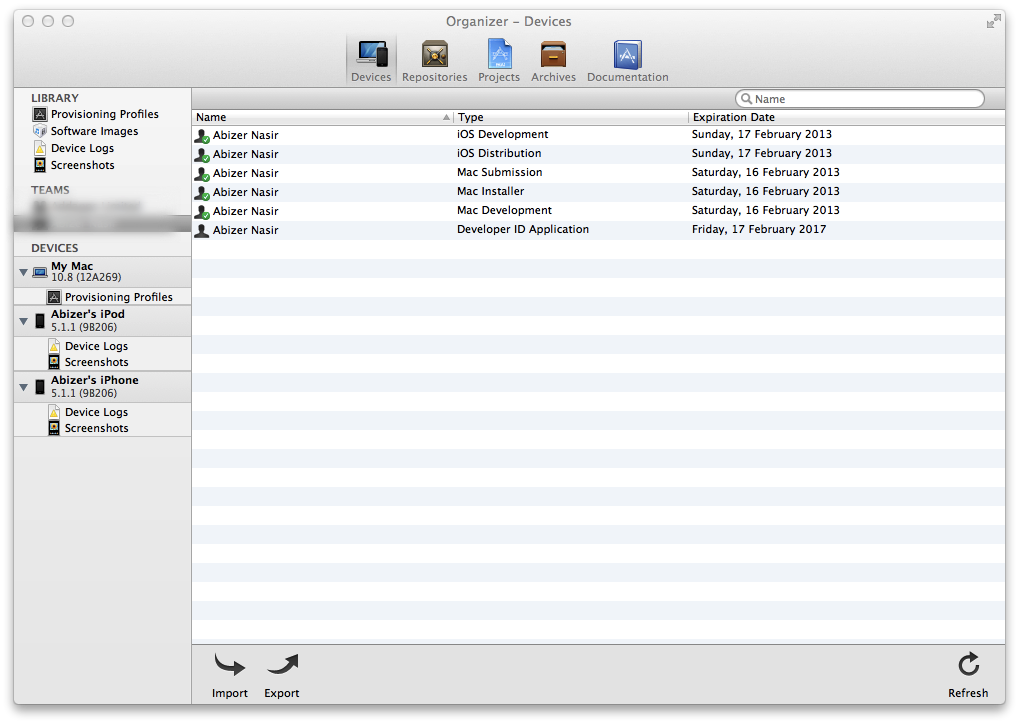 — это не удаляет бета-версию системного программного обеспечения iOS с устройства, а просто исключает конкретное оборудование iPhone или iPad из бета-версии. (23) …
— это не удаляет бета-версию системного программного обеспечения iOS с устройства, а просто исключает конкретное оборудование iPhone или iPad из бета-версии. (23) … · Если вы не уверены, что у вас установлена последняя версия iTunes, выберите «iTunes» > «Проверить наличие» (27) …
· Если вы не уверены, что у вас установлена последняя версия iTunes, выберите «iTunes» > «Проверить наличие» (27) …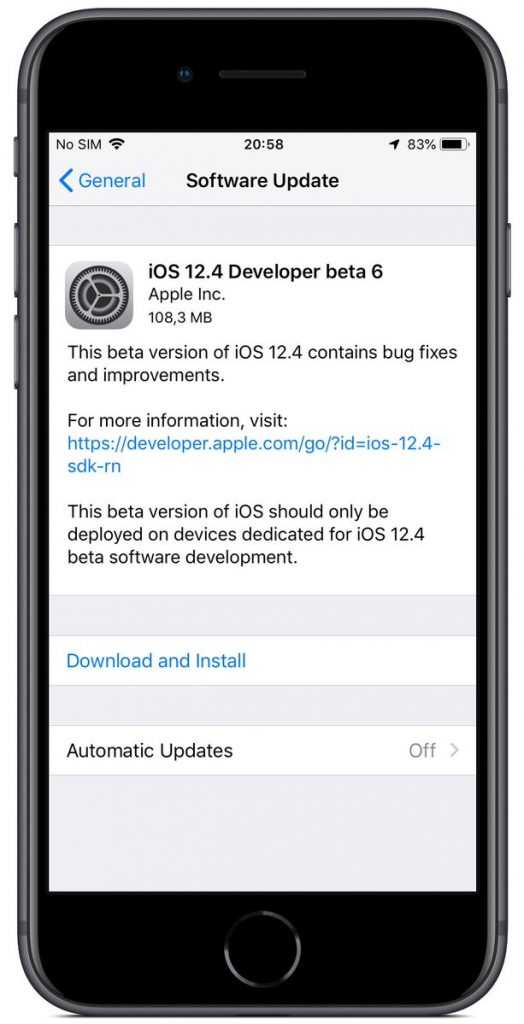 При удалении будет (32) …
При удалении будет (32) …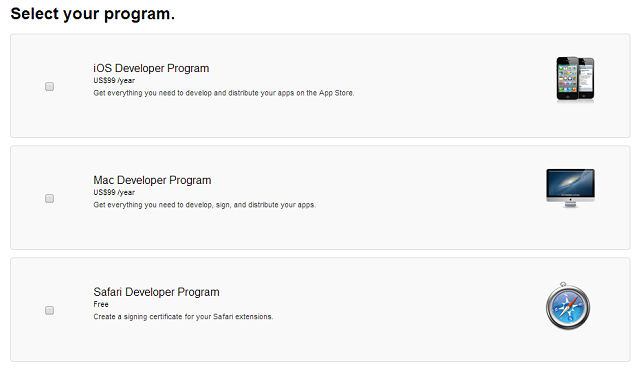 Откройте приложение «Настройки» на своем iPhone или iPad. 2. Нажмите «Общие». 3. Найдите Профиль и нажмите на него. (38) …
Откройте приложение «Настройки» на своем iPhone или iPad. 2. Нажмите «Общие». 3. Найдите Профиль и нажмите на него. (38) …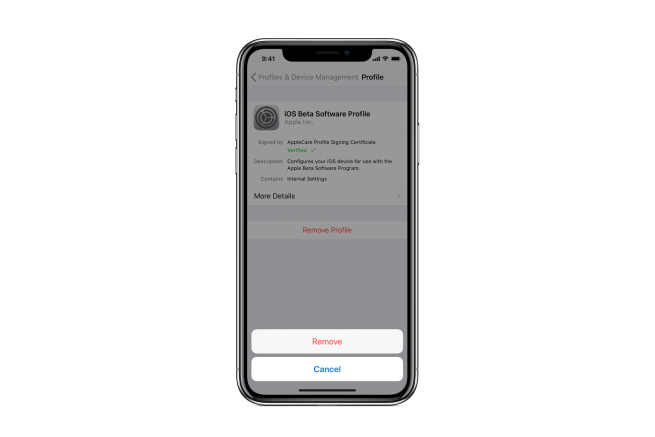 Как удалить бета-версию iOS с iPhone без потери данных?
Как удалить бета-версию iOS с iPhone без потери данных?  Как удалить бета-версию iOS 14 и вернуться к iOS 13
Как удалить бета-версию iOS 14 и вернуться к iOS 13  2.5 по беспроводной сети после установки соответствующего сертификата на устройстве iOS. . Тем не менее, эта статья расскажет вам, как установить последнюю общедоступную бета-версию и бета-версию для разработчиков на ваш iPhone.
2.5 по беспроводной сети после установки соответствующего сертификата на устройстве iOS. . Тем не менее, эта статья расскажет вам, как установить последнюю общедоступную бета-версию и бета-версию для разработчиков на ваш iPhone.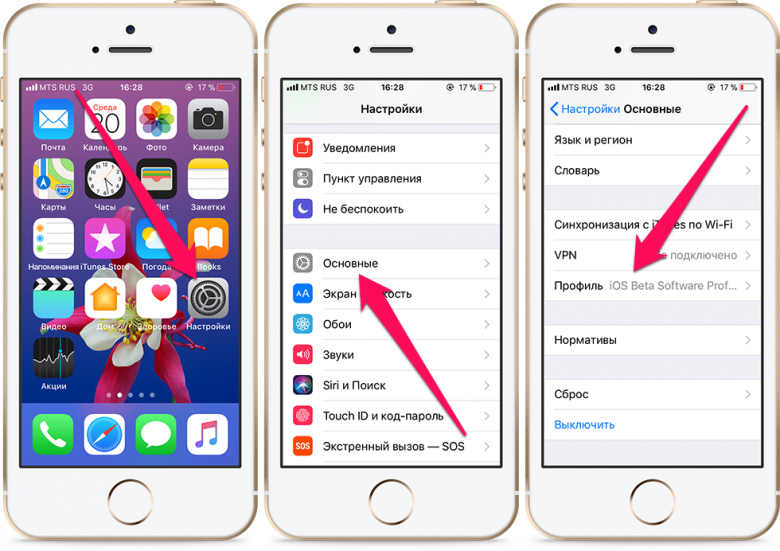
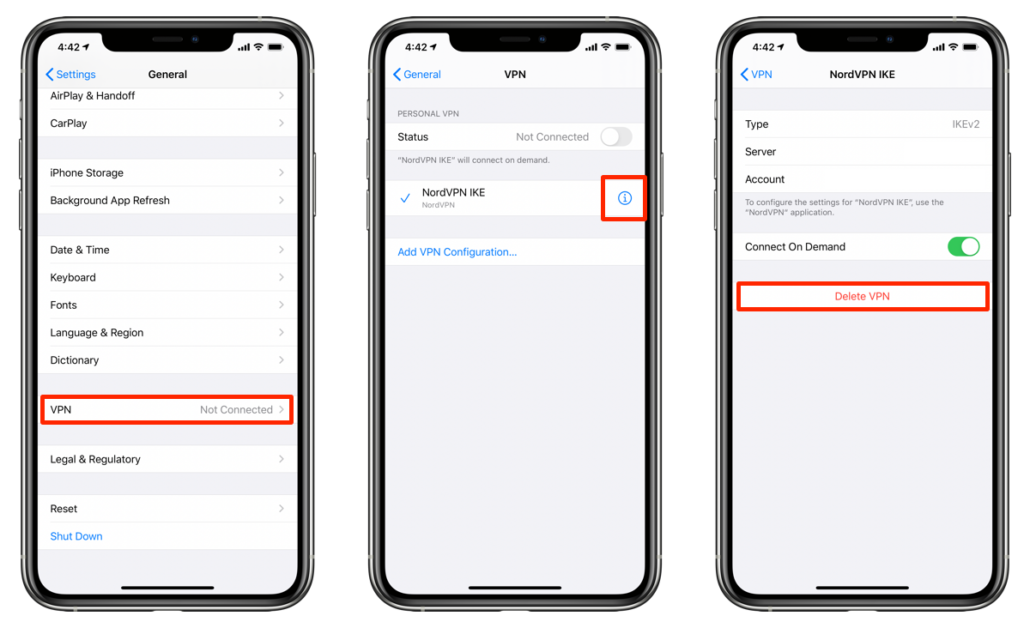
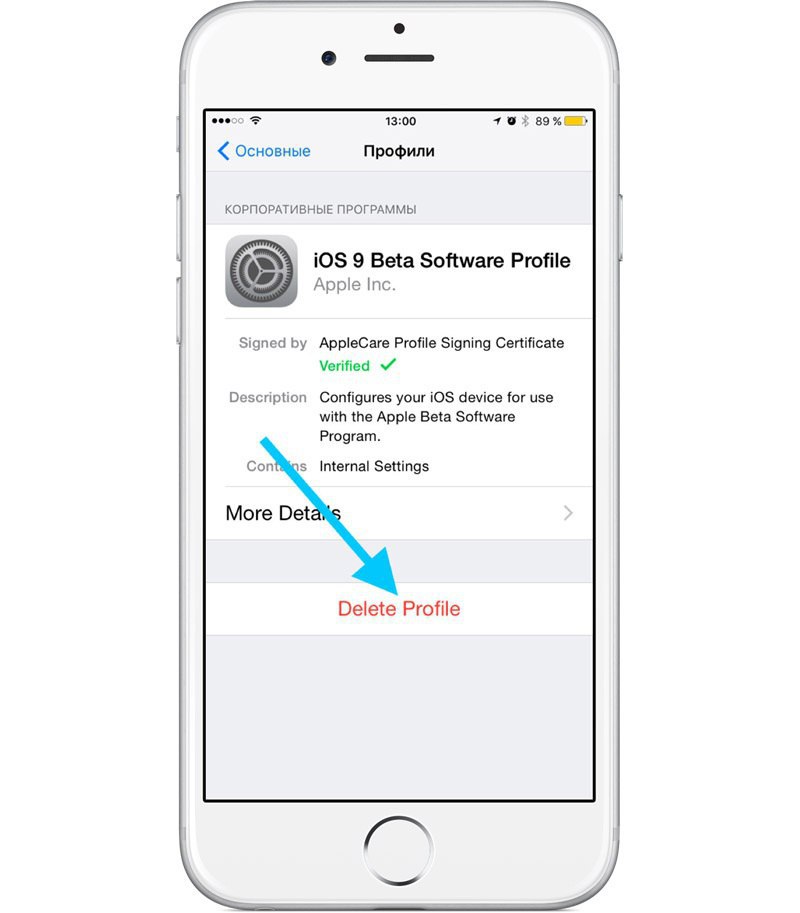 apple.com и прочитать о программе Apple для разработчиков. Разработчики, как правило, сначала получают бета-версии программного обеспечения, но это программное обеспечение может быть нестабильным и подвержено ошибкам. Чтобы получить доступ к бета-версиям для разработчиков, вам необходимо зарегистрироваться в программе компании за 9 долларов.9/год членства разработчика.
apple.com и прочитать о программе Apple для разработчиков. Разработчики, как правило, сначала получают бета-версии программного обеспечения, но это программное обеспечение может быть нестабильным и подвержено ошибкам. Чтобы получить доступ к бета-версиям для разработчиков, вам необходимо зарегистрироваться в программе компании за 9 долларов.9/год членства разработчика.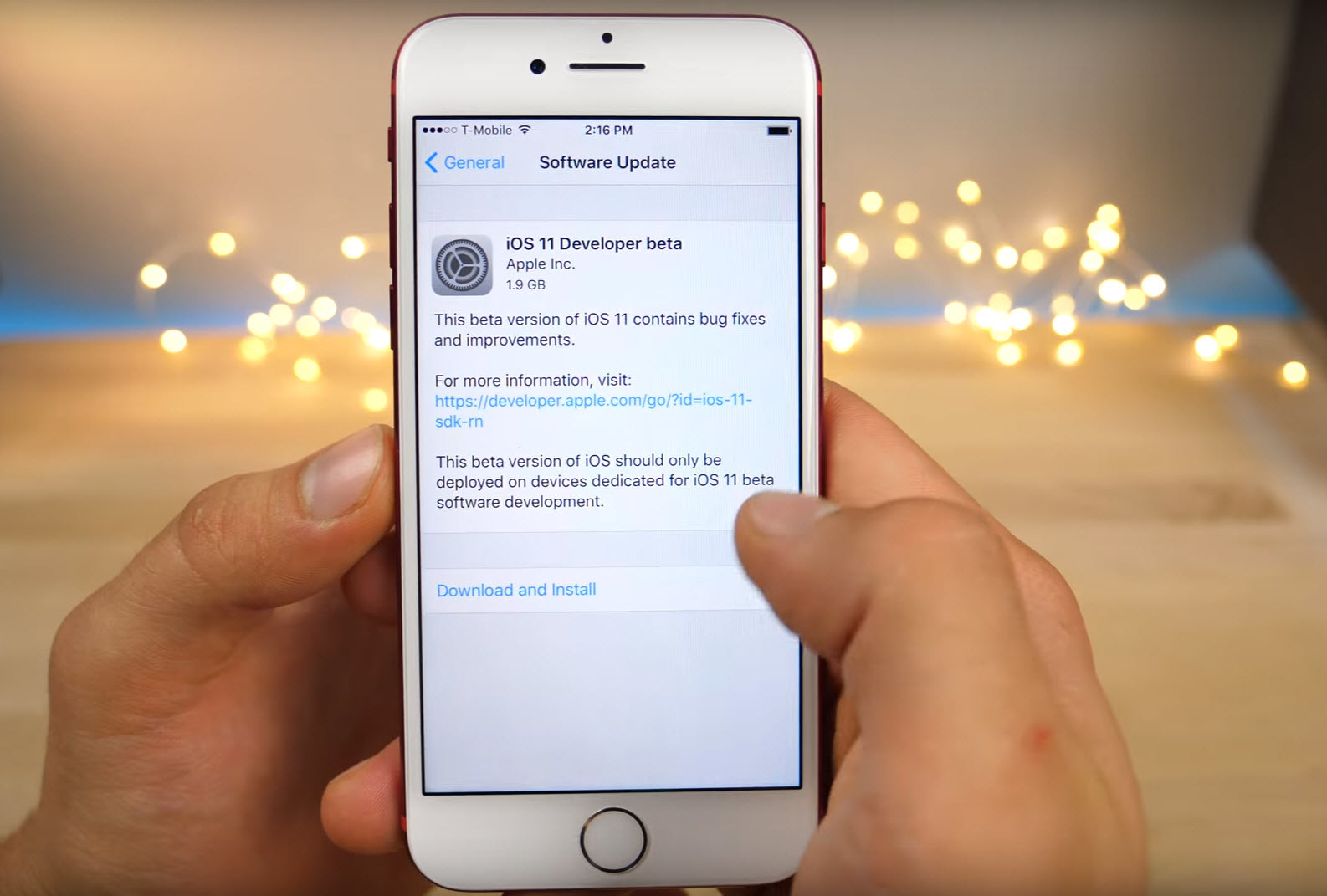

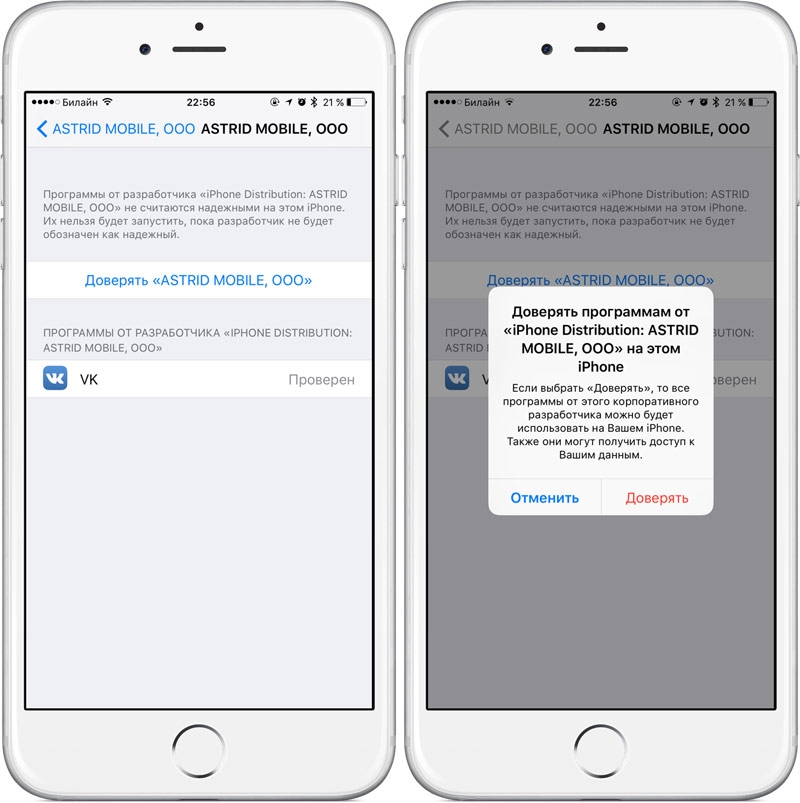 Однако, если вы решите, что больше не хотите, чтобы определенное устройство получало бета-обновления, вы должны удалить сертификат бета-профиля iOS с устройства, что фактически отменяет подписку устройства на присоединение к бета-программе.
Однако, если вы решите, что больше не хотите, чтобы определенное устройство получало бета-обновления, вы должны удалить сертификат бета-профиля iOS с устройства, что фактически отменяет подписку устройства на присоединение к бета-программе.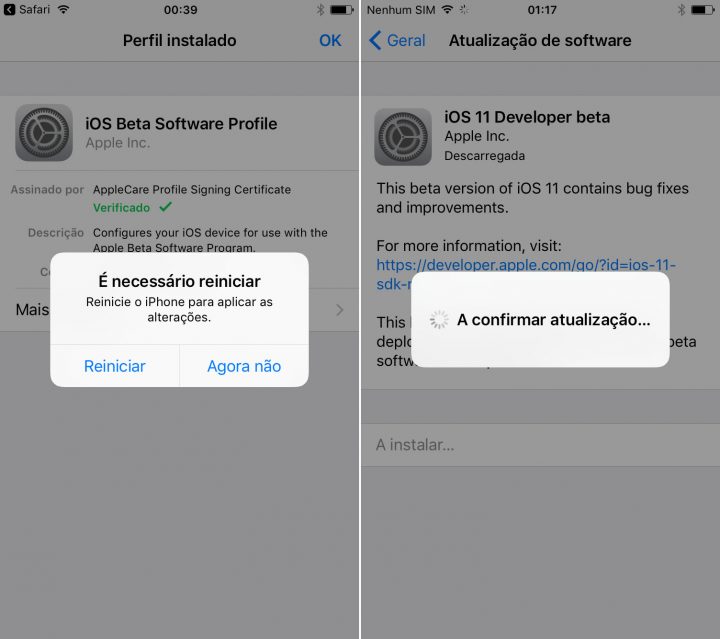 »
» Если в списке профилей конфигурации указано «В настоящее время профили не установлены», все сертификаты бета-обновлений для приложений и iOS были удалены или с самого начала их не было на устройстве.
Если в списке профилей конфигурации указано «В настоящее время профили не установлены», все сертификаты бета-обновлений для приложений и iOS были удалены или с самого начала их не было на устройстве.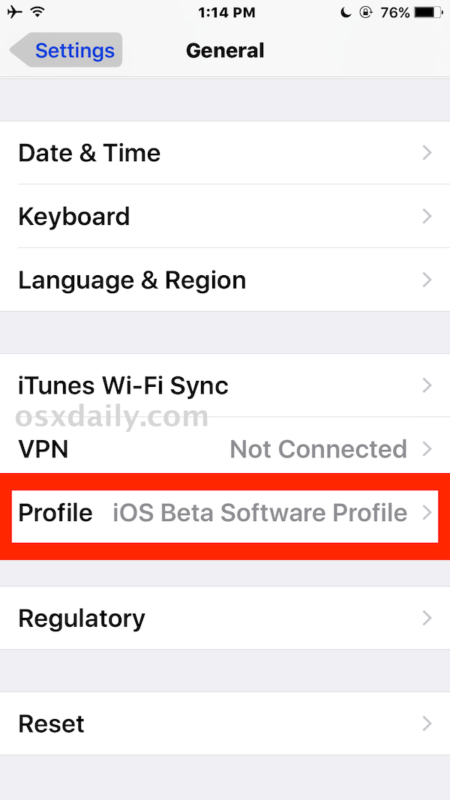 Это удобное руководство по использованию, возможно, оно вам понравится, а учебник «Как удалить бета-профиль iOS и отказаться от бета-обновлений iOS» можно использовать на устройствах Linux, Windows или Android.
Это удобное руководство по использованию, возможно, оно вам понравится, а учебник «Как удалить бета-профиль iOS и отказаться от бета-обновлений iOS» можно использовать на устройствах Linux, Windows или Android.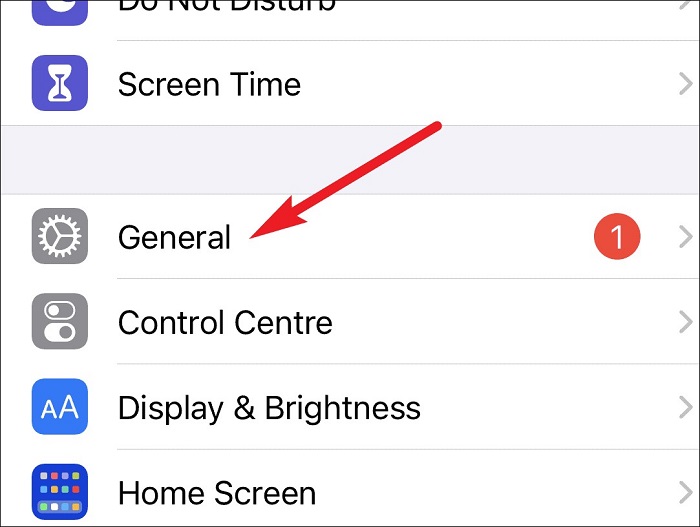

 Пожалуйста, поделитесь этим руководством с друзьями и семьей. Если вам нужна помощь в связи с этим постом, удалите профиль бета-версии iOS и откажитесь от обновлений бета-версии iOS, свяжитесь с нами по телефону
Пожалуйста, поделитесь этим руководством с друзьями и семьей. Если вам нужна помощь в связи с этим постом, удалите профиль бета-версии iOS и откажитесь от обновлений бета-версии iOS, свяжитесь с нами по телефону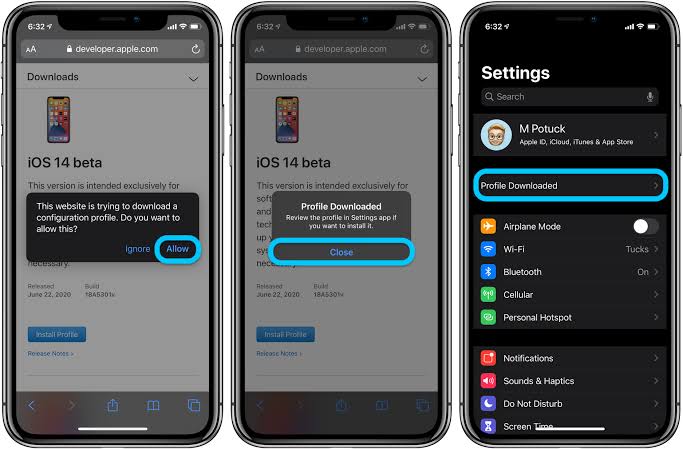 Вы можете найти эти ссылки ниже.
Вы можете найти эти ссылки ниже.